Page 1
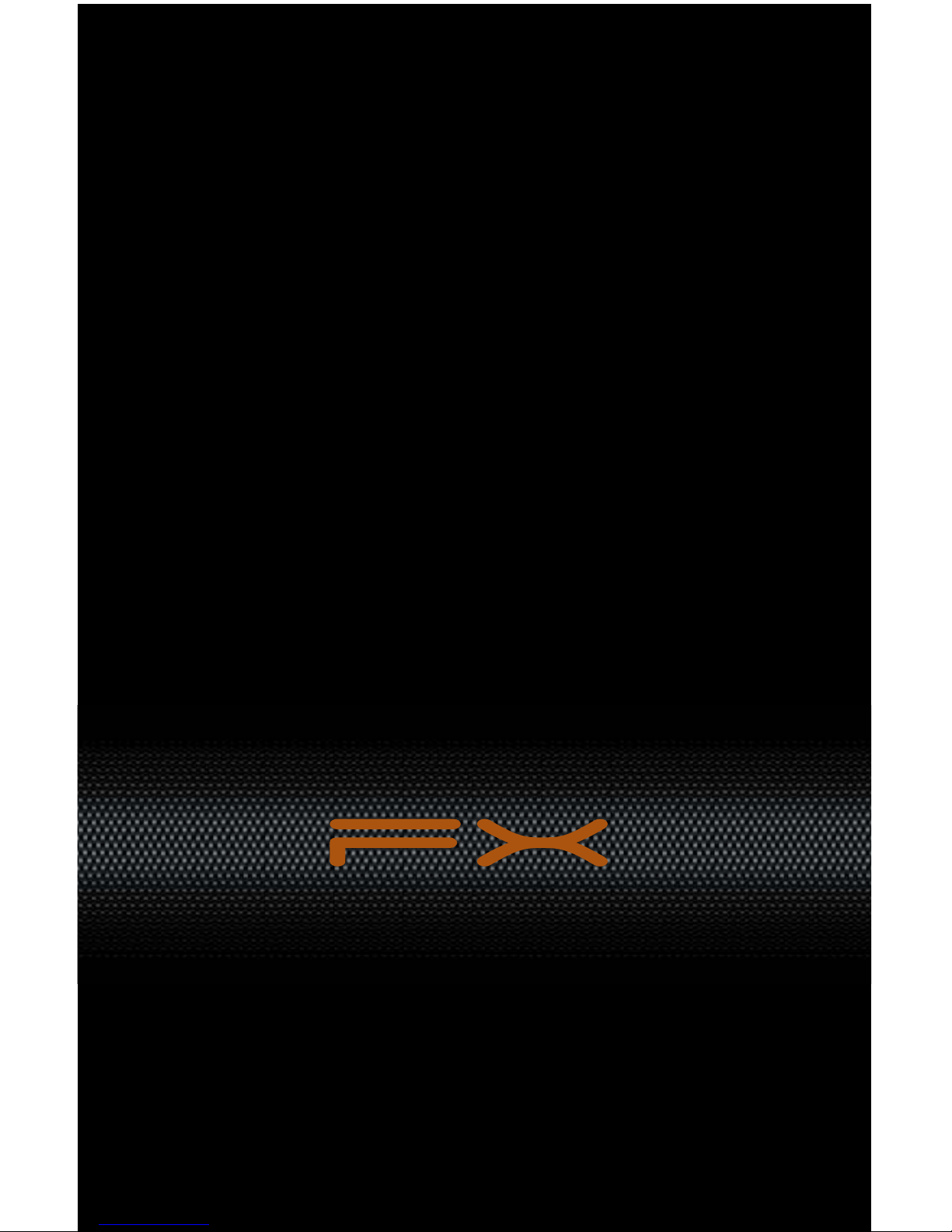
˂ʭɹ˄ˋʑʄɼʡ
Page 2
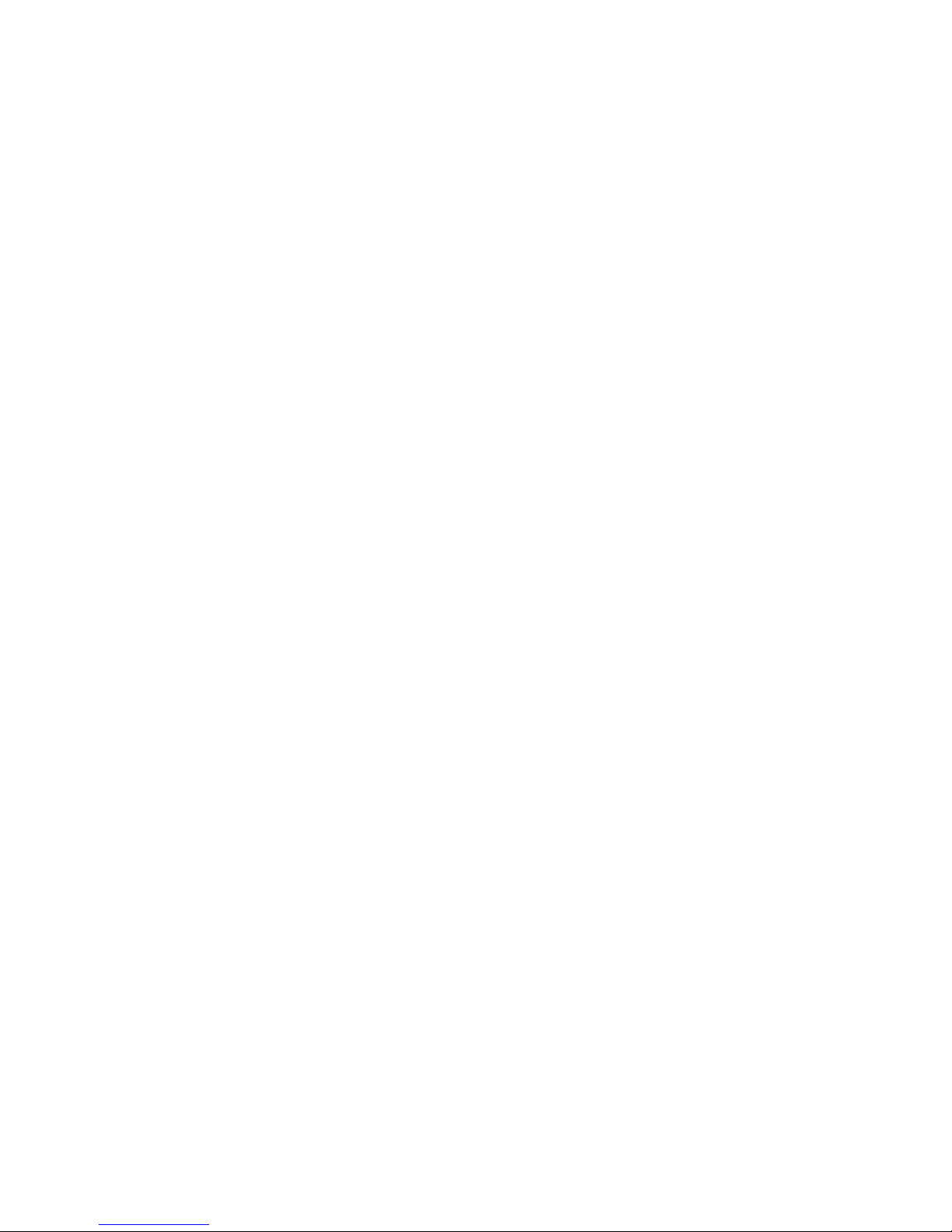
i
第1章: はじめに . . . . . . . . . . . . . . . . . . . . . . . . . . . . . . . . . . . . . . 1
本書について . . . . . . . . . . . . . . . . . . . . . . . . . . . . . . . . . . . . . . . . . . . . . . . . . . . . . . . . . . . . . . . . 2
『ユーザーズガイド』の利用について . . . . . . . . . . . . . . . . . . . . . . . . . . . . . . . . . . . . . . . 2
Gatewayへのお問い合わせに必要な情報 . . . . . . . . . . . . . . . . . . . . . . . . . . . . . . . . . . . . 3
Gatewayのモデル番号とシリアル番号 . . . . . . . . . . . . . . . . . . . . . . . . . . . . . . . . . . 3
Microsoft Certificate of Authenticity . . . . . . . . . . . . . . . . . . . . . . . . . . . . . . . . . . . . . . . . . . . 3
詳細情報 . . . . . . . . . . . . . . . . . . . . . . . . . . . . . . . . . . . . . . . . . . . . . . . . . . . . . . . . . . . . . . . . . . . . . 3
第2章: 各部の名称と機能 . . . . . . . . . . . . . . . . . . . . . . . . . . . . .5
前面 . . . . . . . . . . . . . . . . . . . . . . . . . . . . . . . . . . . . . . . . . . . . . . . . . . . . . . . . . . . . . . . . . . . . . . . . . . 6
左側面 . . . . . . . . . . . . . . . . . . . . . . . . . . . . . . . . . . . . . . . . . . . . . . . . . . . . . . . . . . . . . . . . . . . . . . . 7
右側面 . . . . . . . . . . . . . . . . . . . . . . . . . . . . . . . . . . . . . . . . . . . . . . . . . . . . . . . . . . . . . . . . . . . . . . . 8
背面 . . . . . . . . . . . . . . . . . . . . . . . . . . . . . . . . . . . . . . . . . . . . . . . . . . . . . . . . . . . . . . . . . . . . . . . . . 10
底面 . . . . . . . . . . . . . . . . . . . . . . . . . . . . . . . . . . . . . . . . . . . . . . . . . . . . . . . . . . . . . . . . . . . . . . . . . 11
キーボード . . . . . . . . . . . . . . . . . . . . . . . . . . . . . . . . . . . . . . . . . . . . . . . . . . . . . . . . . . . . . . . . . . 12
ディスプレイ . . . . . . . . . . . . . . . . . . . . . . . . . . . . . . . . . . . . . . . . . . . . . . . . . . . . . . . . . . . . . . . 13
第3章: 設定と起動. . . . . . . . . . . . . . . . . . . . . . . . . . . . . . . . . . .15
安全で快適に作業するために . . . . . . . . . . . . . . . . . . . . . . . . . . . . . . . . . . . . . . . . . . . . . . 16
目の疲れを軽減する . . . . . . . . . . . . . . . . . . . . . . . . . . . . . . . . . . . . . . . . . . . . . . . . . . . 16
作業机とイスの調節 . . . . . . . . . . . . . . . . . . . . . . . . . . . . . . . . . . . . . . . . . . . . . . . . . . . 17
ノートブックPC に向かう姿勢 . . . . . . . . . . . . . . . . . . . . . . . . . . . . . . . . . . . . . . . . . 17
反復性過労から起こる不快感とけがの防止 . . . . . . . . . . . . . . . . . . . . . . . . . . . 17
ACアダプタの接続 . . . . . . . . . . . . . . . . . . . . . . . . . . . . . . . . . . . . . . . . . . . . . . . . . . . . . . . . . . 18
電源に関わる問題の防止 . . . . . . . . . . . . . . . . . . . . . . . . . . . . . . . . . . . . . . . . . . . . . . 20
ブロードバンドモデムまたはネットワークへの接続 . . . . . . . . . . . . . . . . . . . . . . . 20
ダイアルアップモデムの接続( オプション) . . . . . . . . . . . . . . . . . . . . . . . . . . . . . . . . 21
ノートブックPC の起動 . . . . . . . . . . . . . . . . . . . . . . . . . . . . . . . . . . . . . . . . . . . . . . . . . . . . . 21
スリープモードからの復帰 . . . . . . . . . . . . . . . . . . . . . . . . . . . . . . . . . . . . . . . . . . . . 23
ノートブックPC の電源を切る . . . . . . . . . . . . . . . . . . . . . . . . . . . . . . . . . . . . . . . . . . . . . . 23
ノートブックPC の再起動 . . . . . . . . . . . . . . . . . . . . . . . . . . . . . . . . . . . . . . . . . . . . . . . . . . 24
ステータスランプの使用 . . . . . . . . . . . . . . . . . . . . . . . . . . . . . . . . . . . . . . . . . . . . . . . . . . . 25
キーボードの使用 . . . . . . . . . . . . . . . . . . . . . . . . . . . . . . . . . . . . . . . . . . . . . . . . . . . . . . . . . . 26
キーの種類 . . . . . . . . . . . . . . . . . . . . . . . . . . . . . . . . . . . . . . . . . . . . . . . . . . . . . . . . . . . . . 26
システムキーの組み合わせ . . . . . . . . . . . . . . . . . . . . . . . . . . . . . . . . . . . . . . . . . . . . 28
指紋センサーの使用( オプション) . . . . . . . . . . . . . . . . . . . . . . . . . . . . . . . . . . . . . . . . . . 31
TouchStripチュートリアルの実行 . . . . . . . . . . . . . . . . . . . . . . . . . . . . . . . . . . . . . . 31
指紋の登録 . . . . . . . . . . . . . . . . . . . . . . . . . . . . . . . . . . . . . . . . . . . . . . . . . . . . . . . . . . . . . 32
指紋コントロールセンターの使用 . . . . . . . . . . . . . . . . . . . . . . . . . . . . . . . . . . . . . 34
パスワードバンクの使用 . . . . . . . . . . . . . . . . . . . . . . . . . . . . . . . . . . . . . . . . . . . . . . 35
指紋センサー機能の使用 . . . . . . . . . . . . . . . . . . . . . . . . . . . . . . . . . . . . . . . . . . . . . . 36
EZ Pad タッチパッドの使用 . . . . . . . . . . . . . . . . . . . . . . . . . . . . . . . . . . . . . . . . . . . . . . . . . 37
目次
Page 3
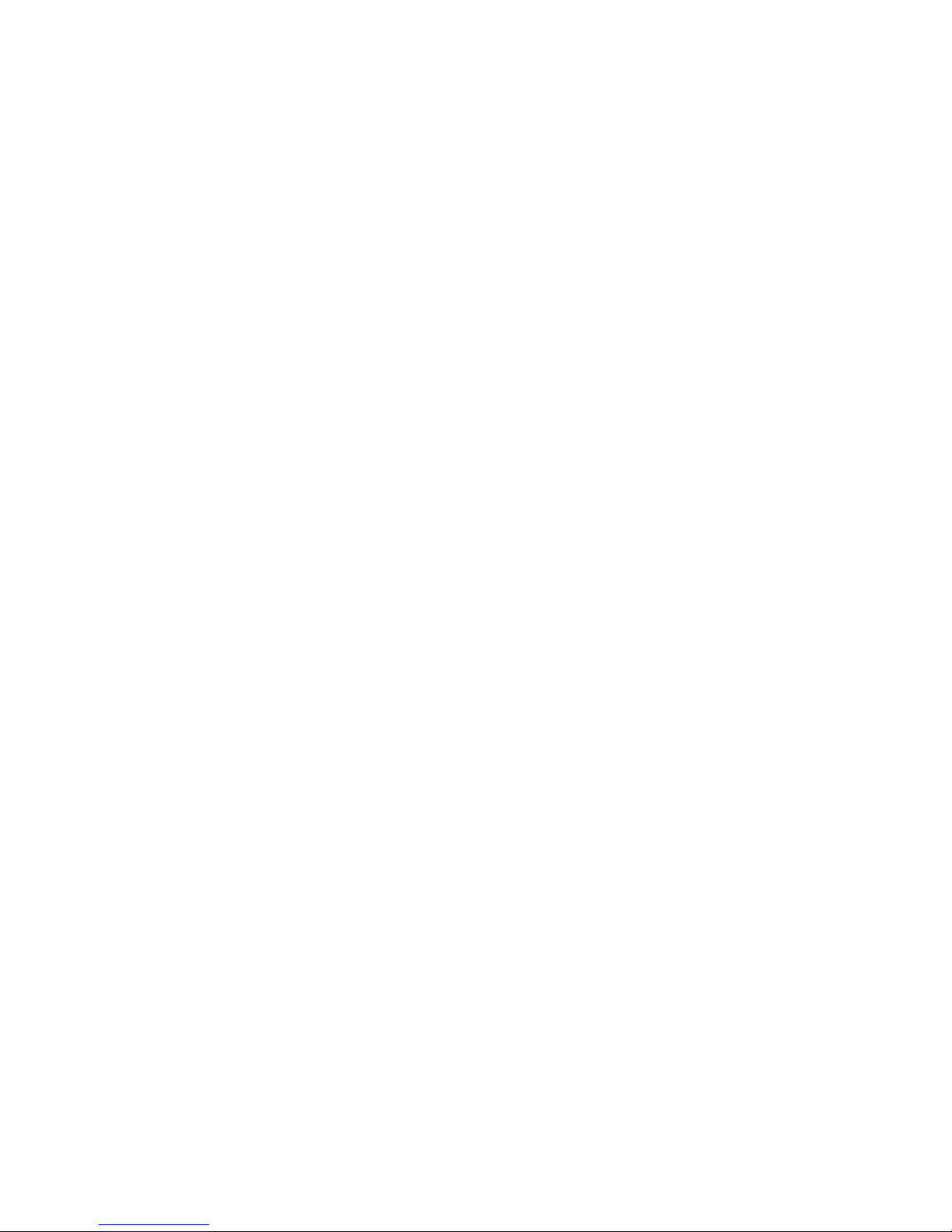
目次
ii
マルチメディアパネルの使用( オプション) . . . . . . . . . . . . . . . . . . . . . . . . . . . . . . . . 39
ウェブカメラの使用( オプション) . . . . . . . . . . . . . . . . . . . . . . . . . . . . . . . . . . . . . . . . . . 41
輝度の調整 . . . . . . . . . . . . . . . . . . . . . . . . . . . . . . . . . . . . . . . . . . . . . . . . . . . . . . . . . . . . . . . . . 44
音量の調節 . . . . . . . . . . . . . . . . . . . . . . . . . . . . . . . . . . . . . . . . . . . . . . . . . . . . . . . . . . . . . . . . . 44
無線通信をオンまたはオフにする . . . . . . . . . . . . . . . . . . . . . . . . . . . . . . . . . . . . . . . . . 46
IEEE 802.11無線通信 . . . . . . . . . . . . . . . . . . . . . . . . . . . . . . . . . . . . . . . . . . . . . . . . . . . 47
Bluetooth無線通信 . . . . . . . . . . . . . . . . . . . . . . . . . . . . . . . . . . . . . . . . . . . . . . . . . . . . . 48
第4章: ドライブとアクセサリの使用. . . . . . . . . . . . . . . . . 51
DVDドライブの使用 . . . . . . . . . . . . . . . . . . . . . . . . . . . . . . . . . . . . . . . . . . . . . . . . . . . . . . . . 52
ドライブの種類の確認 . . . . . . . . . . . . . . . . . . . . . . . . . . . . . . . . . . . . . . . . . . . . . . . . . 52
DVDドライブの使用 . . . . . . . . . . . . . . . . . . . . . . . . . . . . . . . . . . . . . . . . . . . . . . . . . . . 53
オプションのRAID の設定 . . . . . . . . . . . . . . . . . . . . . . . . . . . . . . . . . . . . . . . . . . . . . . . . . . 54
RAIDについて . . . . . . . . . . . . . . . . . . . . . . . . . . . . . . . . . . . . . . . . . . . . . . . . . . . . . . . . . . 54
パフォーマンスに対応するRAID 0 . . . . . . . . . . . . . . . . . . . . . . . . . . . . . . . . . . . . . 54
安全性に対応するRAID 1 . . . . . . . . . . . . . . . . . . . . . . . . . . . . . . . . . . . . . . . . . . . . . . 55
ノートブックPC でRAID の設定 . . . . . . . . . . . . . . . . . . . . . . . . . . . . . . . . . . . . . . . . 56
RAIDの設定 . . . . . . . . . . . . . . . . . . . . . . . . . . . . . . . . . . . . . . . . . . . . . . . . . . . . . . . . . . . . 56
ヘルプが必要な場合 . . . . . . . . . . . . . . . . . . . . . . . . . . . . . . . . . . . . . . . . . . . . . . . . . . . 60
eSATA ( 外付け SATA)ハードディスクの使用 . . . . . . . . . . . . . . . . . . . . . . . . . . . . . . . . 60
メディアマネージャの使用 . . . . . . . . . . . . . . . . . . . . . . . . . . . . . . . . . . . . . . . . . . . . . . . . . 60
メディアカードの種類 . . . . . . . . . . . . . . . . . . . . . . . . . . . . . . . . . . . . . . . . . . . . . . . . . 61
メディアカードの挿入 . . . . . . . . . . . . . . . . . . . . . . . . . . . . . . . . . . . . . . . . . . . . . . . . . 61
メディアカードの使用 . . . . . . . . . . . . . . . . . . . . . . . . . . . . . . . . . . . . . . . . . . . . . . . . . 61
メディアカードの取り出し . . . . . . . . . . . . . . . . . . . . . . . . . . . . . . . . . . . . . . . . . . . . 61
ExpressCardの使用 . . . . . . . . . . . . . . . . . . . . . . . . . . . . . . . . . . . . . . . . . . . . . . . . . . . . . . . . . . 62
プリンタまたはその他の周辺機器の接続 . . . . . . . . . . . . . . . . . . . . . . . . . . . . . . . . . . 63
USBデバイスの接続 . . . . . . . . . . . . . . . . . . . . . . . . . . . . . . . . . . . . . . . . . . . . . . . . . . . . 63
IEEE 1394デバイスの接続 . . . . . . . . . . . . . . . . . . . . . . . . . . . . . . . . . . . . . . . . . . . . . . 64
外付けディスプレイ、プロジェクタ、テレビでの表示 . . . . . . . . . . . . . . . . . . . . 65
画面のプロパティの調整 . . . . . . . . . . . . . . . . . . . . . . . . . . . . . . . . . . . . . . . . . . . . . . 66
プレゼンテーションで外付けディスプレイまたはプロジェクタの使用 . . 68
第5章: 電源の管理 . . . . . . . . . . . . . . . . . . . . . . . . . . . . . . . . . . 69
バッテリ残量の確認 . . . . . . . . . . . . . . . . . . . . . . . . . . . . . . . . . . . . . . . . . . . . . . . . . . . . . . . . 70
バッテリの再充電 . . . . . . . . . . . . . . . . . . . . . . . . . . . . . . . . . . . . . . . . . . . . . . . . . . . . . . . . . . 70
バッテリの交換 . . . . . . . . . . . . . . . . . . . . . . . . . . . . . . . . . . . . . . . . . . . . . . . . . . . . . . . . . . . . . 71
バッテリの再較正 . . . . . . . . . . . . . . . . . . . . . . . . . . . . . . . . . . . . . . . . . . . . . . . . . . . . . . . . . . 72
バッテリの駆動時間を長くする . . . . . . . . . . . . . . . . . . . . . . . . . . . . . . . . . . . . . . . . . . . . 73
バッテリのパフォーマンスを最大限に高める . . . . . . . . . . . . . . . . . . . . . . . . . 73
バッテリの電力消費を抑える . . . . . . . . . . . . . . . . . . . . . . . . . . . . . . . . . . . . . . . . . 73
代替電源の使用 . . . . . . . . . . . . . . . . . . . . . . . . . . . . . . . . . . . . . . . . . . . . . . . . . . . . . . . . 74
電源モードの変更 . . . . . . . . . . . . . . . . . . . . . . . . . . . . . . . . . . . . . . . . . . . . . . . . . . . . . 74
ノートブックPC の電源設定の変更 . . . . . . . . . . . . . . . . . . . . . . . . . . . . . . . . . . . . . . . . . 76
電源プランの変更 . . . . . . . . . . . . . . . . . . . . . . . . . . . . . . . . . . . . . . . . . . . . . . . . . . . . . 76
詳細設定の変更 . . . . . . . . . . . . . . . . . . . . . . . . . . . . . . . . . . . . . . . . . . . . . . . . . . . . . . . . 77
Page 4
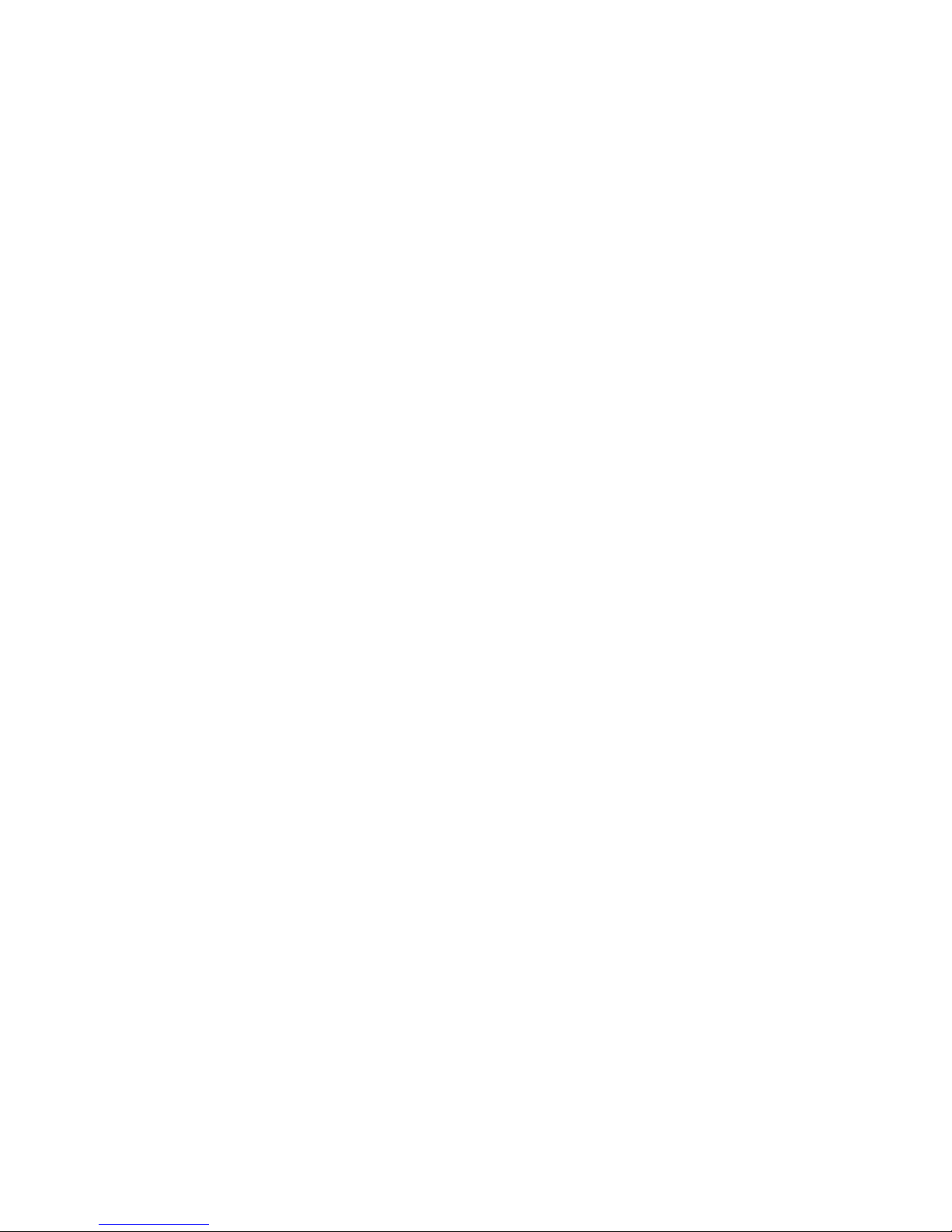
www.jp.gateway.com
iii
第6章: ノートブックPCを携帯した旅行 . . . . . . . . . . . . . .79
ノートブックPC の梱包 . . . . . . . . . . . . . . . . . . . . . . . . . . . . . . . . . . . . . . . . . . . . . . . . . . . . . 80
飛行機での旅行 . . . . . . . . . . . . . . . . . . . . . . . . . . . . . . . . . . . . . . . . . . . . . . . . . . . . . . . . . . . . . 80
ダイヤルアップモデム . . . . . . . . . . . . . . . . . . . . . . . . . . . . . . . . . . . . . . . . . . . . . . . . . . . . . . 80
無線接続 . . . . . . . . . . . . . . . . . . . . . . . . . . . . . . . . . . . . . . . . . . . . . . . . . . . . . . . . . . . . . . . . . . . . 81
ファイル . . . . . . . . . . . . . . . . . . . . . . . . . . . . . . . . . . . . . . . . . . . . . . . . . . . . . . . . . . . . . . . . . . . . 81
セキュリティ . . . . . . . . . . . . . . . . . . . . . . . . . . . . . . . . . . . . . . . . . . . . . . . . . . . . . . . . . . . . . . . 81
電源 . . . . . . . . . . . . . . . . . . . . . . . . . . . . . . . . . . . . . . . . . . . . . . . . . . . . . . . . . . . . . . . . . . . . . . . . . 83
その他のヒント . . . . . . . . . . . . . . . . . . . . . . . . . . . . . . . . . . . . . . . . . . . . . . . . . . . . . . . . . . . . . 83
第7章: ノートブックPCの保守 . . . . . . . . . . . . . . . . . . . . . . .85
ノートブックPC に関する注意事項 . . . . . . . . . . . . . . . . . . . . . . . . . . . . . . . . . . . . . . . . . 86
ノートブックPC のお手入れ . . . . . . . . . . . . . . . . . . . . . . . . . . . . . . . . . . . . . . . . . . . . . . . . 87
外装のお手入れ . . . . . . . . . . . . . . . . . . . . . . . . . . . . . . . . . . . . . . . . . . . . . . . . . . . . . . . . 87
キーボードの掃除 . . . . . . . . . . . . . . . . . . . . . . . . . . . . . . . . . . . . . . . . . . . . . . . . . . . . . . 87
ディスプレイのお手入れ . . . . . . . . . . . . . . . . . . . . . . . . . . . . . . . . . . . . . . . . . . . . . . 88
バッテリを長持ちさせる方法 . . . . . . . . . . . . . . . . . . . . . . . . . . . . . . . . . . . . . . . . . . . . . . 88
バッテリの保管 . . . . . . . . . . . . . . . . . . . . . . . . . . . . . . . . . . . . . . . . . . . . . . . . . . . . . . . . 89
CDまたは DVDのクリーニング . . . . . . . . . . . . . . . . . . . . . . . . . . . . . . . . . . . . . . . . . . . . . 89
プロセッサーのオーバークロック . . . . . . . . . . . . . . . . . . . . . . . . . . . . . . . . . . . . . . . . . . 90
システムのリカバリ . . . . . . . . . . . . . . . . . . . . . . . . . . . . . . . . . . . . . . . . . . . . . . . . . . . . . . . . 90
あらかじめインストールされたソフトウェアとドライバのリカバリ . . . 91
Microsoftのシステム復元機能の使用 . . . . . . . . . . . . . . . . . . . . . . . . . . . . . . . . . . 97
工場出荷時の状態への復元 . . . . . . . . . . . . . . . . . . . . . . . . . . . . . . . . . . . . . . . . . . . 100
Windows DVDを使った復元 . . . . . . . . . . . . . . . . . . . . . . . . . . . . . . . . . . . . . . . . . . . 101
第8章: ノートブックPCのアップグレード . . . . . . . . . . 103
静電気の放電防止 . . . . . . . . . . . . . . . . . . . . . . . . . . . . . . . . . . . . . . . . . . . . . . . . . . . . . . . . . 104
メモリーモジュールの取り付けまたは交換 . . . . . . . . . . . . . . . . . . . . . . . . . . . . . . . 105
ハードディスクキットの交換 . . . . . . . . . . . . . . . . . . . . . . . . . . . . . . . . . . . . . . . . . . . . . 108
第9章: トラブルシューティング. . . . . . . . . . . . . . . . . . . . 113
安全ガイドライン . . . . . . . . . . . . . . . . . . . . . . . . . . . . . . . . . . . . . . . . . . . . . . . . . . . . . . . . . 114
ファーストステップ . . . . . . . . . . . . . . . . . . . . . . . . . . . . . . . . . . . . . . . . . . . . . . . . . . . . . . . 114
トラブルシューティング . . . . . . . . . . . . . . . . . . . . . . . . . . . . . . . . . . . . . . . . . . . . . . . . . . 115
オーディオ . . . . . . . . . . . . . . . . . . . . . . . . . . . . . . . . . . . . . . . . . . . . . . . . . . . . . . . . . . . . 115
バッテリ . . . . . . . . . . . . . . . . . . . . . . . . . . . . . . . . . . . . . . . . . . . . . . . . . . . . . . . . . . . . . . 115
CDドライブ . . . . . . . . . . . . . . . . . . . . . . . . . . . . . . . . . . . . . . . . . . . . . . . . . . . . . . . . . . . 115
フロッピードライブ( 外付け) . . . . . . . . . . . . . . . . . . . . . . . . . . . . . . . . . . . . . . . . . 115
ディスプレイ . . . . . . . . . . . . . . . . . . . . . . . . . . . . . . . . . . . . . . . . . . . . . . . . . . . . . . . . . 117
DVDドライブ . . . . . . . . . . . . . . . . . . . . . . . . . . . . . . . . . . . . . . . . . . . . . . . . . . . . . . . . . 118
イーサネット . . . . . . . . . . . . . . . . . . . . . . . . . . . . . . . . . . . . . . . . . . . . . . . . . . . . . . . . . 120
ExpressCard . . . . . . . . . . . . . . . . . . . . . . . . . . . . . . . . . . . . . . . . . . . . . . . . . . . . . . . . . . . . 120
ファイルの管理 . . . . . . . . . . . . . . . . . . . . . . . . . . . . . . . . . . . . . . . . . . . . . . . . . . . . . . . 120
指紋センサー . . . . . . . . . . . . . . . . . . . . . . . . . . . . . . . . . . . . . . . . . . . . . . . . . . . . . . . . . 120
ハードディスク . . . . . . . . . . . . . . . . . . . . . . . . . . . . . . . . . . . . . . . . . . . . . . . . . . . . . . . 121
Page 5
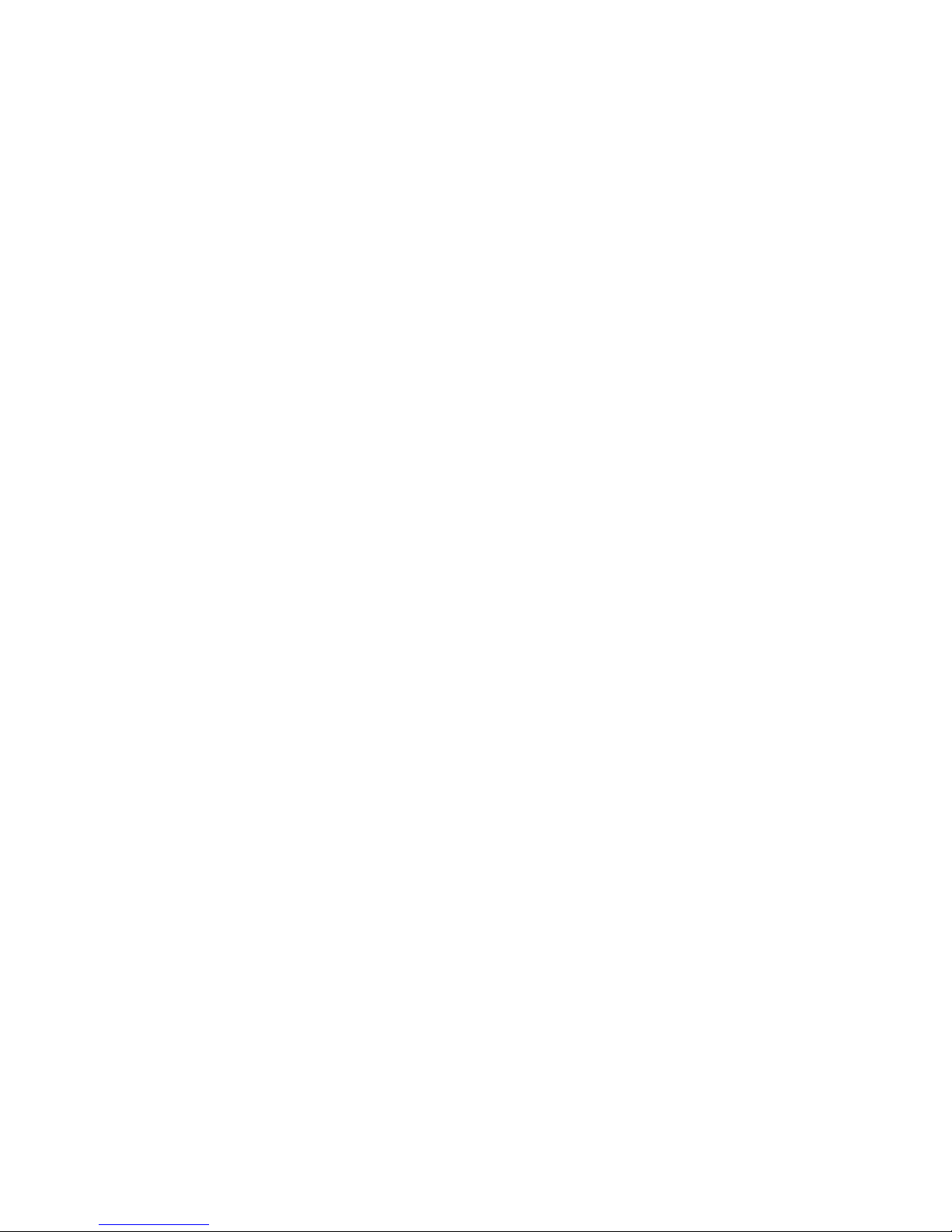
目次
iv
インターネット . . . . . . . . . . . . . . . . . . . . . . . . . . . . . . . . . . . . . . . . . . . . . . . . . . . . . . . 122
キーボード . . . . . . . . . . . . . . . . . . . . . . . . . . . . . . . . . . . . . . . . . . . . . . . . . . . . . . . . . . . . 123
Media Center . . . . . . . . . . . . . . . . . . . . . . . . . . . . . . . . . . . . . . . . . . . . . . . . . . . . . . . . . . 124
メモリー . . . . . . . . . . . . . . . . . . . . . . . . . . . . . . . . . . . . . . . . . . . . . . . . . . . . . . . . . . . . . . 127
メディアマネージャ . . . . . . . . . . . . . . . . . . . . . . . . . . . . . . . . . . . . . . . . . . . . . . . . . . 128
ケーブルまたはADSL モデム . . . . . . . . . . . . . . . . . . . . . . . . . . . . . . . . . . . . . . . . . . 128
ダイヤルアップモデム . . . . . . . . . . . . . . . . . . . . . . . . . . . . . . . . . . . . . . . . . . . . . . . . 128
マウス . . . . . . . . . . . . . . . . . . . . . . . . . . . . . . . . . . . . . . . . . . . . . . . . . . . . . . . . . . . . . . . . 132
有線LAN . . . . . . . . . . . . . . . . . . . . . . . . . . . . . . . . . . . . . . . . . . . . . . . . . . . . . . . . . . . . . . 132
無線LAN . . . . . . . . . . . . . . . . . . . . . . . . . . . . . . . . . . . . . . . . . . . . . . . . . . . . . . . . . . . . . . 134
パスワード . . . . . . . . . . . . . . . . . . . . . . . . . . . . . . . . . . . . . . . . . . . . . . . . . . . . . . . . . . . . 136
電源 . . . . . . . . . . . . . . . . . . . . . . . . . . . . . . . . . . . . . . . . . . . . . . . . . . . . . . . . . . . . . . . . . . . 137
プリンタ . . . . . . . . . . . . . . . . . . . . . . . . . . . . . . . . . . . . . . . . . . . . . . . . . . . . . . . . . . . . . . 137
音声 . . . . . . . . . . . . . . . . . . . . . . . . . . . . . . . . . . . . . . . . . . . . . . . . . . . . . . . . . . . . . . . . . . . 139
ステータスランプ . . . . . . . . . . . . . . . . . . . . . . . . . . . . . . . . . . . . . . . . . . . . . . . . . . . . 139
タッチパッド . . . . . . . . . . . . . . . . . . . . . . . . . . . . . . . . . . . . . . . . . . . . . . . . . . . . . . . . . 140
ビデオ . . . . . . . . . . . . . . . . . . . . . . . . . . . . . . . . . . . . . . . . . . . . . . . . . . . . . . . . . . . . . . . . 140
電話サポート . . . . . . . . . . . . . . . . . . . . . . . . . . . . . . . . . . . . . . . . . . . . . . . . . . . . . . . . . . . . . . 141
Gatewayの顧客サポートにご連絡になる前に . . . . . . . . . . . . . . . . . . . . . . . . 141
付録A: 法律に関する情報. . . . . . . . . . . . . . . . . . . . . . . . . . . 143
索引. . . . . . . . . . . . . . . . . . . . . . . . . . . . . . . . . . . . . . . . . . . . . . . 153
Page 6
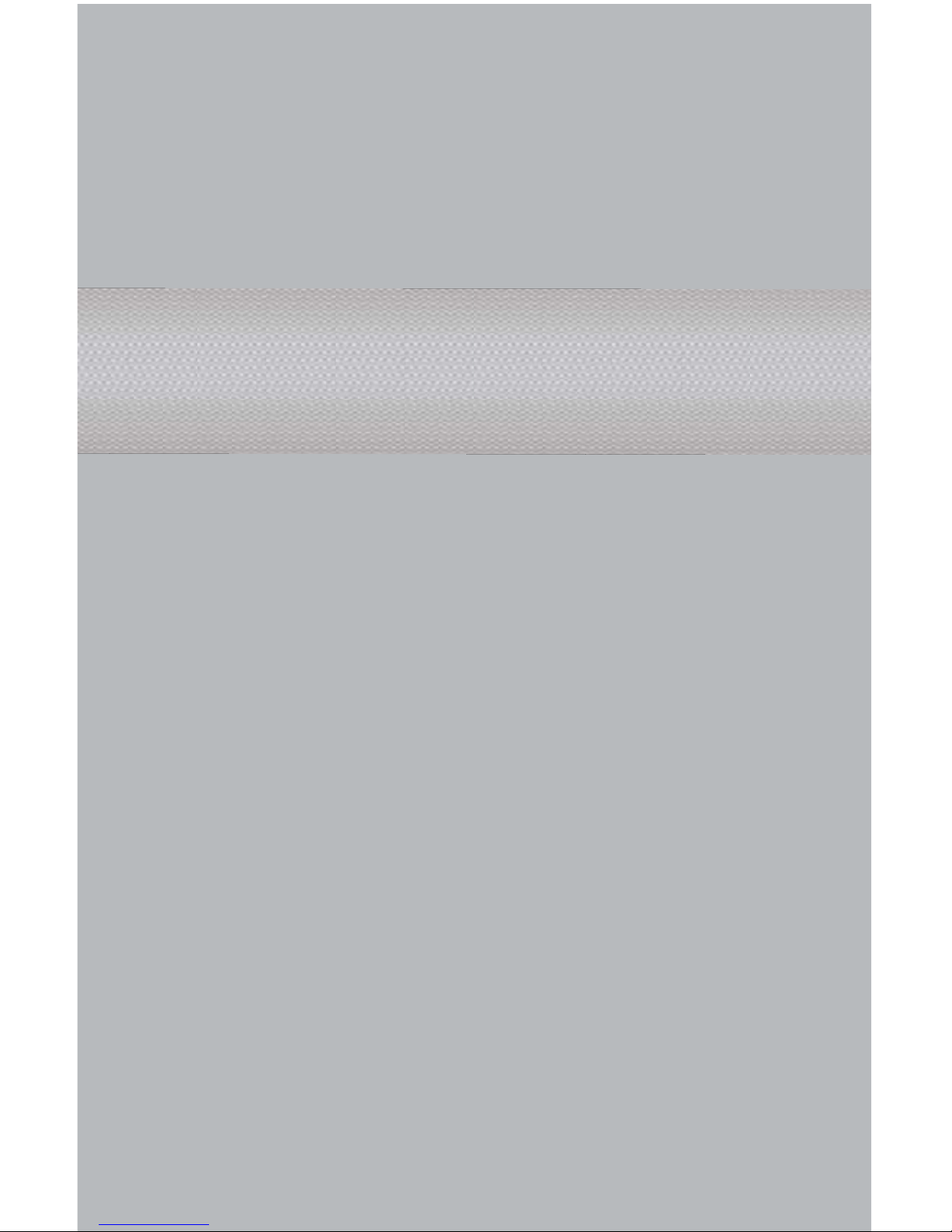
第 1 章
1
はじめに
• 本書について
• 『ユーザーズガイド』の利用について
• Gateway へのお問い合わせに必要な情報
• Microsoft Certificate of Authenticity
•
詳細情報
Page 7
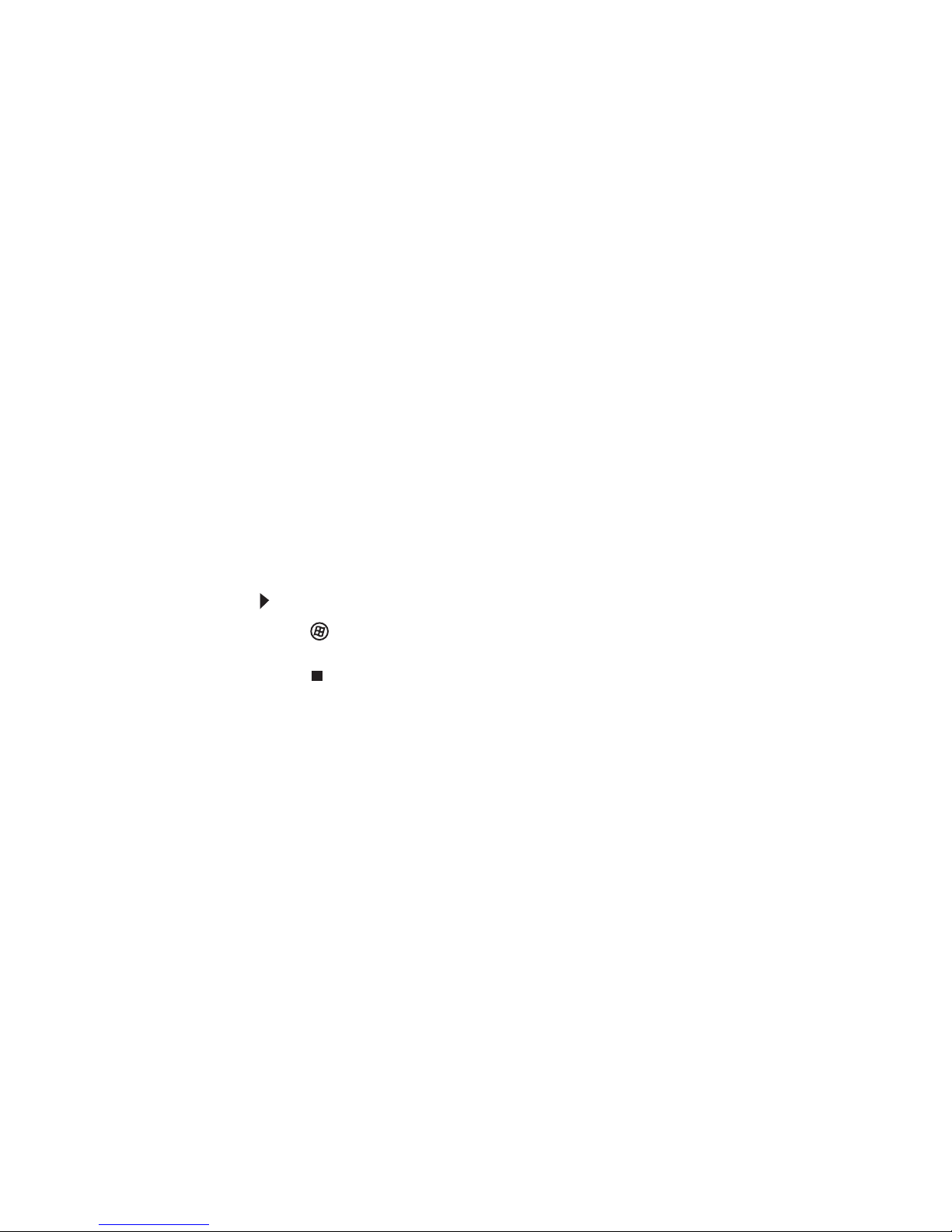
第 1 章 : はじめに
2
本書について
本書では、ご購入いただきましたGatewayノートブックPCに関す
る情報および保守手順について説明します。ノートブック
PCに関
するその他の情報については、製品にインストールされた画面上
の『ユーザーズガイド』を参照してください。
『ユーザーズガイド』の利用について
本書以外に、ハードディスクには、『ユーザーズガイド』がイン
ストールされています。画面上の『ユーザーズガイド』は詳細な
内容の読みやすいマニュアルで、次のトピックについて説明して
います。
• ヘルプとテクニカルサポート
• Windowsなどのソフトウェアの使用とカスタマイズ
• インターネットの使用
• ファイルの保護
• メディアの再生と録音
• ネットワーク
画面上の『ユーザーズガイド』を利用するには:
•
(スタート)、 [すべてのプログラム]、 [Gateway
Documentation]
の順にクリックします。
Page 8
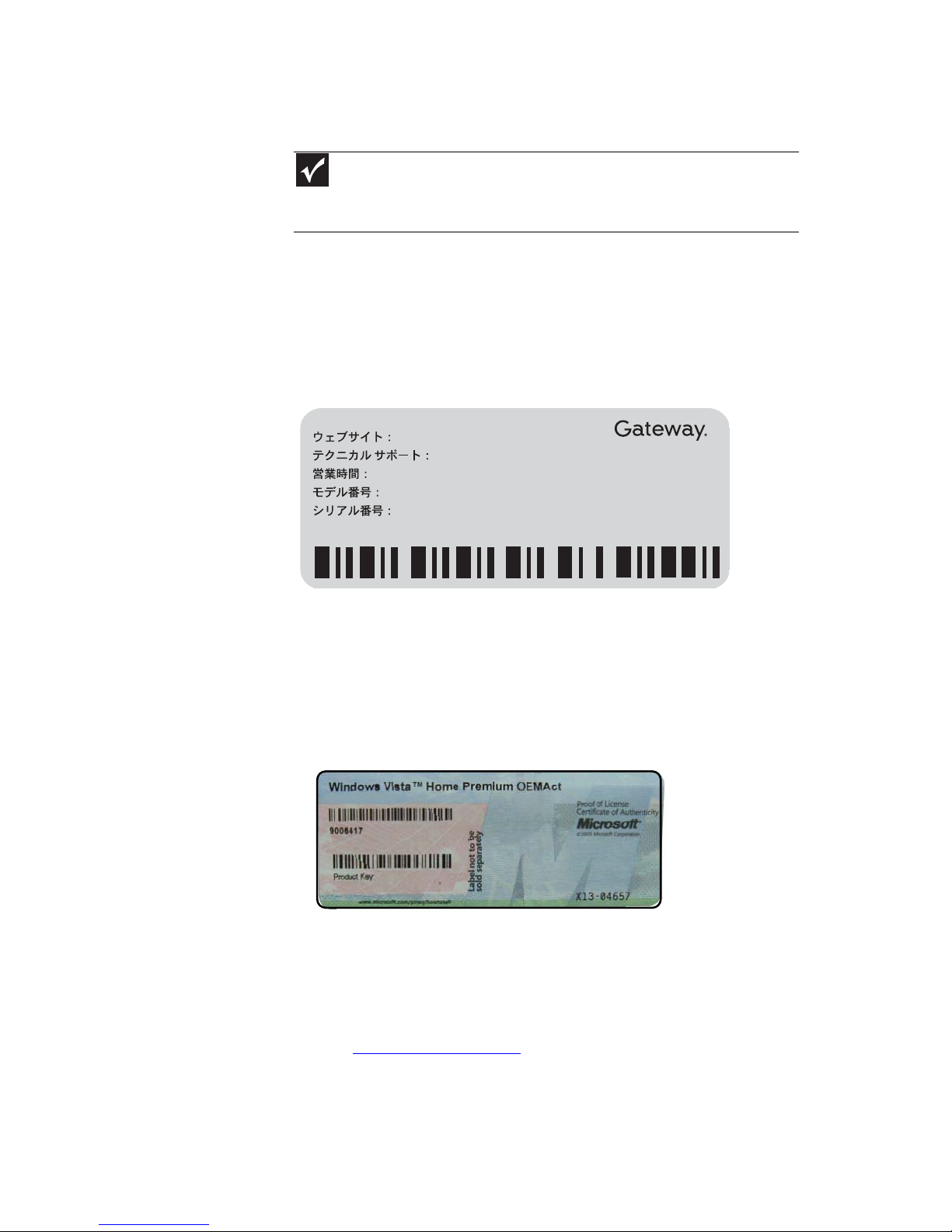
www.jp.gateway.com
3
Gatewayへのお問い合わせに必要な情報
Gateway のモデル番号とシリアル番号
お使いのノートブックPCの底面に貼られたラベルに、ノートブッ
クPCの実際のモデル番号とシリアル番号が記載されています。
Gateway顧客サポートにお電話いただく場合に、この情報が必要
となります。
Microsoft Certificate of Authenticity
ノートブックPCの底面に貼られたMicrosoft Certificate of Authenticity
ラベルには、オペレーティングシステムのプロダクトキーコード
が記載されています。
詳細情報
お使いのノートブックPCに関する詳細については、Gateway Web
サイト(www.jp.gateway.com)またはノートブックPCのラベルに
記載されたWebアドレスのサイトをご覧ください。
重要
このセクションに示されているラベルは、実際のラベルに記載される内容の
例です。ラベルに記載される情報は、注文されたモデルや機能、場所によって異な
ります。
Page 9
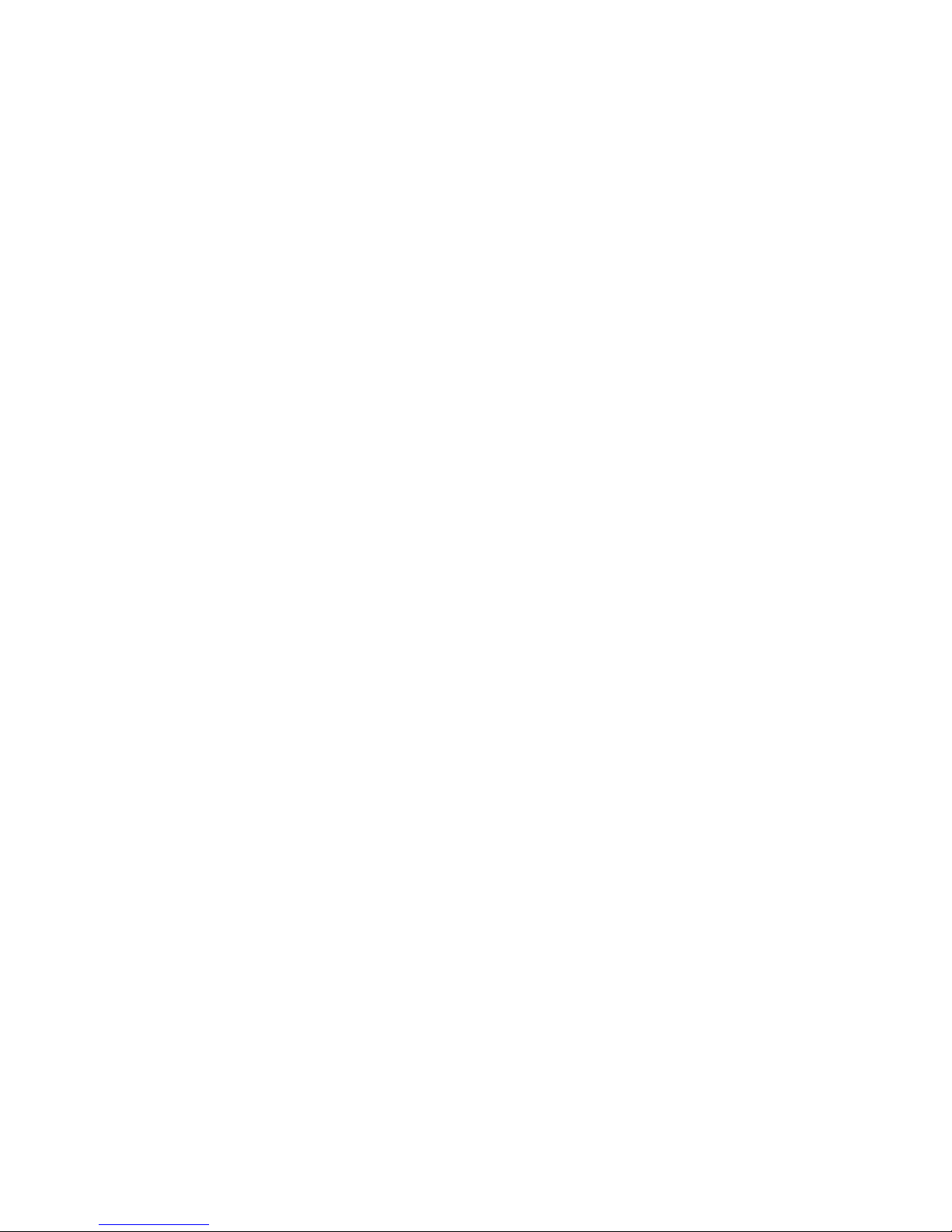
第 1 章 : はじめに
4
Page 10
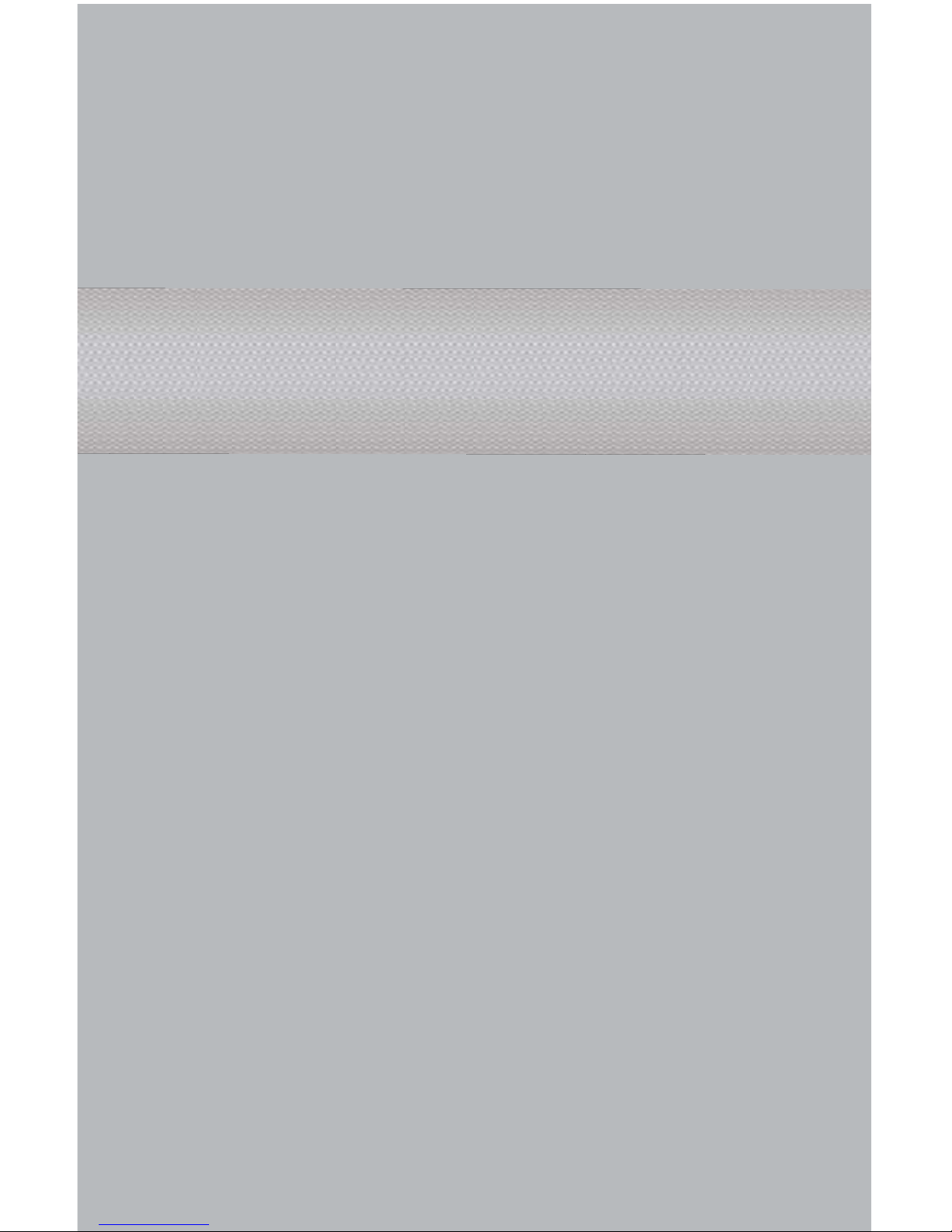
第 2 章
5
各部の名称と機能
• 前面
• 左側面
• 右側面
• 背面
• 底面
• キーボード
• ディスプレイ
Page 11
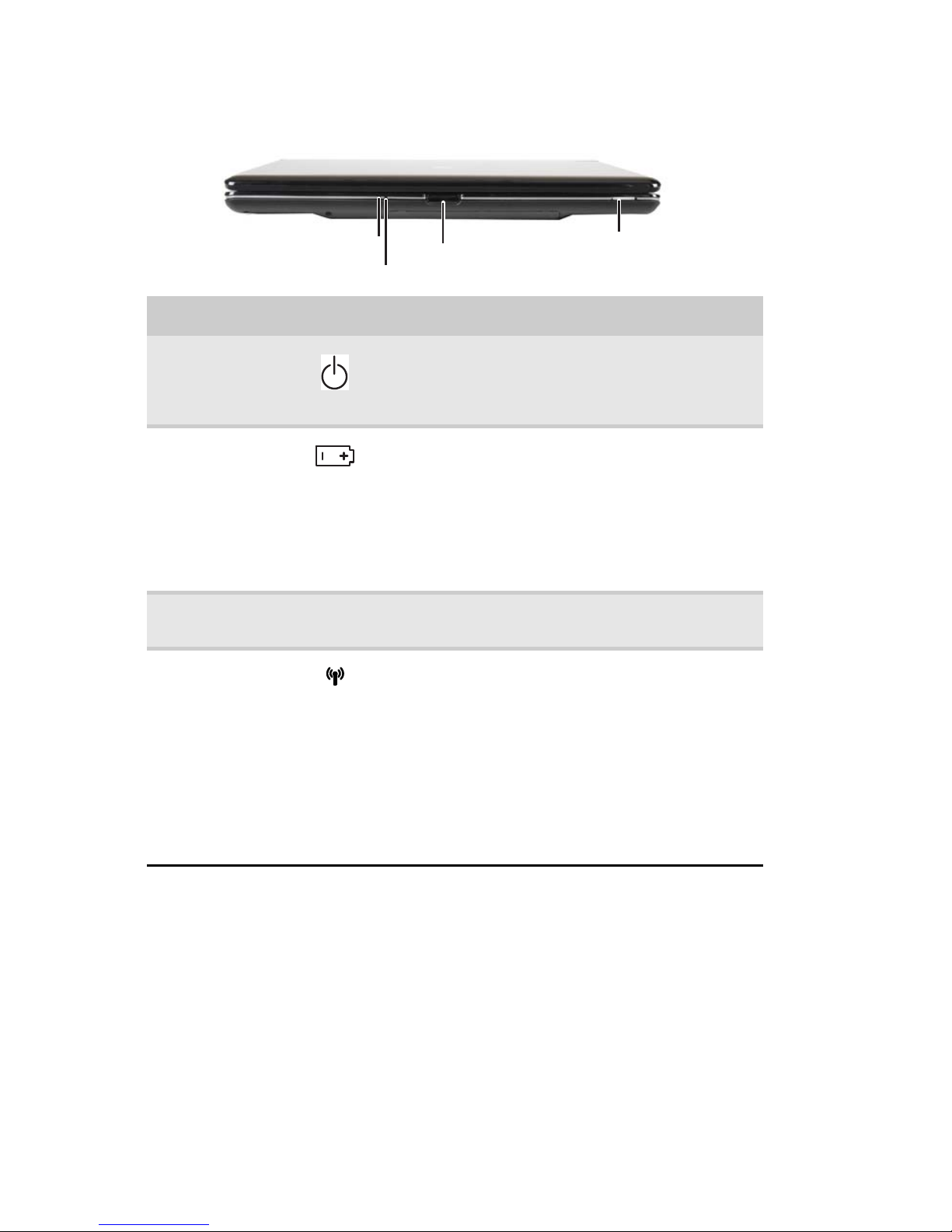
第 2 章 : 各部の名称と機能
6
前面
コンポーネント アイコン 説明
電源ランプ
■
点灯-電源が入っています。
■
点滅-スリープモードまたはハイブリッドス
リープモードになっています。
■
消灯-電源がオフになっています。
バッテリランプ
■
青色-完全に充電されています。
■
紫色-充電中です。
■
赤色が点滅-残量が大変少なくなっています。
■
赤色が点灯-バッテリが正常に動作していま
せん。
重要
: このランプは、ノートブックPCがAC電源に接
続されているか、バッテリの残量が少ないときにの
み点灯します。
ディスプレイ
開閉ラッチ
開閉ラッチを押すと、ディスプレイが開きます。
無線ネットワーク
スイッチ
このスイッチをスライドさせると、オプションの
IEEE 802.11無線通信およびオプションのBluetooth無
線通信が有効または無効になります。詳細について
は、画面上の『ユーザーズガイド』で「無線
LAN」
を参照してください。
警告
: 無線周波数による通信は民間旅客機の装置の
操作を妨害する場合があります。現行の航空規制で
は飛行中に無線機器の電源を切ることが義務付け
られています。
IEEE 802.11およびBluetooth通信機器
は、無線通信を提供する機器の例です。
電源ランプ
ディスプレイ開閉ラッチ
バッテリランプ
無線ネットワークスイッチ
Page 12
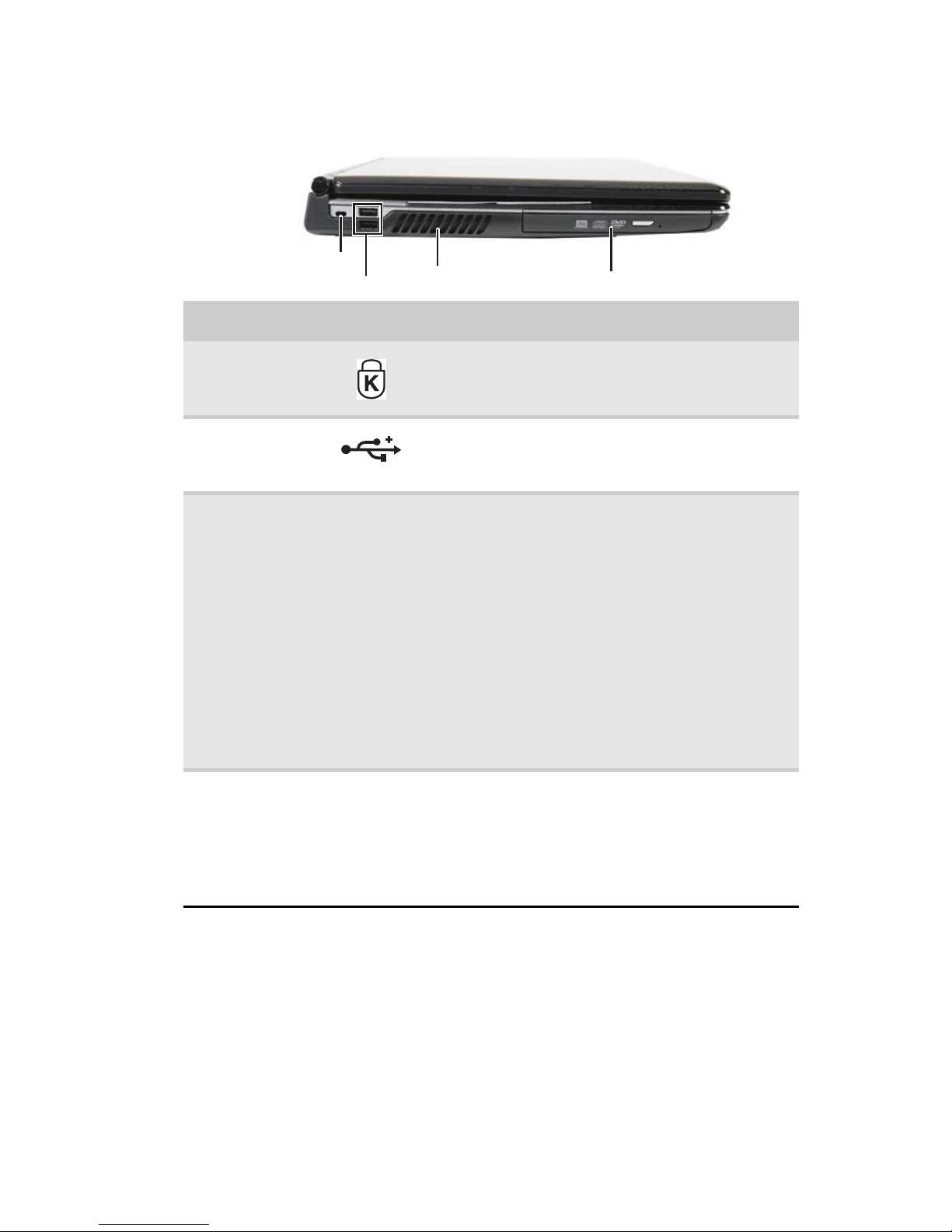
www.jp.gateway.com
7
左側面
コンポーネント アイコン 説明
Kensington™
ロックスロット
このスロットにKensingtonケーブルを接続し、ノー
トブック
PCを何かに固定することで、盗難を防止す
ることができます。
USBポート これらのポートにUSBデバイス(フロッピードライ
ブ、フラッシュドライブ、プリンタ、スキャナ、カ
メラ、キーボード、マウスなど
)を接続します。
排気口 内部コンポーネントが冷却されます。
警告
: ノートブックPC をひざにのせて使用しない
でください。排気口がふさがれると、ノートブッ
ク
PCが高温になることがあり、火傷などの原因と
なります。
注意
: 排気口をふさいだり、ものを挿入しないでく
ださい。排気口がふさがれると、ノートブック
PCが
高温になることがあり、突然シャットダウンした
り、修復不可能な破損が起こる可能性があります。
注意
: ノートブックPCの周辺に適度な空間を保ち、
排気口をふさがないようにしてください。ベッド、
ソファ、カーペット、またはそれらに類似するもの
の上でノートブック
PCを使用しないでください。
DVDドライブ このドライブにCDまたはDVDをセットします。詳細
については、
52ページの「DVDドライブの使用」を
参照してください。ノートブック
PCに搭載されたド
ライブのタイプを判断するには、ドライブトレイの
プラスチックのカバーに記載されたロゴを、
52ペー
ジの「ドライブの種類の確認」で確認してください。
Kensington
ロックスロット
DVD
ドライブ
USB
ポート
排気口
Page 13
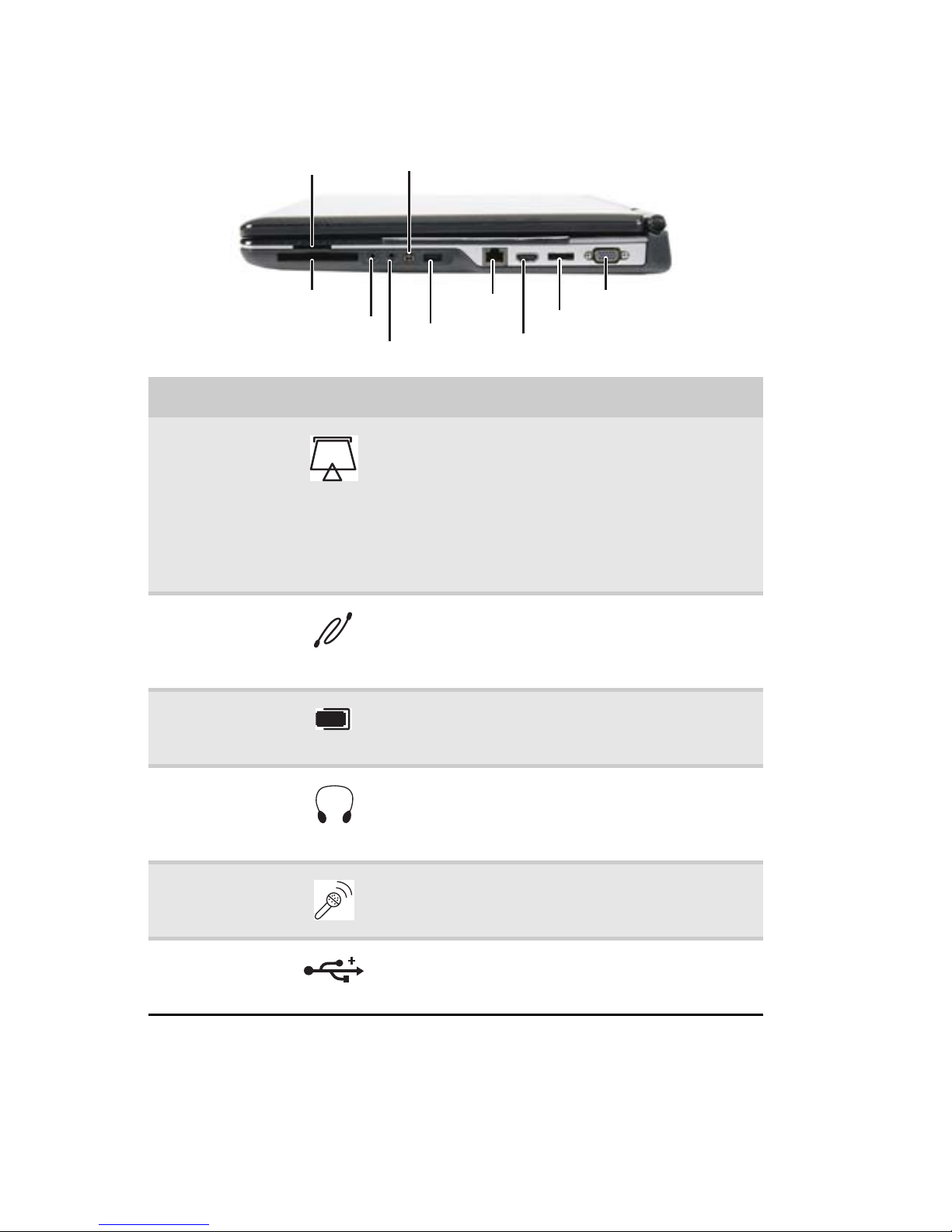
第 2 章 : 各部の名称と機能
8
右側面
コンポーネント アイコン 説明
メディア
マネージャ
このスロットにデジタルカメラ、MP3 プレイヤー、
PDA、携帯電話のメディアカードを挿入します。詳
細については、
60ページの「メディアマネージャの
使用」を参照してください。メディアマネージャは、
メモリースティック
®、メモリースティックPro™、
Mini SD®、マルチメディアカード™、RS-MMC™、SD™
メモリーカード、xDピクチャーカード™に対応して
います。
IEEE 1394ポート
(オプション)
このオプションの4ピンIEEE 1394ポートに、デジタ
ルビデオカメラまたは
MP3 プレイヤーなどの
IEEE 1394 ( 別名Firewire®またはi.Link®)デバイスを接
続します。
ExpressCard
スロット
このスロットにExpressCard/54を1枚挿入します。詳
細については、
62ページの「ExpressCard の使用」
を参照してください。
ヘッドフォン
コネクタ
このコネクタにアンプ付きスピーカーやヘッドフォ
ンを接続します。アンプ付きスピーカーまたはヘッ
ドフォンを接続すると、内蔵スピーカーはオフにな
ります。
マイクロフォン
コネクタ
このコネクタにマイクロフォンを接続します。外付
けマイクロフォンを接続すると、内蔵マイクロフォ
ンはオフになります。
USBポート このポートにUSBデバイス(フロッピードライブ、フ
ラッシュドライブ、プリンタ、スキャナ、カメラ、
キーボード、マウスなど
)を接続します。
IEEE 1394
ポート
ExpressCard
スロット
USB
ポート
メディアマネージャ
イーサネット
コネクタ
マイクロフォンコネクタ
ヘッドフォンコネクタ
HDMI
出力コネクタ
eSATA
コネクタ
ディスプレイコネクタ
Page 14
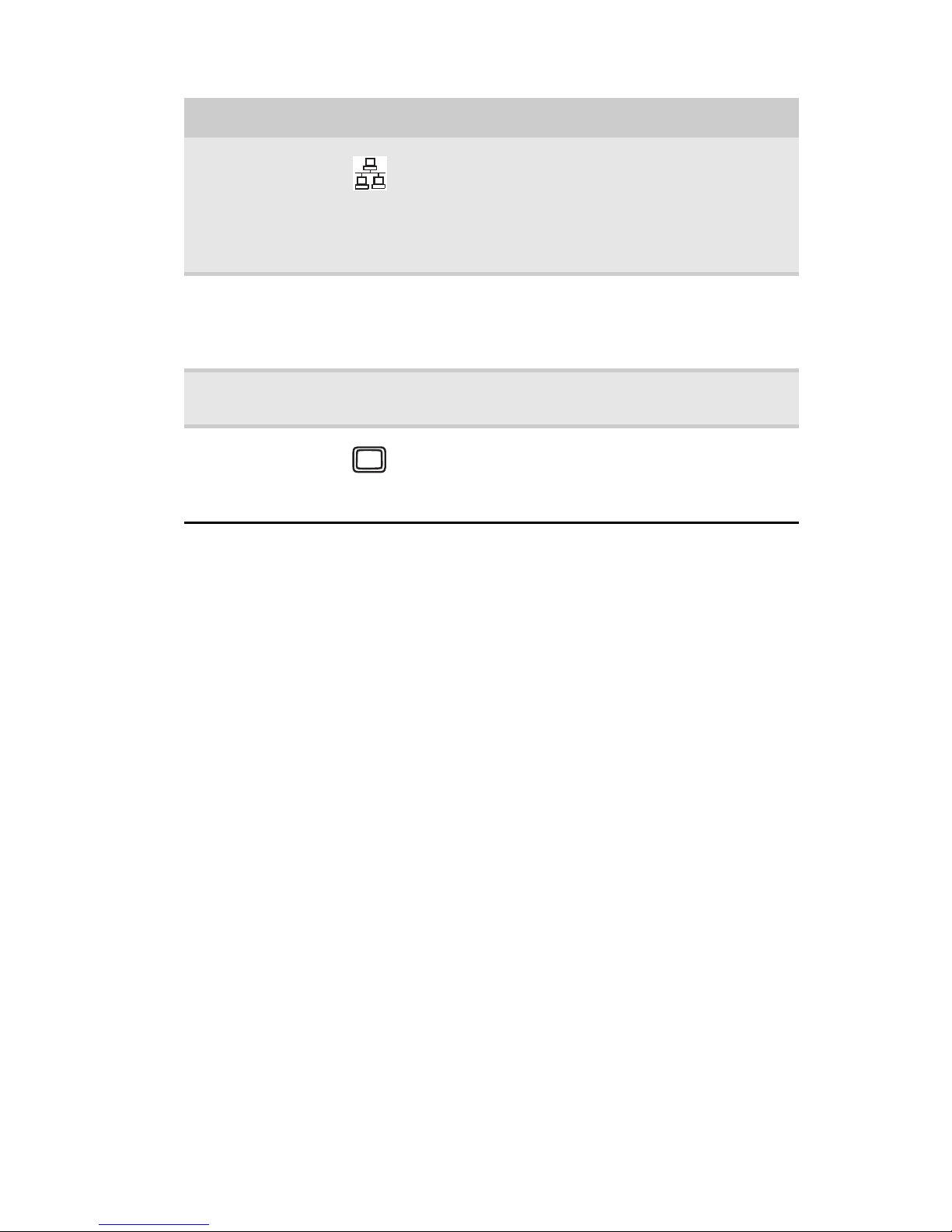
www.jp.gateway.com
9
イーサネット
コネクタ
このコネクタにLANケーブルを接続します。ケーブ
ルのもう一方の端は、ケーブルモデム、
ADSLモデ
ム、またはイーサネットネットワークコネクタに接
続します。詳細については、
20ページの「ブロード
バンドモデムまたはネットワークへの接続」を参
照してください。
HDMI出力
コネクタ
(オプション)
HDMI
このオプションのコネクタにハイデフィニションテ
レビなどの
HDMI機器を接続します。詳細について
は、
65ページの「外付けディスプレイ、プロジェ
クタ、テレビでの表示」を参照してください。
eSATAコネクタ
(オプション)
eSATA
このオプションのコネクタに外付けのSATAハード
ディスクを接続します。
ディスプレイ
コネクタ
このコネクタにディスプレイまたはプロジェクタを
アナログの
VGAで接続します。詳細については、65
ページの「外付けディスプレイ、プロジェクタ、テ
レビでの表示」を参照してください。
コンポーネント アイコン 説明
Page 15
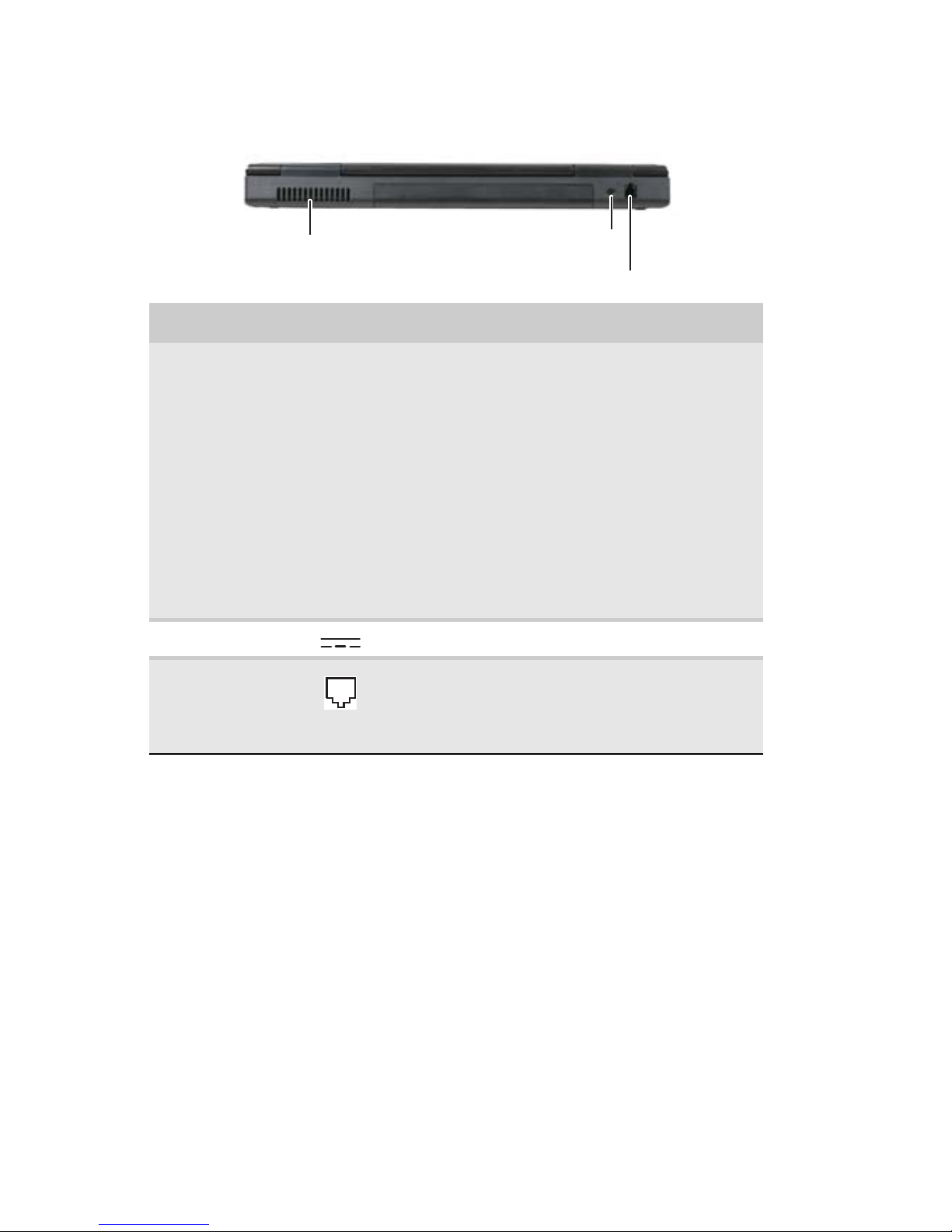
第 2 章 : 各部の名称と機能
10
背面
コンポーネント アイコン 説明
排気口 内部コンポーネントが冷却されます。
警告
: ノートブックPC をひざにのせて使用しない
でください。排気口がふさがれると、ノートブック
PCが高温になることがあり、火傷などの原因とな
ります。
注意
: 排気口をふさいだり、ものを挿入しないでく
ださい。排気口がふさがれると、ノートブック
PC
が高温になることがあり、突然シャットダウンした
り、修復不可能な破損が起こる可能性があります。
注意
: ノートブックPCの周辺に適度な空間を保ち、
排気口をふさがないようにしてください。ベッド、
ソファ、カーペット、またはそれらに類似するもの
の上でノートブック
PCを使用しないでください。
電源コネクタ このコネクタに
ACアダプタを接続します。
モデムコネクタ
(オプション)
このオプションのコネクタにダイヤルアップモデ
ムケーブルを接続します。詳細については、
21ペー
ジの「ダイアルアップモデムの接続
(オプション)」
を参照してください。
電源コネクタ
モデムコネクタ
排気口
Page 16
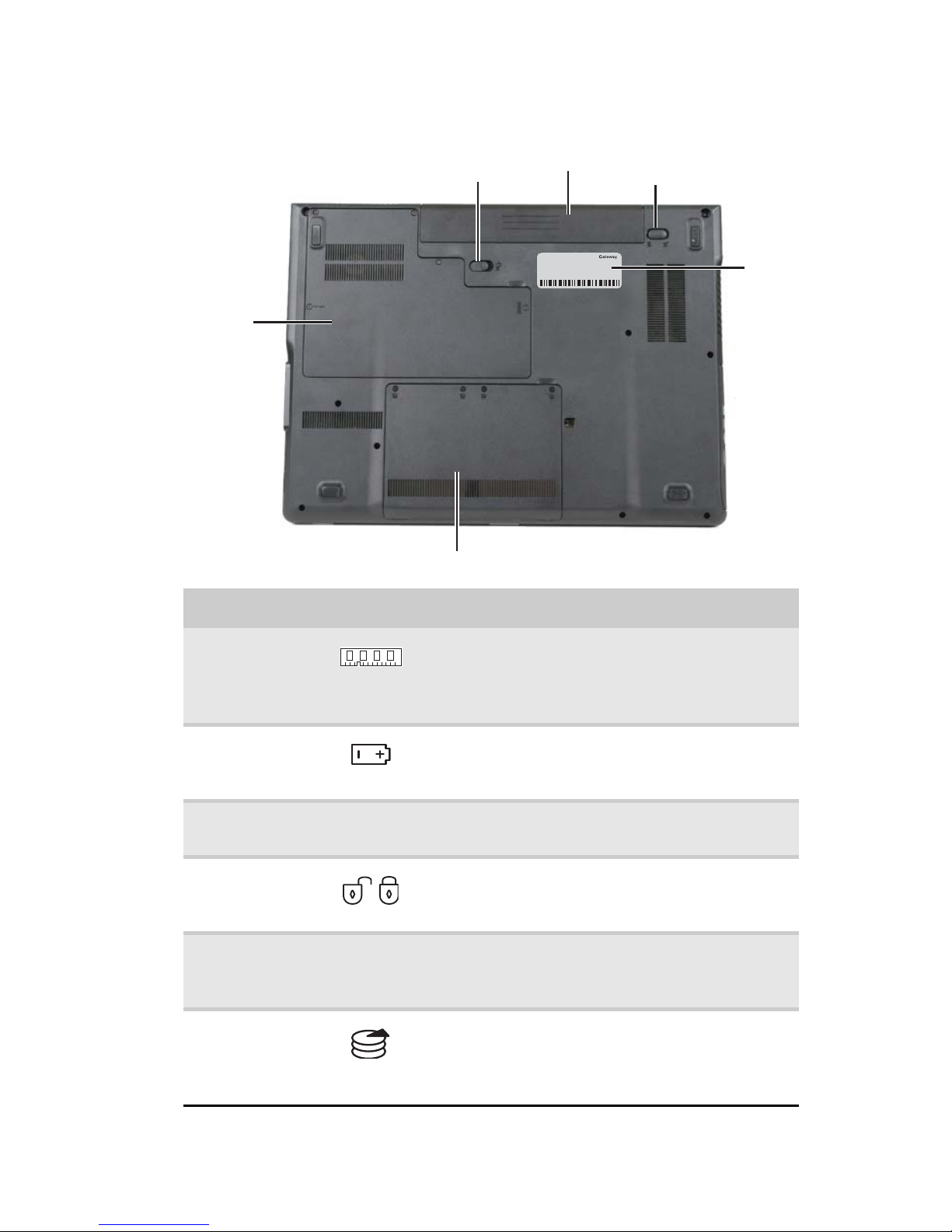
www.jp.gateway.com
11
底面
コンポーネント アイコン 説明
メモリーベイ メモリーモジュールはこのベイに取り付けられて
います。詳細については、
105ページの「メモリー
モジュールの取り付けまたは交換」を参照してく
ださい。
バッテリ
リリースボタン
このボタンをスライドさせると、バッテリが外れま
す。詳細については、
71ページの「バッテリの交
換」を参照してください。
バッテリ ノートブックPCがACアダプタに接続されていない
場合に、電源を供給します。
バッテリロック このボタンをスライドさせると、バッテリのロック
が解除されます。詳細については、
71ページの「バッ
テリの交換」を参照してください。
顧客サポート
ラベル
顧客サポートへの問い合わせ情報が記載されてい
ます。詳細については、
3ページの「Gatewayへの
お問い合わせに必要な情報」を参照してください。
ハードディスク
ベイ
ハードディスクはこのベイに取り付けられていま
す。詳細については、
54ページの「オプションの
RAIDの設定」と108ページの「ハードディスクキッ
トの交換」を参照してください。
Online Support:
Tech Support Phone:
Hours:
Model:
S/No:
バッテリリリースボタン
メモリー
ベイ
バッテリロック
バ
ッテ
リ
顧客
サポート
ラベル
ハードディスクベイ
Page 17
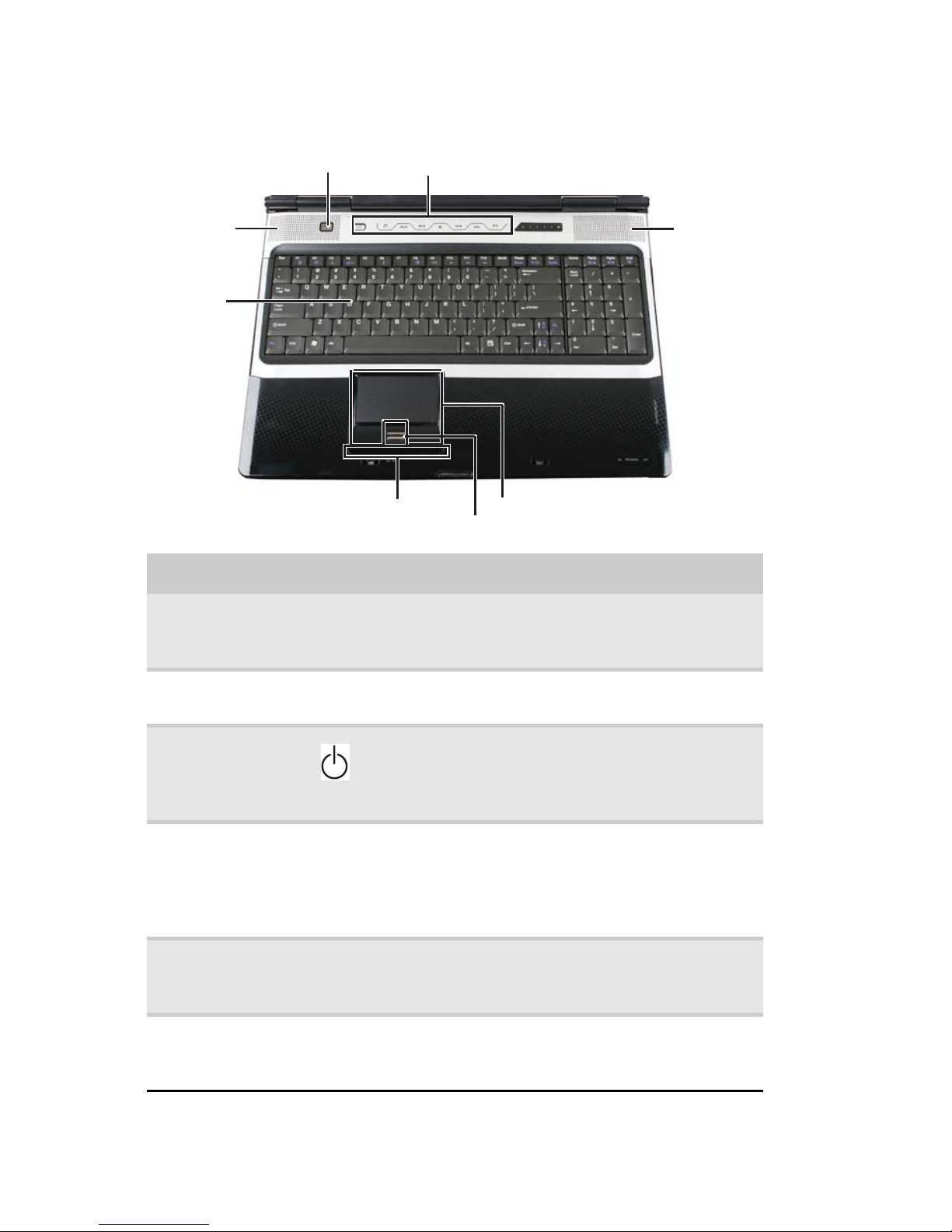
第 2 章 : 各部の名称と機能
12
キーボード
コンポーネント アイコン 説明
キーボード フルサイズのコンピュータキーボードの全機能を
備えています。詳細については、
26ページの「キー
ボードの使用」を参照してください。
スピーカー ヘッドフォンやアンプ付きスピーカーが接続され
ていないときに、音声が出力します。
電源ボタン このボタンを押して、電源を入れたり切ったりしま
す。スリープ
/復帰モードに使うようにも設定できま
す。電源ボタンモードの設定については、
77ページ
の「詳細設定の変更」を参照してください。
マルチメディア
パネル
(オプション)
CD
およびDVDの再生をコントロールするために使
用します。このパネルには音量コントロール
(タッチ
式
)も付属しています。詳細については、39ページ
の「マルチメディアパネルの使用
(オプション)」を
参照してください。
タッチパッド マウスの全機能を備えています。詳細については、
37ページの「EZ Padタッチパッドの使用」を参照
してください。
指紋センサー
(オプション)
高度なセキュリティを提供します。詳細については、
31ページの「指紋センサーの使用(オプション)」を
参照してください。
ステータスランプ
電源ボタン
キーボード
タッチパッド
スピーカー スピーカー
指紋センサー
マルチメディアパネル
Page 18
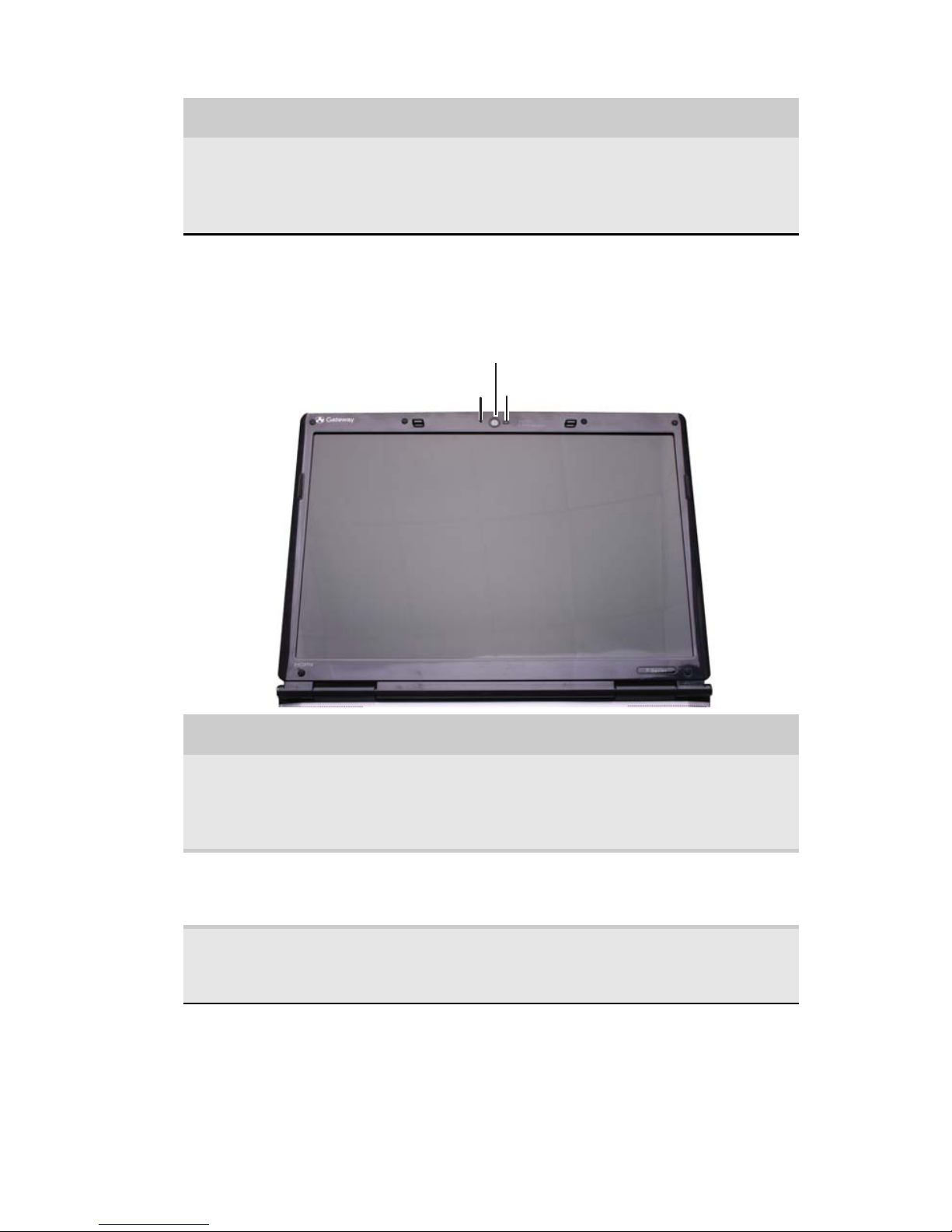
www.jp.gateway.com
13
ディスプレイ
ステータス
ランプ
ドライブが使用中であったり、キーボードの使用に
関係するボタンが押されているときに、それを知ら
せます。詳細については、
25ページの「ステータス
ランプの使用」を参照してください。
コンポーネント アイコン 説明
マイクロフォン
(オプション)
IP電話で会話するときに使用します。
重要
: オプションのマイクロフォンは、オプション
のウェブカメラを購入された場合にのみ付属して
います。
ウェブカメラ
(オプション)
IP
電話で話し相手を見ながら会話できます。詳細に
ついては、
41ページの「ウェブカメラの使用(オプ
ション
)」を参照してください。
ウェブカメラス
テータスランプ
(オプション)
ウェブカメラをオンにすると、点灯します。
コンポーネント アイコン 説明
ウェブカメラステータスランプ
(
オプション
)
マイクロフォン(オプション
)
ウェブカメラ(オプション
)
Page 19
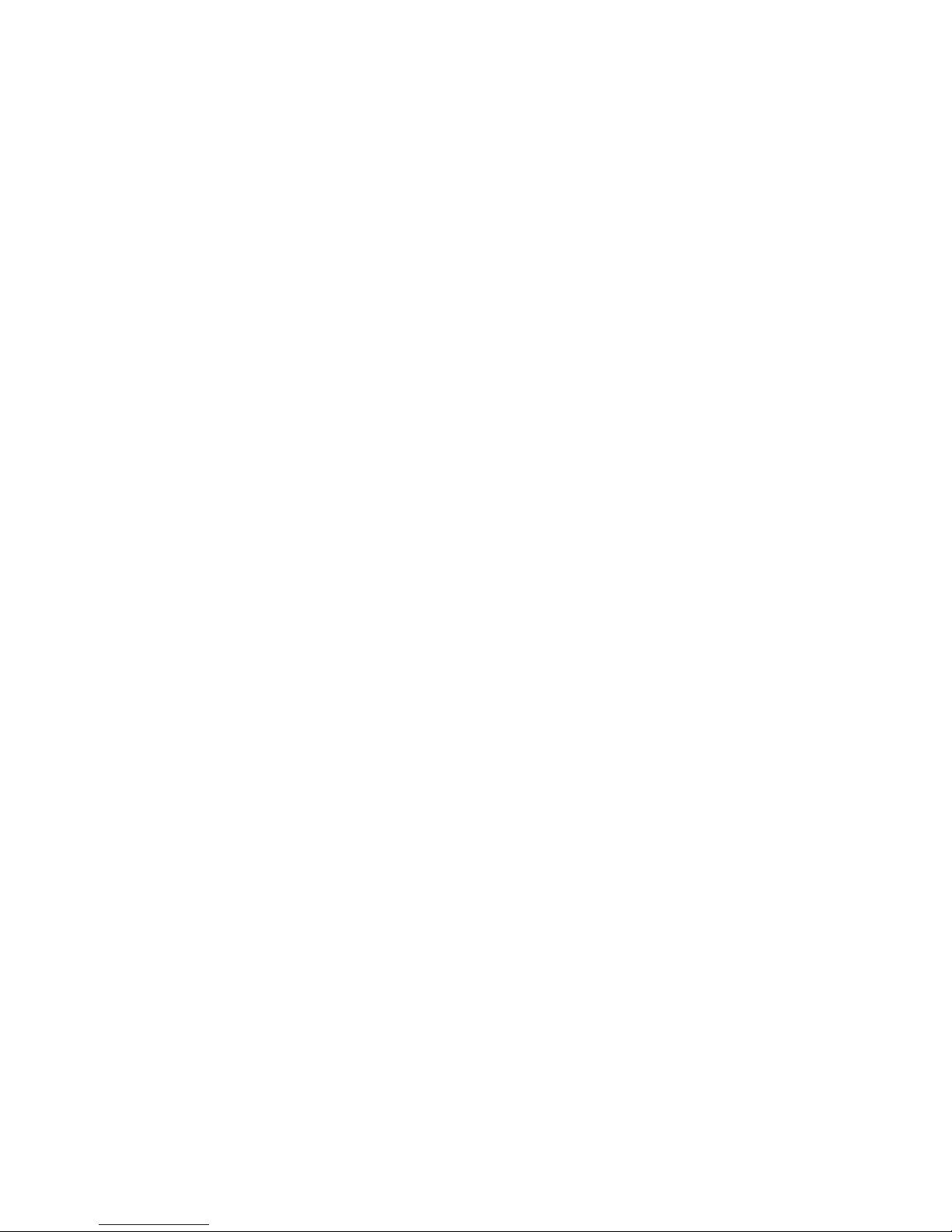
第 2 章 : 各部の名称と機能
14
Page 20
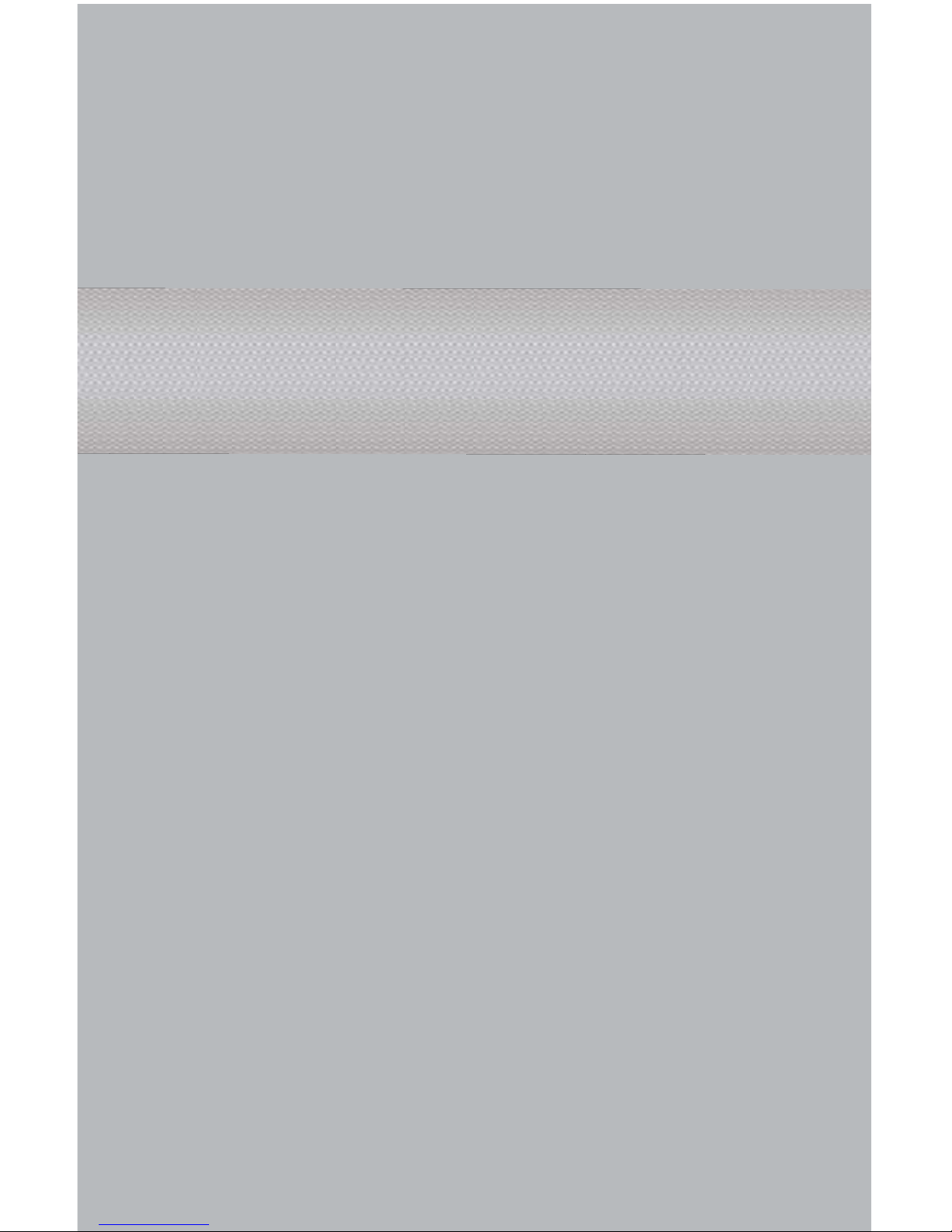
第 3 章
15
設定と起動
• 安全で快適に作業するために
• AC アダプタの接続
• ブロードバンドモデムまたはネットワークへの
接続
• ダイアルアップモデムの接続 ( オプション )
•
ノートブック PC の起動
• ノートブック PC の電源を切る
• ノートブック PC の再起動
• ステータスランプの使用
• キーボードの使用
• 指紋センサーの使用 ( オプション )
• EZ Pad
タッチパッドの使用
• マルチメディアパネルの使用 ( オプション )
•
ウェブカメラの使用 ( オプション )
•
輝度の調整
• 音量の調節
• 無線通信をオンまたはオフにする
Page 21
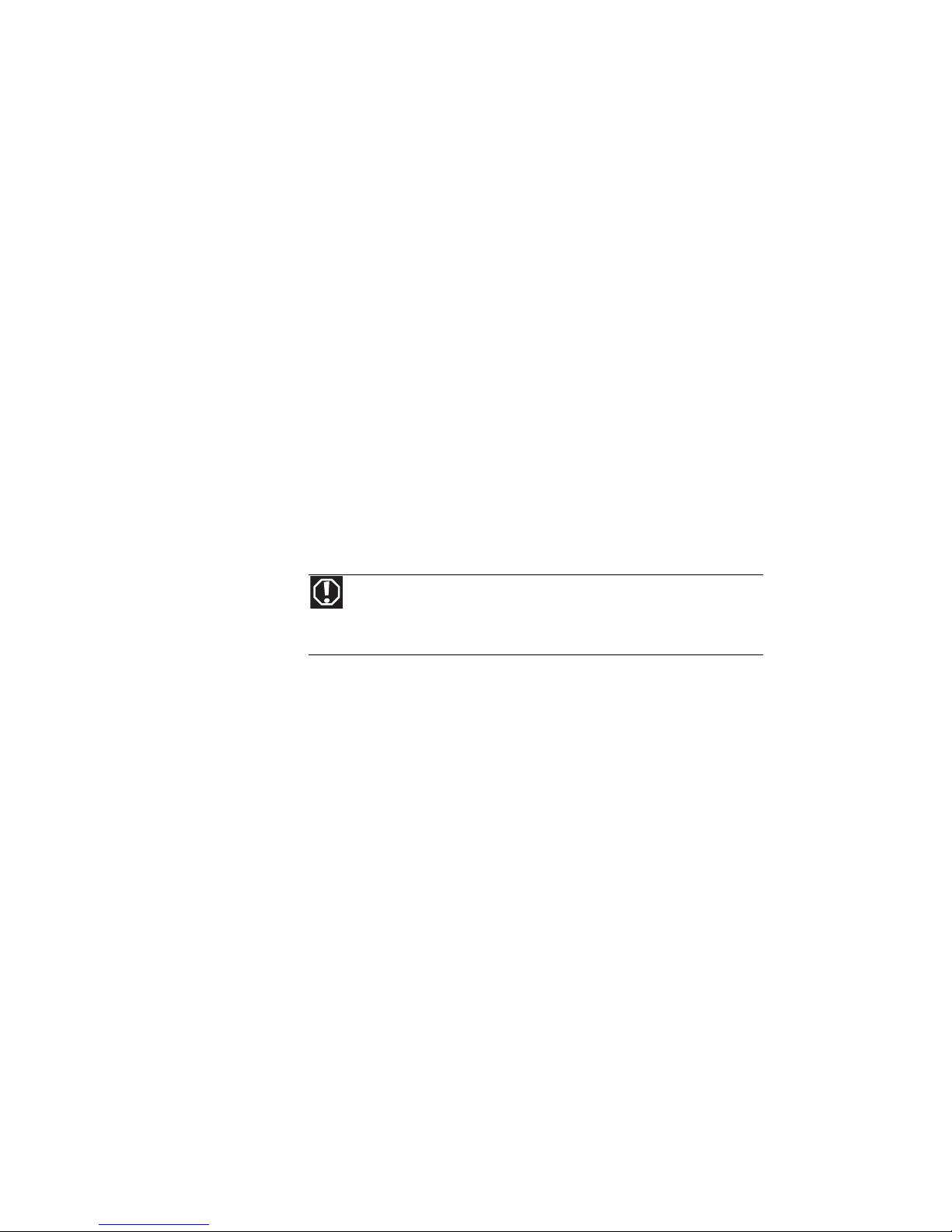
第 3 章 : 設定と起動
16
安全で快適に作業するために
ノートブックPCを使用する前に、安全で快適な作業環境を整え、
不快感やけがを防ぐために、次の一般的な指針をよくお読みくだ
さい。
• 手と前腕は床と平行に保ちます。
• 視野に対して垂直になるように画面を調節します。
• 両足を床またはフットレストにしっかり着くように置き
ます。
• ノートブック PC はラップトップコンピュータと呼ばれる
こともありますが、保護されていないひざの上で使用しな
いでください。ノートブック
PCの稼動温度はかなり高くな
るため、足に火傷を負う恐れがあります。足を保護するた
めに、机の上でご使用ください。
• ひざ、毛布、カーペット、ソファなど柔らかい表面上で
ノートブックPCを使用しないでください。柔らかい表面に
より排気口がふさがれると、ノートブックPCが過熱し、修
復不可能な破損が起きたり、火事が発生する危険性があり
ます。ノートブック
PCはしっかりとした硬い表面に起き、
両側にある排気口から常に換気が行われるようにします。
目の疲れを軽減する
太陽の光や室内の明るい照明が、画面に反射したり目に直接入ら
ないようにします。
• コンピュータの作業机とディスプレイは、太陽の光や照明
が直接当たらないように配置します。窓に日除けやカーテ
ンをかけるか、ディスプレイにフィルタを取り付けて、画
面のちらつきを軽減します。
• 作業環境には柔らかい間接照明を使います。暗い部屋で
ノートブックPCを使用しないでください。
• 画面を長時間見続けないようにしてください。10分から15
分おきに、部屋の中を見回し、遠くの物に目の焦点をあわ
せるようにします。
• 画面を見ているときは、可能な限り、頭を垂直に保ちます。
外付けのキーボードを使用する場合、ノートブックPCの高
さを上げて、画面の上部が目の位置より低くなるようにし
ます。
警告
ひざ、毛布、カーペット、ソファなど柔らかい表面上でノートブッ
ク
PCを使用しないでください。ノートブックPCの排気口がふさがれると、
ノートブック
PCが過熱し、火事やけがの原因となります。
Page 22
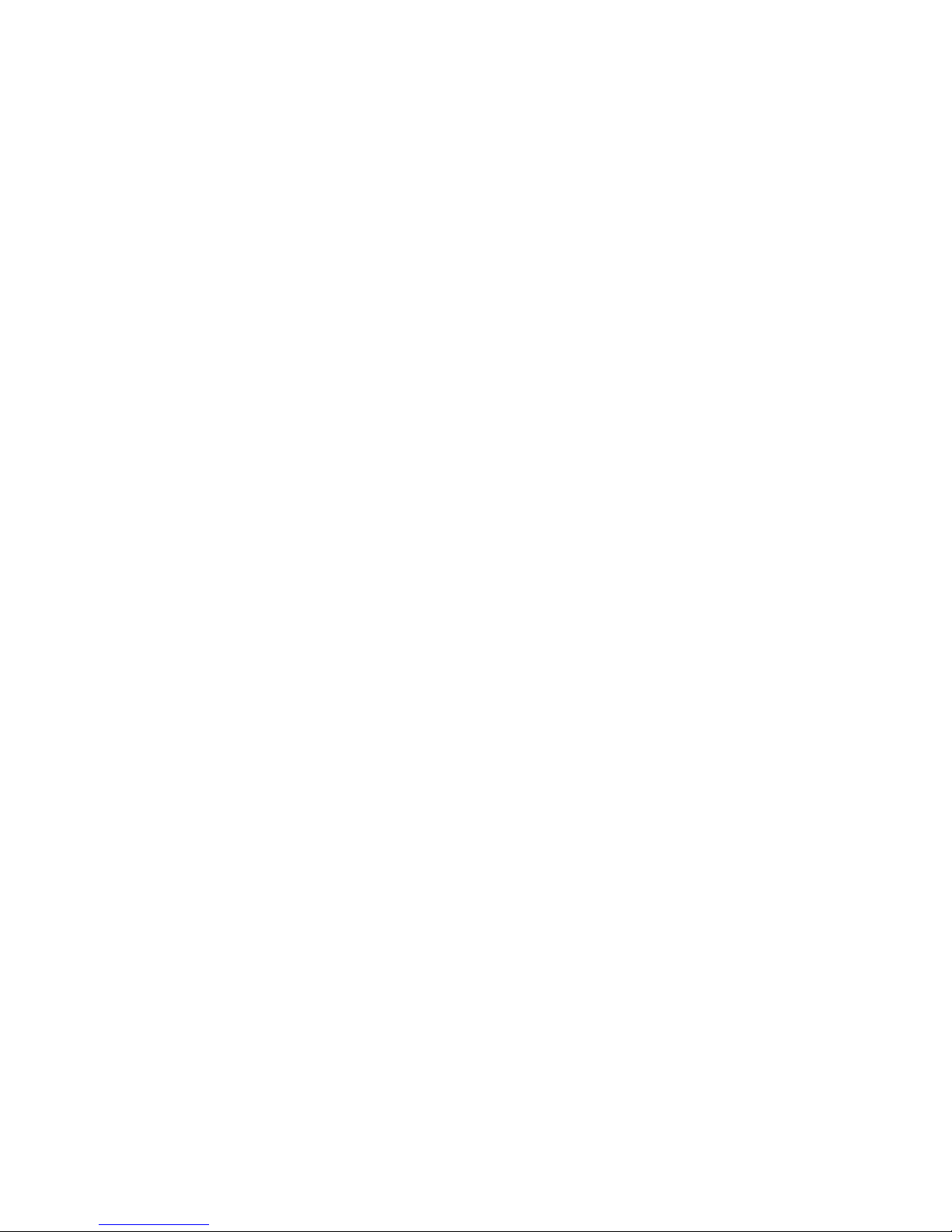
www.jp.gateway.com
17
作業机とイスの調節
作業机とイスを設定するときには、机を適切な高さにして、良い
姿勢を保てるようなイスの位置に調節します。
• 作業机は平らな床面に置きます。
• 作業机の高さを調節して、キーボードとタッチパッドを使
うときに、手と前腕が床と平行になるようにします。作業
机の高さが調節できなかったり、高すぎる場合は、調節可
能なイスを使い、前腕がキーボードよりも高い位置にくる
ようにします。
• 体重が均等にかかり、身体をリラックスした位置に保てる
ように、調節可能で快適なイスを使用します。
• キーボードが肘の高さと同じか多少低くなるようにイス
の高さを調節します。この位置でタイプすると、肩に力が
入りません。
• イスの高さを調節し、座席部分を前に傾けるかフットレス
トを使って体重がイスに均等に分散されるようにし、太腿
の裏に圧力がかからないようにします。
• 腰のカーブが支えられるように、イスの背もたれを調節し
ます。背中を支えるために、背もたれと背中の間にクッ
ションを使うこともできます。
ノートブック PC に向かう姿勢
• 手首を曲げないようにします。キーボードでタイプすると
きに、手首をリラックスした位置に保てるようにします。
• 体を前や後に傾けないようにします。背筋をまっすぐにし
て座ります。それにより、作業中に膝、臀部、肘が正しい
角度に保たれます。
• 休憩をとり、立ち上がって足をストレッチします。
• 上体や首をねじらないようにします。
反復性過労から起こる不快感とけがの防止
• 作業に変化をもたせて、過剰な反復運動を避けます。
• 休憩をとって、姿勢を変え、体をストレッチして、目を休
ませます。
• 作業日の日程を分割して、さまざまな作業を行うように工
夫します。
Page 23

第 3 章 : 設定と起動
18
ACアダプタの接続
ノートブックPCは、ACアダプタまたは付属のバッテリで作動しま
す。バッテリはあらかじめ多少充電して出荷されますが、
はじめ
てご使用になる場合は、ACアダプタを使って完全に充電するよう
にしてください。完全に充電されるまで3時間かかります。
ACアダプタを接続するには:
1
ACアダプタに電源コードを接続します。
警告
ACアダプタを分解しないようにしてください。内部にはお客様が自分で交
換または修理できるような部品はありません。
ACアダプタ内部の高圧部分に触れる
と、重傷を負ったり死亡する恐れがあります。不具合のある
ACアダプタの返品につ
いては、
Gatewayまでお問い合わせください。
注意
ACアダプタは、お使いのノートブックPCに付属のもの、またはそれと同じ
タイプで弊社より購入されたものを必ず使用してください。電源コードが破損した
場合は、交換してください。交換する電源コードは、お使いのノートブック
PCに付
属していたコードと同じ種類で同じ定格電圧のものを使用する必要があります。そ
うでない場合、お使いのノートブック
PCが破損する可能性があります。
重要
ノートブックPCのバッテリをはじめて使う前にバッテリが完全に充電され
ていないと、バッテリの消耗が予想外に早くなることがあります。
3時間充電して
もバッテリの消耗が早いようであれば、バッテリの再較正が必要な場合がありま
す。バッテリの再較正については、
72ページの「バッテリの再較正」を参照して
ください。
Page 24
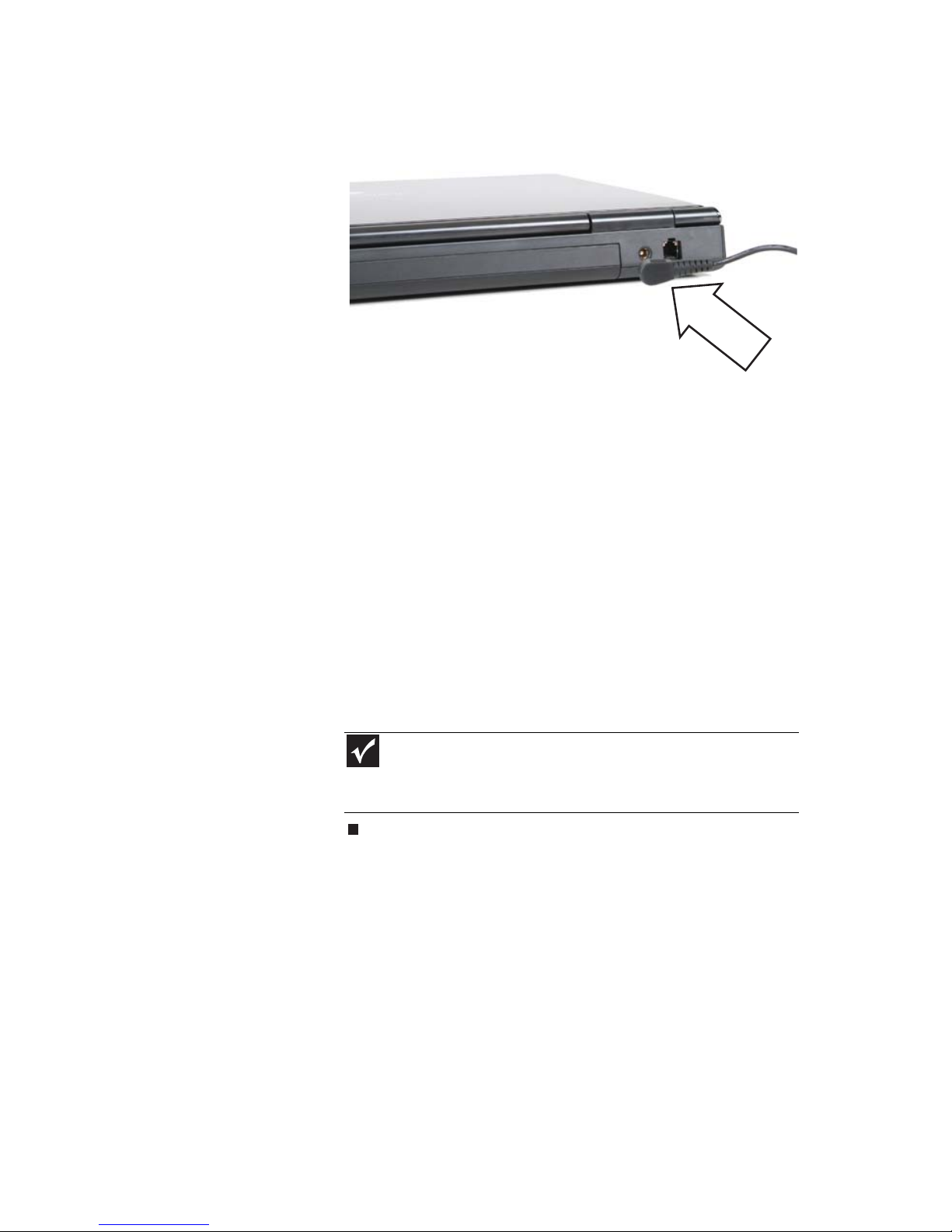
www.jp.gateway.com
19
2 ノートブック PC の電源コネクタに AC アダプタを接続し
ます。
3 電源コンセントに電源コードを接続します。バッテリラン
プが点灯します
(バッテリランプの場所は、6ページの「前
面」を参照)。バッテリランプが点灯しない場合は、点灯す
るまで次の手順を実行してください。
• ノートブック PC から AC アダプタを取り外し、再度
取り付けます。
• FN+F1 を押して、ステータスランプのオン / オフを切
り替えます。
• 電源コードが AC アダプタにしっかりと接続されてい
ることを確認します。
• 別の電源コンセントに電源コードを接続します。
4 はじめてノートブックPCを使用したとき、使い終わったら
電源を切り、バッテリランプが青色に変わるまで
AC電源を
接続したままにしておきます。
重要
3時間充電してもバッテリランプが青色にならない場合、「顧客サポー
ト」ラベルに記載された連絡先に連絡してください。詳細については、
3ペー
ジの「
Gatewayへのお問い合わせに必要な情報」を参照してください。
Page 25
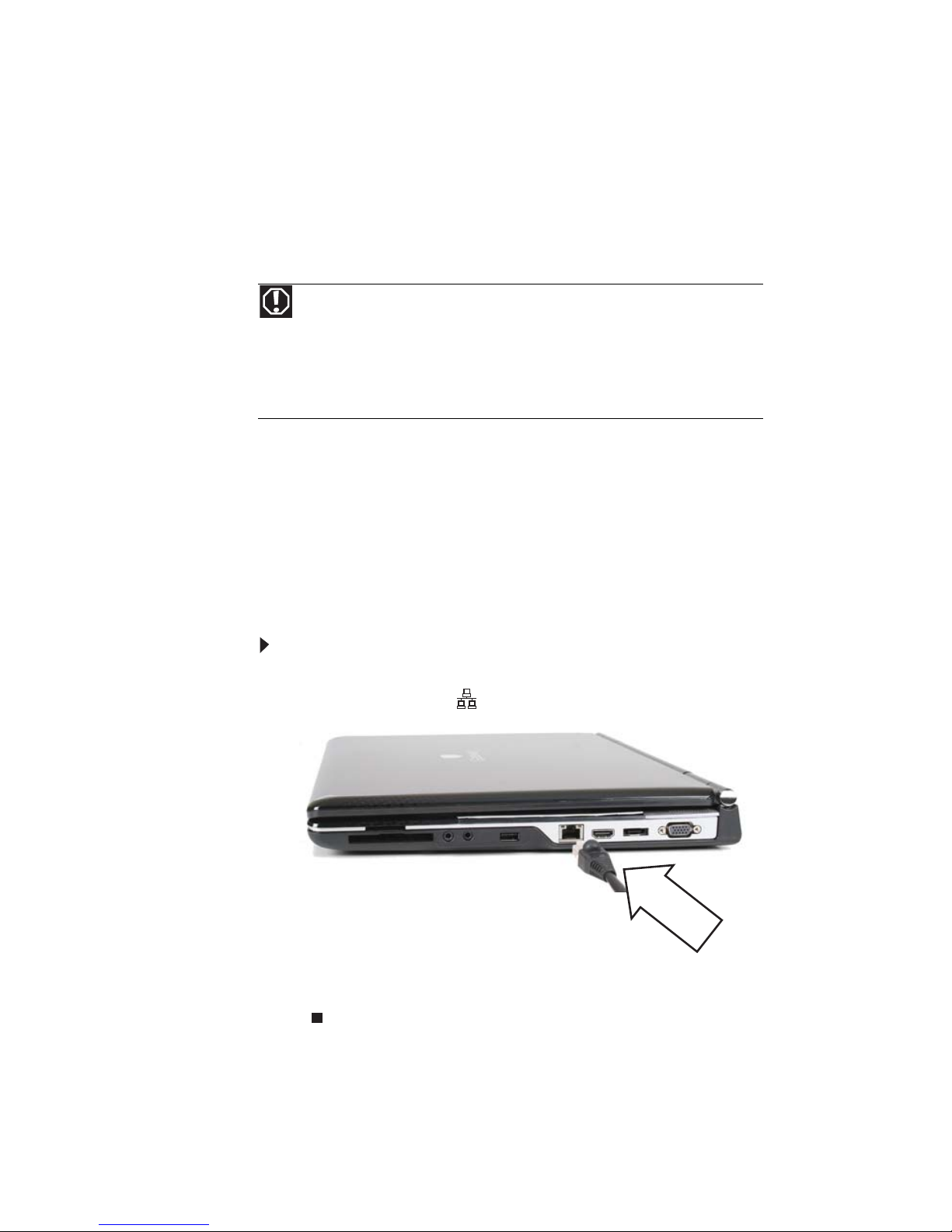
第 3 章 : 設定と起動
20
電源に関わる問題の防止
電源サージが発生した場合、ノートブックPCに流れる電力が正常
の電圧をはるかに超えるため、データの損失または本体の破損に
つながる場合があります。ノートブック
PCとその周辺機器は、
サージプロテクタに接続して保護してください。サージプロテク
タにより電源サージが吸収されノートブックPCまで達すること
を防ぐことができます。
ブロードバンドモデムまたはネット
ワークへの接続
お使いのノートブックPCにはネットワークコネクタが付いてお
り、ケーブルモデムやADSLモデム、または有線LANに接続するた
めに使用できます。
ケーブル/ADSLモデムや有線LANに接続するには:
1
ネットワークケーブルの一方の端をノートブック PC のネッ
トワークコネクタ に接続します。
2 もう一方の端をケーブルモデム、ADSLモデム、またはイー
サネットネットワークコネクタに接続します。
警告
ノートブックPCには、電源コードおよびモデムを通じて高電圧が流れます。
ノートブック
PCの破損および感電を防ぐには、サージプロテクタを使用してくださ
い。モデムを電話回線に接続する場合、モデム接続コネクタが付いたサージプロテ
クタを使用してください。また、ケーブルモデムを使用している場合、アンテナ
/
ケーブルテレビ用のコネクタが付いたサージプロテクタを使用してください。雷の
際は、サージプロテクタおよびモデムの両方を外してください。
Page 26
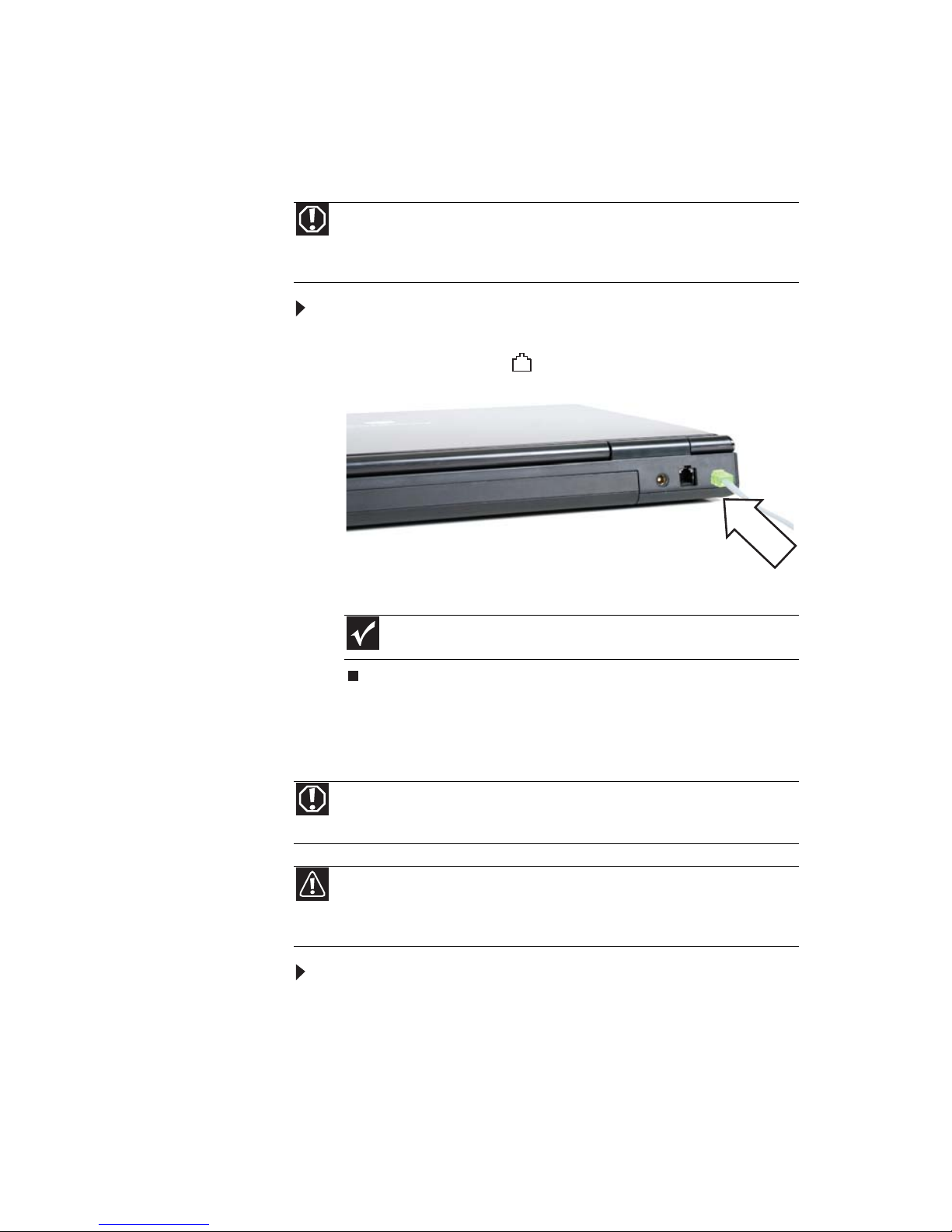
www.jp.gateway.com
21
ダイアルアップモデムの接続(オプション
)
お使いのノートブックPCには56Kモデムが内蔵されている場合が
あり、標準の電話回線に接続して使用できます。
モデムを接続するには:
1
モデムケーブルの一方の端をノートブック PC のオプショ
ンのモデムコネクタ に接続します。
2 もう一方の端をモジュラージャックに接続します。
ノートブックPCの起動
ノートブックPCを起動するには:
1
ノートブック PC の正面にあるディスプレイ開閉ラッチを
押して、ディスプレイを開きます。
警告
火災の危険性を抑えるため、ダイヤルアップモデム接続には、AWG No. 26
以上の太さ(例えば、AWG No. 24)で、UL規格またはCSA規格認定の通信回線コード
を使用してください。
重要
モデムはデジタル回線またはPBX電話回線では使用できません。
警告
ノートブックPCをひざにのせて使用しないでください。排気口がふさがれ
ると、ノートブック
PCが高温になることがあり、火傷などの原因となります。
注意
ノートブックPCの周辺に適度な空間を保ち、排気口をふさがないようにし
てください。ベッド、ソファ、カーペット、またはそれらに類似するものの上で
ノートブック
PCを使用しないでください。
Page 27
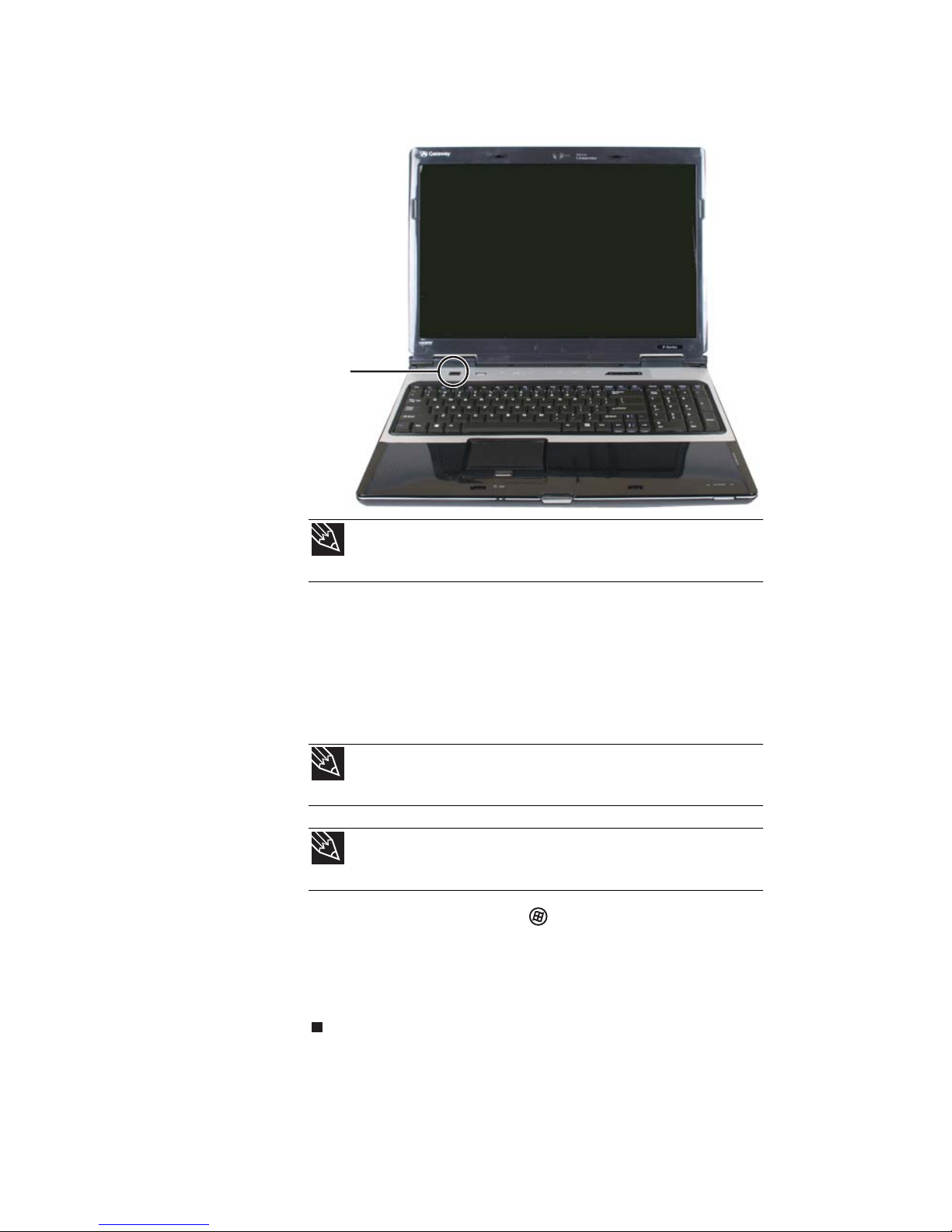
第 3 章 : 設定と起動
22
2 キーボードの奥にある電源ボタンを押します。
3 はじめてノートブック PC を起動した場合、画面の指示に
従って、言語とタイムゾーンを選択し、最初のユーザーア
カウントを作成します。
4 プリンタ、スキャナ、スピーカーなど、周辺機器を接続し
て電源を入れます。
5 メインメニューを開くには、 (スタート)をクリックしま
す。このメニューからプログラムを実行しファイルを検索
することができます。Windowsの使用方法については、画
面上の『ユーザーズガイド』で「
Windowsの使用」および
「Windowsのカスタマイズ」を参照してください。
ヒント
電源ボタンモードの切り替えについては、77ページの「詳細設定の
変更」を参照してください。
ヒント
周辺機器の接続については、63ページの「プリンタまたはその他
の周辺機器の接続」を参照してください。
ヒント
設定方法については、それぞれの機器に付属の説明書を参照してく
ださい。
電源
Page 28
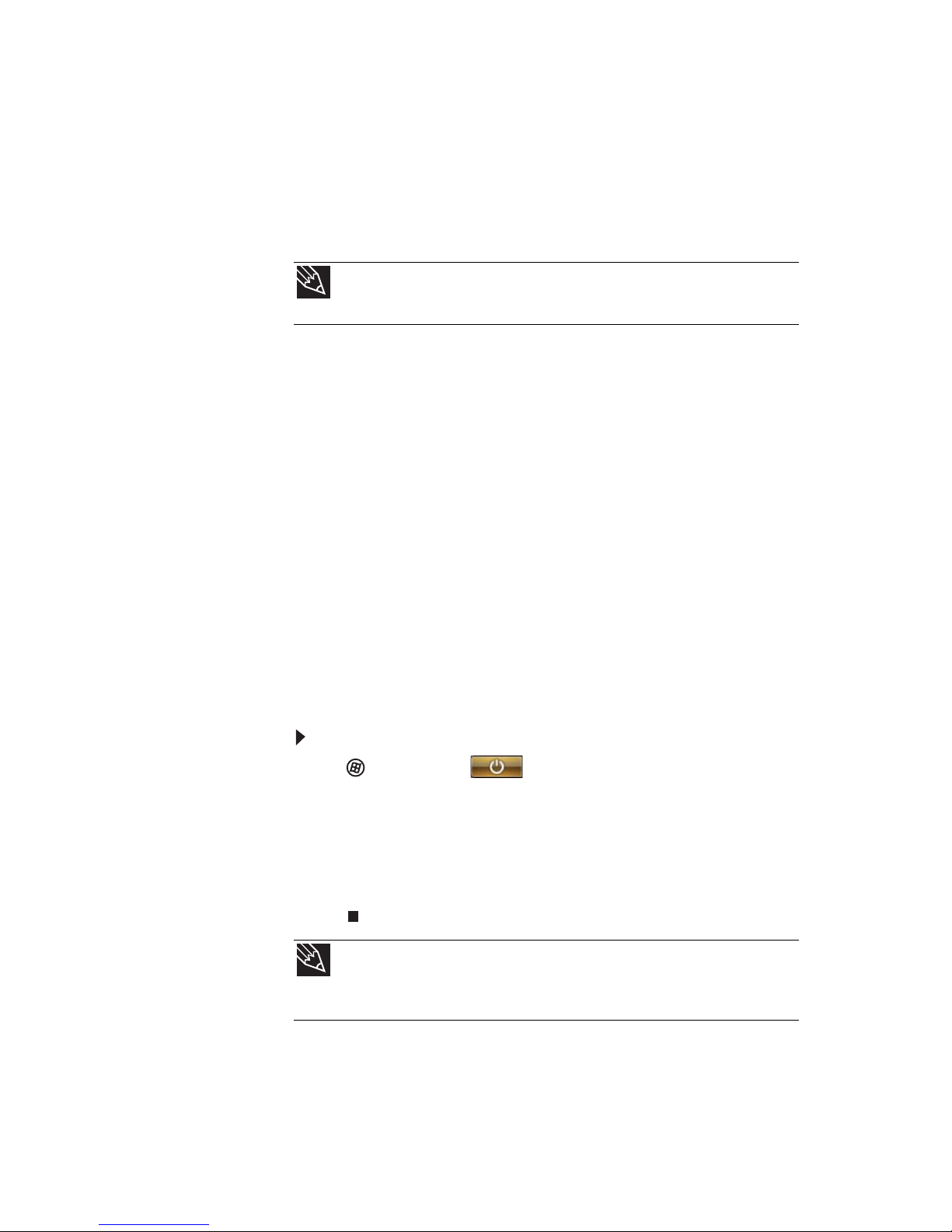
www.jp.gateway.com
23
スリープモードからの復帰
ノートブックPCを数分間使用しなかったり、電源を切らずにディ
スプレイを閉じると、「スリープモード」という省電力モードに
なることがあります。スリープモードになると、電源ランプが点
滅します。スリープモードになっているノートブック
PCは、電源
ボタンを押して復帰させることができます。
ノートブックPCの電源を切る
電力消費を抑える最も簡単な方法は、ノートブックPCをスリープ
モードにすることです。これはノートブックPCの電源を完全に切
るわけではなく、システムのほとんどの稼動を終了するか抑える
ことで電力を節約します。スリープモードではデスクトップの状
態が保存されるため、電源を入れるとプログラムは終了時と同じ
状態に戻ります。スリープモードからの復帰は、完全に電源を
切ってからノートブック
PCを起動する場合よりも、かなり早く実
行されます。
休止モードはスリープモードの代わりのモードです。休止モード
では、ノートブックPCの電源は完全に切れます。休止モードから
ノートブックPCを復帰させると、ノートブックPCが休止モードに
なったときに実行されていたプログラムは、終了時と同じ状態に
戻ります。
ノートブックPCをスリープモードにするには:
•
(スタート)、 (電源)の順にクリックします。実行
中のセッションが保存され、電力消費を抑えるために一部
の電源が切れます。
または
FN+F3 を押します。実行中のセッションが保存され、電力
消費を抑えるために一部の電源が切れます。
ヒント
スリープモードの詳細については、74ページの「電源モードの変更」を参
照してください。
ヒント
スリープモードは、標準のスリープモード(デフォルト)からハイブリッドス
リープモードに変更することができます。スリープモードの詳細については、
74
ページの「電源モードの変更」を参照してください。
Page 29
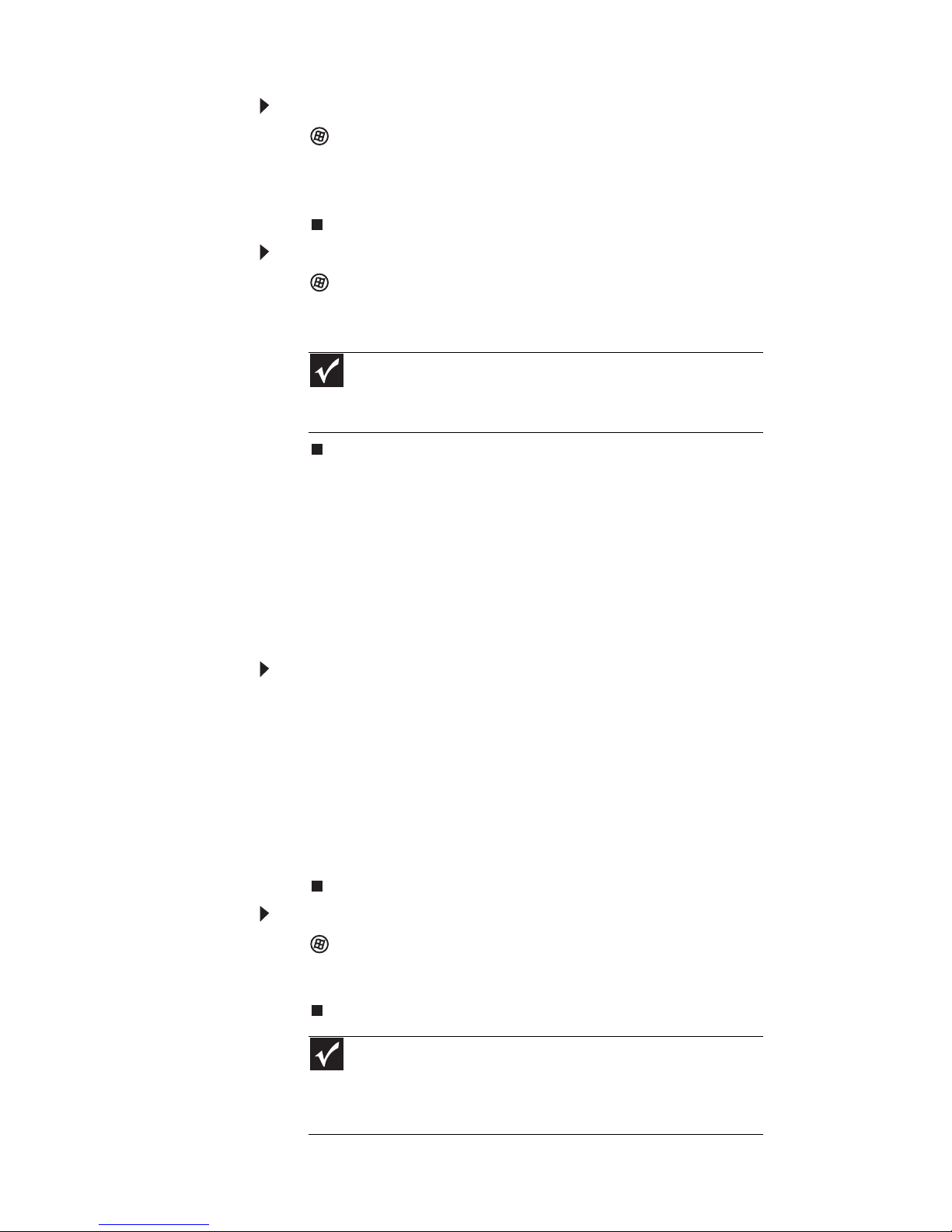
第 3 章 : 設定と起動
24
ノートブックPCを休止モードにするには:
•
(スタート)をクリックし、ロックアイコンの横にある矢
印をクリックして、[休止状態 ]をクリックします。実行中
のセッションが保存され、電力消費を抑えるために電源が
切れます。
ノートブックPCの電源を切るには:
•
(スタート)をクリックし、ロックアイコンの横にある矢
印をクリックして、[ シャットダウン ] をクリックします。
ノートブックPCの電源が切れます。
ノートブックPCの再起動
ノートブックPCがキーボード、タッチパッド、またはマウスの入
力に反応しない場合、反応しないプログラムを終了する必要があ
る場合があります。反応しないプログラムを終了してもノート
ブック
PCが正常に戻らなければ、ノートブックPCを再起動する必
要があります。
反応しないプログラムを終了するには:
1
CTRL+ALT+DELを押します。
2 [Start Task Manager]をクリックします。[Windowsタスク
マネージャ ]ダイアログボックスが開きます。
3 反応しないプログラムをクリックします。
4 [タスクの終了]をクリックします。
5 [Windowsタスクマネージャ ]ダイアログボックスの右上に
ある[X]ボタンをクリックします。
ノートブックPCを再起動するには:
•
(スタート)をクリックし、ロックアイコンの横にある矢
印をクリックして、
[再起動]をクリックします。ノートブッ
クPCの電源が切れて、再起動します。
重要
何らかの原因でWindowsの[ シャットダウン] オプションを使って
ノートブック
PCの電源を切れない場合は、電源ボタンを約5秒間押し続け
てから放してください。
重要
ノートブックPCの電源が直ちに切れない場合は、電源が切れるまで
次の手順を繰り返してください。
1. 電源ボタンを約5秒間押し続けてから放します。
2. 電源コードを抜いて、バッテリを10秒間以上外します。
Page 30
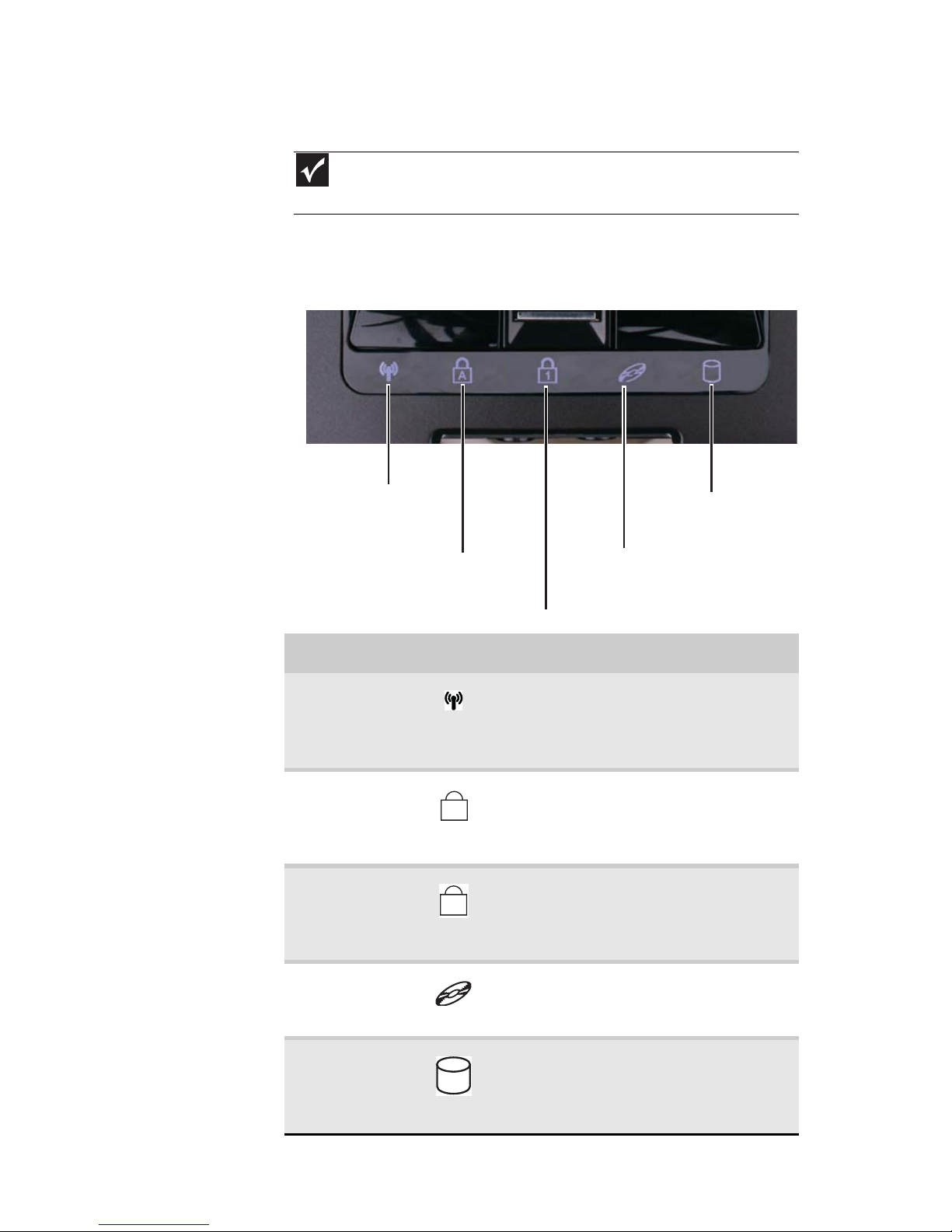
www.jp.gateway.com
25
ステータスランプの使用
ステータスランプは、ドライブが使用中であったり、キーボード
の使用に関するボタンが押されているときに、それを知らせま
す。ステータスランプはタッチパッドの手前にあります。
重要
ランプがどれも点灯していない場合は、FN+F1を押して、ステータスランプ
をオンにしてください。
ランプ アイコン 説明
無線LAN
(
オプション)
■
点灯-IEEE 802.11無線通信がオンに
なっています。
■
消灯-IEEE 802.11無線通信がオフに
なっています。
Caps lock
■
点灯- Caps lock がオンになってい
ます。
■
消灯- Caps lock がオフになってい
ます。
Num lock
■
点灯-テンキーパッドを使用でき
ます。
■
消灯-テンキーパッドを使用でき
ません。
DVDドライブ
■
点灯-ドライブは使用中です。
■
消灯-ドライブは使用されていま
せん。
ハード
ドライブ
■
点滅-ハードドライブにアクセス中
です。
■
消灯-ハードドライブにアクセスし
ていません。
ハードドライブ
Caps lock
Num lock
無線
LAN
DVD
ドライブ
A
1
Page 31

第 3 章 : 設定と起動
26
キーボードの使用
お使いのノートブックPC には、デスクトップ型コンピュータの
キーボードと同じように動作するフルサイズのキーボードが搭
載されています。多くのキーには、
Windows のショートカット
キーや特定のシステム操作用のキーなど、別の機能が割り当てら
れています。
キーの種類
キーボードにはさまざまなタイプのキーがあり、 単独で押すとあ
る操作が実行され、別のキーと同時に押すことで別の操作が実行
されるキーがあります。
ヒント
USBポートを使ってノートブックPCに外付けキーボードを取り付けること
ができます。
USBキーボードを取り付けるためにノートブックPCの電源を切る必要
はありません。
キーの種類 アイコン 説明
ファンクション
キー
F1からF12と記されたキーを押すと、
特定の操作を行えます。例えば、
F1
キーを押すとヘルプが開きます。
プログラムによってファンクション
キーに割り当てられた機能が異なり
ます。ファンクションキーについて
は、各プログラムの説明書を参照し
てください。
システムキー この色付きのキーと
FN キーを同時に
押すと、特定の操作が行えます。詳
細については、
28ページの「システ
ムキーの組み合わせ」を参照してく
ださい。
ファンクションキー/システムキー
カーソル移動キー
FN
キー
Windows
キー
テンキー
パッド
アプリケーション
キー
矢印キー
Page 32

www.jp.gateway.com
27
カーソル移動キー これらのキーを押すと、カーソルを
行頭、行末、ページの上、ページの
下、文頭、文末に移動することがで
きます。
テンキーパッド これらのキーを押すと、数字を入力
できます。
FNキー FN キーと色付きのキーを同時に押す
と、特定の操作が行えます。
Windows キー このキーを押すと、Windowsのスター
トメニューが開きます。このキーと他
のキーを組み合わせて使い、さまざ
まなユーティリティを開くこともで
きます。例えば、「
F」で検索ユーティ
リティ、「
R」で実行ユーティリティ、
「
E」でコンピュータウィンドウが開
きます。
アプリケーション
キー
このキーを押すと、Windowsのショー
トカットメニューやヘルプアシスタ
ントにすばやくアクセスできます。
矢印キー これらのキーを押すと、カーソルを
上、下、左、右に移動することがで
きます。
キーの種類 アイコン 説明
Page 33

第 3 章 : 設定と起動
28
システムキーの組み合わせ
システムキーと同時にFNキーを押すと、キー上の文字やアイコン
で示された操作が行えます。
FN
キーと以下の
システムキーを組み
合わせて押すと
...
実行される操作
ステータスランプの点灯と消灯が切り替わり
ます。詳細については、
25 ページの「ステー
タスランプの使用」を参照してください。
オプションの
IEEE 802.11 無線通信がオンまた
はオフになります。詳細については、画面上の
『ユーザーズガイド』で「無線
LAN」を参照し
てください。
警告
: 無線周波数による通信は民間旅客機の装
置の操作を妨害する場合があります。現行の航
空規制では飛行中に無線機器の電源を切るこ
とが義務付けられています。
IEEE 802.11 通信機
器は、無線通信を提供する機器の一例です。
重要
: このボタンが動作するには、無線LANス
イッチがオンの位置になっている必要があり
ます。詳細については、
6ページの「前面」を
参照してください。
スリープモードまたはハイブリッドスリープ
モードになります。電源ボタンを押すとスリー
プモードが終了します。詳細については、
76
ページの「ノートブック PC の電源設定の変
更」を参照してください。
次の順番でディスプレイの表示が切り替わり
ます。
■
本体のディスプレイ
■
外付けディスプレイまたはプロジェクタ
( ノートブックPCのディスプレイコネクタ
または
HDMIコネクタへの接続が必要)
■
同時に両方のディスプレイ
詳細については、
65 ページの「外付けディス
プレイ、プロジェクタ、テレビでの表示」を
参照してください。
Page 34

www.jp.gateway.com
29
オプションの Bluetooth 通信がオンまたはオフ
になります。
警告
: 無線周波数による通信は民間旅客機の装
置の操作を妨害する場合があります。現行の航
空規制では飛行中に無線機器の電源を切るこ
とが義務付けられています。
Bluetooth通信機器
は、無線通信を提供する機器の一例です。
重要
: このボタンが動作するには、無線LANス
イッチがオンの位置になっている必要があり
ます。詳細については、
6ページの「前面」を
参照してください。
このキーの組み合わせを
1回押すと、ディスプ
レイの輝度が標準設定よりも上がります。これ
は、野外の陽の当たるところなど、明るいライ
ティング環境で役立ちます。
2回押すと、輝度は標準の最低設定よりも下が
ります。これは薄暗いライティング環境で役立
ちます。
3回押すと、標準の設定に戻ります。
重要
: この機能の使用はバッテリのパフォーマ
ンスに影響します。
CDやDVDが再生または一時停止します。
CDやDVDの再生が停止します。
CDやDVDの前のトラックが再生されます。
CDやDVDの次のトラックが再生されます。
ディスプレイの明るさが上がります。
FN
キーと以下の
システムキーを組み
合わせて押すと
...
実行される操作
6
F8
-
+
Page 35

第 3 章 : 設定と起動
30
ディスプレイの明るさが下がります。
音量が上がります。詳細については、44 ペー
ジの「音量の調節」を参照してください。
音量が下がります。詳細については、
44 ペー
ジの「音量の調節」を参照してください。
音声がミュートされます。このキーの組み合わ
せをもう
1回押すと音声が出力されます。詳細
については、
44 ページの「音量の調節」を参
照してください。
FN
キーと以下の
システムキーを組み
合わせて押すと
...
実行される操作
Page 36

www.jp.gateway.com
31
指紋センサーの使用(オプション)
お使いのノートブックPCには、セキュリティと利便性を強化する
指紋センサーが搭載されている場合があります。指紋センサーは
タッチパッドの左右のボタンの間にあります。
指紋センサーには、次の機能があります。
• Windows への安全なログオンとユーザーアカウントの素早
い切り替え
• Windows と Web ベースアプリケーションで使用するパス
ワードを記録し、自動的に入力するパスワードバンク
• 暗号化されたファイルを保存する、My Safeと呼ばれるフォ
ルダ
(指紋が一致したユーザーのみがアクセス可能)
• Windows が再起動する前に指紋認証を必要とするブートレ
ベルセキュリティ
• タッチパッドの代わりに指紋センサーを使ったスクロール
TouchStrip チュートリアルの実行
指紋センサーを使い始める前に、To uc h St r i p チュートリアルを実行
して、指紋センサーの正しい使用方法を習得する必要があります。
To uc h St ri p チュートリアルを実行するには:
1
(スタート)、[すべてのプログラム]、[Protector Suite
QL]
、[指紋チュートリアル]の順にクリックします。
2 チュートリアルの次のステップに進むには、[ 次へ ] をク
リックします。
Page 37

第 3 章 : 設定と起動
32
指紋の登録
指紋センサーの機能を使い始める前に、まず指紋の登録をして、
ノートブック
PCでユーザーが認識されるようにします。
指紋を登録するには:
1
(スタート)、[すべてのプログラム]、[Protector Suite
QL]
、[ユーザー登録]の順にクリックします。[ようこそ]画
面が開きます。
2 [次へ]をクリックします。[終了]画面が開きます。
3 次のオプションのいずれかを選択し、[ 次へ] をクリックし
ます。
• バイオメトリックスデバイスへの登録-このオプ
ションを選択すると、指紋センサーのメモリーに指紋
が保存されます。ハードディスクが外されている場合
でも、このオプションによりノートブック
PC の未許
可の使用を防ぐことができます。
• ハードディスクへの登録-このオプションを選択す
ると、ハードディスクに指紋が保存されます。22 個
以上の指紋を登録する予定の場合は、このオプション
を選択します。
[ ユーザー登録 ] ウィザードが開きます。
Page 38

www.jp.gateway.com
33
4 To uc hS t ri p チュートリアルを実行したい場合は、[ 対話型
チュートリアルを実行する]チェックボックスを選択した
まま、[次へ]をクリックします。To u c hS t ri p チュートリアル
が実行されます。チュートリアルを完了すると、
[登録]画
面が表示されます。
または
To uc hS t ri p チュートリアルを実行したくない場合は、[ 対話
型チュートリアルを実行する ] チェックボックスの選択を
外して、[ 次へ ] をクリックします。[ 登録 ] 画面が表示さ
れます。
5 登録している指紋の上にあるボタンをクリックします。
ボックスが開き、その中に空白の円が
3つ表示されます。
Page 39

第 3 章 : 設定と起動
34
6 指をスキャンします。サンプルが作成されて、円の 1 つに
指紋アイコンが表示されます。
7 手順6をあと2回繰り返し、[次へ]をクリックします。[拡
張セキュリティ
]画面が表示されます。
8 [ バックアップパスワード ] ボックスにパスワードを入力
し、[パスワード再入力]に同じパスワードを入力したら、
[次へ]をクリックします。
9 [完了]をクリックします。
指紋コントロールセンターの使用
指紋コントロールセンターでは、ノートブックPCの管理者が指紋
センサーの使用方法をコントロールすることができます。次の操
作ができます。
• データベースに新しい指紋を追加する
• データベースの指紋を編集したり削除する
Page 40

www.jp.gateway.com
35
• ノートブック PC へのログオンに指紋が使用される方法を
変更する
• 指紋センサーを使ったスクロールの方法を変更する
指紋コントロールセンターを使用するには:
1
(スタート)、[すべてのプログラム]、[Protector Suite
QL]
、[コントロールセンター ]の順にクリックします。[指
紋コントロールセンター]が開きます。
2 管理者権限でノートブック PC にログオンしている場合、
[ユーザーの管理者権限の昇格]をクリックすると、設定
を変更することができます。
3 オプションの前にある黄色の矢印をクリックし、変更する
オプションまたは設定をクリックします。
パスワードバンクの使用
パスワードバンクにはよく利用する安全なWeb サイトへの登録
情報が保存できるため、サイトにログインするたびにユーザー名
やパスワードを入力する必要がなくなります。
ヒント
パスワードバンクは、ユーザー名とパスワードの入力が必要な多数のコン
ピュータプログラムでも使用できます。
Page 41

第 3 章 : 設定と起動
36
Web サイトの登録情報を作成するには:
1
インターネットブラウザを使ってWebサイトを開きます。
2 ユーザー名とパスワードを使ってログインします。
3 登録済みの指をセンサーでスライドさせます。次の指紋セ
ンサーメニューが開きます。
4 [登録]をクリックします。
5 ダイアログボックスまたはWeb サイトのサインインボック
スをクリックします。
登録済みのWeb サイトにログインするには:
1
登録済みの指をセンサーでスライドさせます。次の指紋セ
ンサーメニューが開きます。
2 [登録済みサイト]をクリックし、ログインするWeb サイト
をクリックします。
3 インターネットブラウザが開き、自動的にそのWebサイト
にログインできます。
指紋センサー機能の使用
指紋センサーの詳細とその機能の使用方法については、 (ス
タート)、[すべてのプログラム]、[Protector Suite QL]、[ヘルプ]
の順にクリックします。
Page 42

www.jp.gateway.com
37
EZ Padタッチパッドの使用
EZ Pad™は、タッチパッド、2個のボタン、スクロール領域で構成
されています。
タッチパッドの上で指を動かすと、画面上のポインタ
(矢印)が同
じ方向に動きます。スクロール領域を利用して、ドキュメントを
スクロールできます。スクロール領域の大きさは、プログラムに
よって異なります。
タッチパッド
左ボタン
右ボタン
スクロール領域
Page 43

第 3 章 : 設定と起動
38
EZ Padタッチパッドの左と右のボタンを使って、項目を選択でき
ます。
ヒント
USBポートを使ってノートブックPCにマウスを取り付けることができます。
USBマウスを取り付けるためにノートブックPCの電源を切る必要はありません。
ヒント
ダブルクリックの速度、ポインタの動く速さ、右利きまたは左利きの設定、
タッチパッドの設定などについては、画面上の『ユーザーズガイド』で「マウス、
タッチパッド、またはポインティングデバイスの設定の変更」を参照してください。
ヒント
EZ Padタッチパッドを搭載したノートブックPCは、出荷時に、タッチパッド
ボタンを使ってのみクリックできるように設定されている場合があります。この機
能を変更して、タッチパッドを軽く押すことにより、左ボタンのクリックをシミュ
レートすることができます。詳細については、画面上の『ユーザーズガイド』で
「マウス、タッチパッド、またはポインティングデバイスの設定の変更」を参照し
てください。
目的 操作
画面上のポイ
ンタを動かす
タッチパッド上で
指を動かします。指
がタッチパッドの
端に当たったら、指
を上げてタッチ
パッドの中央に戻
し、そこからまた動
かします。
画面上の項目
を選択する
項目の上にポイン
タを置きます。左ボ
タンを
1 回押して
すぐ放します。この
動作を「クリック」
と言います。
プログラムの
起動または
ファイル
/フォ
ルダを開く
項目の上にポイン
タを置きます。左ボ
タンをすばやく
2回
押します。この動作
を「ダブルクリッ
ク」と言います。
Page 44

www.jp.gateway.com
39
マルチメディアパネルの使用(オプション
)
ショートカッ
トメニューに
アクセスする、
または画面上
の項目に関す
る詳細を表示
する
項目の上にポイン
タを置きます。右ボ
タンを
1回押してす
ぐ放します。この動
作を「右クリック」
と言います。
画面上の項目
を移動する
項目の上にポイン
タを置きます。左ボ
タンを押したまま、
タッチパッドで項
目をドラッグ
(移動)
します。目的の場
所に項目を移動し
たら、ボタンを放
します。
目的 操作
Windows
ホット
スタート
オーディオ
インスタントオン
ビデオインスタントオン
再生
/
停止
停止
前へ
次へ
ミュート
音量コントロール
Page 45

第 3 章 : 設定と起動
40
ボタン 説明
Windowsホットスタート-ノートブックPCがオフの場合にオン
にし、
Media Center (Windows Vista Home Premium / Windows Vista
Ultimate)
またはWindows Media Player (Windows Vista Home Basic)
を開くことができます。
重要
: このボタンは、ノートブック PCがオンまたはオフになっ
ているか、スリープモードまたは休止モードになっている場合
に使用できます。
重要
: ゲストとしてログオンしている場合はこのボタンを使用
できません。
オーディオインスタントオン-
Media Center (Windows Vista
Home Premium / Windows Vista Ultimate)
または Windows Media
Player (Windows Vista Home Basic)
を開くことができます。
ビデオインスタントオン- Media Center (Windows Vista Home
Premium / Windows Vista Ultimate)
またはDVDプレイヤープログ
ラム
(Windows Vista Home Basic)を開くことができます。
このボタンを押すと、
CDやDVDが再生または一時停止します。
このボタンを押すと、CDやDVDの再生が停止します。
このボタンを押すと、
CDやDVDの前のトラックが再生されます。
このボタンを押すと、CDやDVDの次のトラックが再生されます。
このボタンを
1回押すと音声がミュートされます。もう1回押す
と音声が出力されます。詳細については、
44ページの「音量の
調節」を参照してください。
音量コントロール-音量センサーバー上で指をスライドさせる
と、音量が変わります。音量を上げるには、
-から+の方向に指
を動かします。音量を下げるには、
+から-の方向に指を動かし
ます。
ヒント
:
■
バー上のどの位置からでもスライドさせることができます。
■
スライドさせる時間によって、変化する音量が変わります。
■
スライドさせてバーの上に指を置いたままにすると、音量が
上がり続けるか、下がり続けます。
■
バー上で指をタップしても、音量は変わりません。
Page 46

www.jp.gateway.com
41
ウェブカメラの使用(オプション)
インターネットチャットプログラムでオプションのウェブカメ
ラを使って、チャットにビデオやオーディオを追加することがで
きます。ウェブカメラに付属のソフトウェアを使えば、写真を
撮ったりビデオクリップを作成することもできます。
ウェブカメラ
ステータスランプ
マイクロフォン
Page 47

第 3 章 : 設定と起動
42
ウェブカメラを使用するには:
1
(スタート)、[すべてのプログラム]、[Camera Assistant
Software]
、[Camera Assistant Software]の順にクリック
します。Camera Assistantツールバーが開きます。
または
タスクバーの
(Camera assistant software) を右クリック
し、[Show Toolbar] をクリックします。Camera Assistant
ツールバーが開きます。
ボタン アイコン 説明
カメラの起動 カメラがオンになり、プレビュー
画面が開きます。
効果 写真に装飾を施したり、枠線を追
加できます。
プロパティ ズーム、バックライト補正、輝度、
コントラストなどのプロパティ
を変更できます。
設定 ツールバーの位置を選択したり、
写真、ビデオ、またはオーディオ
設定を変更できます。
ヘルプ ヘルプが開きます。
重要
ツールバーが表示されない場合は、Auto Hide設定がオフになってい
る可能性があります。ツールバーが表示されるまで、画面の外側でポイン
タを動かします。
Page 48

www.jp.gateway.com
43
2 (カメラの起動)をクリックします。Camera Assistantが開
きます。
3 次のいずれかをクリックします。
ボタン アイコン 説明
スナップ
ショット
プレビュー画面に現在表示
されている写真を撮影でき
ます。
ビデオの
録画
ビデオを録画できます。
オーディオ
の録音
オーディオを録音できます。
機能 設定を変更したり、ヘルプ
にアクセスできます。
解像度 写真のサイズを変更でき
ます。
ミュート オーディオをオンまたはオ
フにできます。
効果 写真に装飾を施したり、枠
線を追加できます。
Page 49

第 3 章 : 設定と起動
44
輝度の調整
輝度を調整するには:
•
キーボードの輝度キーを使って輝度を上げたり下げたり
します。詳細については、28 ページの「システムキーの
組み合わせ」を参照してください。
または
( スタート )、[すべてのプログラム]、[アクセサリ]、
[
Windows モビリティセンター]の順にクリックします。
[Windows モビリティセンター]ウィンドウが開きます。明
るさコントロールをスライドさせて、画面を好みの明るさ
にします。
音量の調節
ノートブックPCの全般的な音量は、音量コントロールを使って調
節できます。
ハードウェアの音量コントロールで全般的な音量を調
節するには
:
•
外付けスピーカーを使用している場合は、スピーカーの前
面にある音量調節つまみを回します。
または
キーボードのミュートボタンと音量コントロールボタン
を使用します。詳細については、
28 ページの「システム
キーの組み合わせ」を参照してください。
ヒント
ウェブカメラの使用方法については、Camera Assistantツールバーの
をクリックするか、 ( 機能) をクリックして、Camera Assistant の
[Help]をクリックします。
ヒント
インターネットチャットサービスを使用中にウェブカメラを使用
する方法については、そのサービスのヘルプを参照してください。
ヒント
Windowsモビリティセンターの詳細については、画面上の『ユー
ザーズガイド』で「
Windowsモビリティセンターの使用」を参照してくだ
さい。
Page 50

www.jp.gateway.com
45
または
オプションのマルチメディアパネルのミュートボタンと
音量コントロールを使用します。詳細については、
39 ペー
ジの「マルチメディアパネルの使用 ( オプション )」を参
照してください。
または
( スタート )、[すべてのプログラム]、[アクセサリ]、
[
Windows モビリティセンター]の順にクリックします。
[Windows モビリティセンター]ウィンドウが開きます。音
量コントロールをスライドさせて、好みの音量に設定し
ます。
Windowsの音量コントロールで音量を調節するには:
1
タスクバーの (音量)をクリックします。音量コントロー
ルスライダが開きます。
2 スライダをドラッグして、音量を上げたり下げたりします。
3 音量をミュートするには、 (ミュート)をクリックします。
音量を元に戻すには、もう1回クリックします。
ヒント
Windowsモビリティセンターの詳細については、画面上の『ユー
ザーズガイド』で「
Windowsモビリティセンターの使用」を参照してくだ
さい。
Page 51

第 3 章 : 設定と起動
46
4 デバイスの音量を調節するには、[ミキサ]をクリックし
ます。[音量ミキサ]ダイアログボックスが開きます。ス
ライダをドラッグして個々のデバイスの音量を調節でき
ます。
5 ウィンドウの右上にある[X]をクリックして閉じます。
無線通信をオンまたはオフにする
ノートブックPCには、出荷時に、無線LANデバイスが搭載されて
いるものがあります。
ヒント
Windowsのサウンドスライダでは、システムサウンドの音量を一般
の音量
(音楽やゲームの音量)とは別に調節できます。
警告
無線周波数による通信は民間旅客機の装置の操作を妨害する場合がありま
す。現行の航空規制では飛行中に無線機器の電源を切ることが義務付けられていま
す。
IEEE802.11およびBluetooth通信機器は、無線通信を提供する機器の例です。
警告
他の装置やサービスへの干渉の可能性があり、それが有害であったり、有害
であると見なされる環境では、無線通信機器を使用するという選択の余地はほとん
どないか、まったくありません。無線通信機器の使用が制限されたり使用できない
場所として、空港、病院、および酸素や可燃性ガスが充満する環境などが例として
挙げられます。無線通信機器の使用が許可されているかどうかわからない環境で
は、しかるべき関係者に確認した上で、無線通信機器を使用するかオンにしてくだ
さい。
Page 52

www.jp.gateway.com
47
IEEE 802.11 無線通信
お使いのノートブックPCには、無線アクセスポイントを通じてイ
ンターネットにアクセスしたり、無線
LANで他のコンピュータと
通信するためのIEEE 802.11無線デバイスが搭載されている場合が
あります。
IEEE 802.11無線通信をオンにするには:
1
無線ネットワークスイッチをスライドさせてオンの位置
にし、
IEEE 802.11無線を有効にします。無線ネットワーク
スイッチの場所は、6ページの「前面」を参照してください。
2 FN + F2を押します。無線LAN表示ランプがオンになりま
す。無線
LAN表示ランプの場所は、25ページの「ステータ
スランプの使用」を参照してください。
または
( スタート )、[すべてのプログラム]、[アクセサリ]、
[Windows モビリティセンター]の順にクリックします。
[Windows モビリティセンター] が開いたら、[ ワイヤレス
をオンにする ] をクリックします。
IEEE 802.11無線通信をオフにするには:
•
FN + F2を押します。無線LAN表示ランプがオフになりま
す。無線LAN表示ランプの場所は、25ページの「ステータ
スランプの使用」を参照してください。
または
( スタート )、[すべてのプログラム]、[アクセサリ]、
[Windows モビリティセンター]の順にクリックします。
[Windows モビリティセンター] が開いたら、[ ワイヤレス
をオフにする
] をクリックします。
ヒント
ノートブックPCでの無線LANの使用については、画面上の『ユーザーズガイ
ド』で「無線
LAN」を参照してください。
Page 53

第 3 章 : 設定と起動
48
IEEE 802.11 無線通信を無効にする
飛行機の機内ではIEEE 802.11無線通信が誤ってオンにならないよ
うに、無効にする必要があります。
IEEE 802.11無線通信を無効にするには:
•
無線ネットワークスイッチをスライドさせてオフの位置
にし、IEEE 802.11を無効にします。無線ネットワークスイッ
チの場所は、
6ページの「前面」を参照してください。
Bluetooth 無線通信
お使いのノートブックPCには、プリンタ、スキャナ、カメラ、MP3
プレイヤー、ヘッドフォン、キーボード、マウスなどのBluetooth
無線機器と通信するためのBluetooth通信デバイスが搭載されて
いる場合があります。
Bluetooth無線通信をオンにするには:
1
無線ネットワークスイッチをスライドさせてオンの位置
にし、
Bluetooth通信を有効にします。無線ネットワークス
イッチの場所は、6ページの「前面」を参照してください。
2 FN + F6を押します。
Page 54

www.jp.gateway.com
49
Bluetooth無線通信をオフにするには:
•
FN + F6を押します。
Bluetooth 無線通信を無効にする
飛行機の機内ではBluetooth無線通信が誤ってオンにならないよ
うに、無効にする必要があります。
Bluetooth無線通信を無効にするには:
•
無線ネットワークスイッチをスライドさせてオフの位置
にし、Bluetoothを無効にします。無線ネットワークスイッ
チの場所は、6ページの「前面」を参照してください。
ヒント
ノートブックPCでのBluetoothの使用については、画面上の『ユーザーズガ
イド』で「
Bluetoothネットワーク」を参照してください。
ヘルプ
Bluetoothの詳細については、[スタート]、[ヘルプとサポート]の順にクリッ
クします。[ヘルプの検索]ボックスに「
Bluetooth」と入力しENTERキーを押します。
Page 55

第 3 章 : 設定と起動
50
Page 56

第 4 章
51
ドライブとアクセサリの使用
• DVD ドライブの使用
• オプションの RAID の設定
• メディアマネージャの使用
• ExpressCard の使用
• プリンタまたはその他の周辺機器の接続
• 外付けディスプレイ、プロジェクタ、テレビで
の表示
Page 57

第 4 章 : ドライブとアクセサリの使用
52
DVDドライブの使用
ノートブックPCではさまざまなマルチメディア機能をお楽しみ
いただけます。
ドライブの種類の確認
GatewayノートブックPCにドライブが搭載されている場合、次の
いずれかが搭載されています。ドライブのカバーに記載されたロ
ゴを確認してください。
ドライブカバーに
記されたロゴ
ドライブの種類 用途
DVD
ドライブ
プログラムのインストール、オー
ディオ
CD やDVDの再生、データ
へのアクセス。
CD またはDVD の
作成には使用できません。
DVD/CD-RW
コンボドライブ
プログラムのインストール、
オーディオ
CD や DVD の再生、
データへのアクセス、音楽や
データを書き込み可能
CD に記
録。
DVD の作成には使用できま
せん。
マルチ
DVD±RW
(DL
対応
)
プログラムのインストール、
オーディオ
CD や DVD の再生、
データへのアクセス、音楽や
データを
CD-R/CD-RWメディアに
記録、ビデオやデータを
DVD-R/DVD+R/DVD-RW/DVD+
RW/DVD-R (DL
対応 )/DVD+R (DL
対応)などのメディアに記録。
注記
: DVD+R DL対応ドライブの
ダブルレイヤー機能を使用する
には、ダブルレイヤー、
DL、片
面二層と記された記録メディア
を使用してください。他の記録
メディアを使用すると、
2倍の記
憶容量は得られません。
HD DVD
ドライブ
プログラムのインストール、
オーディオ
CD の再生、DVD と
HD DVDの再生、データへのアク
セス、ビデオやデータを
CD/
DVD-RAM/DVD-R/DVD-RW/HD
DVD
ディスクに記録
ROM/R/RW
Page 58

www.jp.gateway.com
53
DVD ドライブの使用
トレイ方式
DVD
ドライブの使用
[
CDまたはDVDをセットするには:
1
光学ドライブの取り出しボタンを押します。トレイが少し
開いたら、ディスクトレイを引いて完全に開きます。
2 ラベル面を上に向けてディスクをセットし、カチッと音が
するまでディスクトレイを押します。
3 ディスクトレイを押して閉じます。
CDまたはDVDを取り出すには:
1
光学ドライブの取り出しボタンを押します。トレイが少し
開いたら、ディスクトレイを引いて完全に開きます。
2 ディスクの端を持って、スピンドルから注意してディスク
を外します。
3 ディスクトレイを押して閉じます。
重要
DVD映画およびDVDドライブにはリージョンコードが設定されており、DVD
作品の輸出を管理し、違法なディスクの流通を抑制します。DVD映画を再生するに
は、そのディスクのリージョンコードと使用している
DVDドライブのリージョン
コードが一致しなくてはなりません。
お使いの
DVDドライブのリージョンコードは、ノートブックPCを購入される場所に
よって異なります。日本のリージョンコードは
2で、アメリカおよびカナダのリー
ジョンコードは
1です。お使いのDVDドライブのリージョンコードがディスクのリー
ジョンコードと一致しなくてはなりません。ディスクのリージョンコードはディス
ク、ディスクのマニュアル、またはディスクのパッケージに記載されています。
重要
片面ディスクをトレイまたはスロットにセットする場合は、ラベル面を上に
してください。ディスクが両面再生できる場合は、再生したい面を下に向けます。
ヒント
CDまたはDVDのクリーニングについては、89ページの「CDまたはDVDのク
リーニング」を参照してください。
取り出しボタン
強制取り出し用ホール
Page 59

第 4 章 : ドライブとアクセサリの使用
54
オプションのRAIDの設定
RAID について
RAID (Redundant Array of Inexpensive/Independent Disks)により、
ノートブックPCで複数のハードドライブをより効率的に使用す
ることができます。このノートブック
PCは、RAID 0およびRAID 1
に対応しています。
パフォーマンスに対応する RAID 0
RAID 0では、ノートブックPCで複数のハードドライブを1つのド
ライブのように扱うことができます。このRAIDタイプではファイ
ルのアクセス速度が向上するため、ビデオ編集やサウンド編集な
どの作業や、ハイパフォーマンスなゲームにとって重要です。ま
た、ファイルのストレージ容量を増加する手ごろな方法です。
パフォーマンスが向上する理由
すべてのハードドライブには、ファイルの読み書きの速度に限度
があります。1台のRAID 0ドライブにファイルの半分が保存され、
別の
RAID 0ドライブに残りの半分が保存されると、それぞれのド
ライブはファイルの半分を読み出すだけですみます。したがっ
て、ノートブックPCからはファイル全体に2倍の速度でアクセス
できることになります。このうちの1台のドライブにファイル全
体が保存されている場合、ファイルは標準のハードドライブ設定
で保存されている場合と同じ速度でアクセスされます。複数の
ハードドライブにファイルを分割して保存する方法を「ストライ
ピング」といいます。
ヒント
上記の方法でCDやDVDを取り出すには、ノートブックPCの電源が入ってい
なければなりません。ノートブック
PCの電源を入れたくない場合は、まっすぐに伸
ばしたペーパークリップを強制取り出し用ホールに挿し込んで、手動でディスクを
取り出します。
Page 60

www.jp.gateway.com
55
次の図で、各文字は個々のデータブロックを表し、各列は異なる
ハードドライブを表します。
ファイルストレージが安価になる理由
RAID 0では複数のハードドライブがノートブックPCから1台のド
ライブのように見えるため、安価な低容量のドライブを2台イン
ストールすることで、
1台のドライブのように扱いが容易になり、
高価で大容量のハードドライブと同じようなストレージ容量が
得られます。
デメリット
RAID 0の短所は、前述とは別の方法で2台のドライブが1台のドラ
イブとして動作することです。ハードドライブの故障など、一部
のアレイに障害が起きると、アレイ全体に影響します。
2台のド
ライブが1台のドライブとして扱われ、ファイル(オペレーティン
グシステムファイルを含む)は両方のドライブに一部ずつ分散さ
れているため、1台のドライブが故障することで、ノートブック
PCにはファイルの断片のみが残ることになります。そのため、頻
繁に定期的なバックアップを行うことが重要です。
別のデメリットとして、
RAID 0では各ハードドライブがアレイの
最小容量のドライブであるかのように扱われます。そのため、
RAID 0アレイに2台のドライブ(300 GBと200 GB)がある場合、ノー
トブックPCでは合計容量が400 GBとしてしか認識されません。
安全性に対応する RAID 1
RAID 1は、アレイの物理ハードドライブそれぞれにファイルセッ
トの完全なコピーを維持します。2台のドライブに完全なファイ
ルのコピーを同時に保存することを「ミラーリング」といいます。
1台のドライブに障害が起きても、ミラーリングされたドライブ
がプライマリドライブとして機能します。
A
C
E
B
D
F
RAID 0
Page 61

第 4 章 : ドライブとアクセサリの使用
56
次の図で、各文字は個々のデータブロックを表し、各列は異なる
ハードドライブを表します。
RAID 0で使用される方法を使うと、書き込み速度は1台のハードド
ライブに書き込む速度と変わりありませんが、ファイルの読み出
し速度
(シーク時間)は向上します。
デメリット
RAID 1では、アレイ全体を1台のドライブとして扱えますが、スト
レージ容量はアレイの最小の物理ドライブのものとなります。そ
のため、RAID 1アレイに2台のドライブ(300 GBと250 GB)がある場
合、ノートブックPCでは合計容量が250 GBの1台のドライブとし
てしか認識されません。
ノートブック PC で RAID の設定
ノートブックPCでRAIDを設定するには、ノートブックPCの設定に
応じて、3つの主な手順が必要となります。
ノートブックPCでRAIDを設定するには:
1
RAIDアレイを設定します。『Array Manager User Guide (アレ
イマネージャユーザーズガイド)』または56ページの「RAID
の設定」を参照してください。
2 オペレーティングシステムをインストールします。
RAID の設定
RAID
の有効化
RAID設定の済んだノートブックPCをご購入いただいた場合、RAID
はすでに有効になっているため、次の手順を実行する必要はあり
ません。ご購入いただいたノートブックPCでRAID設定がされてお
らず、ご自分で設定される場合は、ノートブックPCで使用する前
にRAIDを有効にする必要があります。
A
B
C
A
B
C
RAID 1
Page 62

www.jp.gateway.com
57
ノートブックPCでRAIDを有効にするには:
1
ノートブックPCを起動(または再起動)します。
2 ノートブックPCが起動し、画面にGatewayのロゴが表示さ
れたら、F2キーを押します。BIOSセットアップユーティリ
ティが開きます。
3 [Advanced (詳細)]メニュー、[SATA mode (SATAモード)]
の順に選択します。
4 [SATA]モードを[RAID]に変更します。
5 F10キーを押して、Yキーを押し、BIOSの変更を保存して終
了します。
これで
RAIDが有効になったため、RAIDの設定にアクセスで
きます。
RAID
ボリュームの作成
RAIDはさまざまな設定が可能なため、ここでは基本的な手順のみ
を説明します。
RAIDを設定するには:
1
ノートブック PC を起動 ( または再起動 ) します。起動時に
RAIDオプション画面が表示されます (お使いのドライブの
数と仕様は例とは異なる場合があります)。
2 RAIDオプション画面が開いている状態で、CTRL+Iを押しま
す。Matrix Storage Managerが開きます。
Page 63

第 4 章 : ドライブとアクセサリの使用
58
3 [1. Create RAID Volume (RAIDボリュームを作成する)]を
強調表示し、ENTER キーを押します。[Create Volume ( ボ
リュームの作成)]メニューが開きます。
4 次の設定を変更します。
• Name ( 名前 ) -ボリューム名を入力するか ( 最高 16
文字 )、デフォルト名を使用し、ENTER キーを押します。
• RAID Level (RAID レベル ) -↑または↓を押して RAID
レベルを選択し、ENTER キーを押します。
• Select Disks (ディスクの選択)-↑または↓を押して
ドライブを強調表示し、スペースバーを押してアレイで
使用するドライブを選択し
(緑色の三角が表示される)、
ENTERキーを押します。
• Strip Size ( ストライプサイズ ) - RAID 0 を選択した
場合、アレイのストライプ値を選択し、ENTER キーを
押します。
RAID 0 のデフォルトは 218 KB で、 デフォル
トのストリップ値の使用をお勧めします。
• Capacity (容量)-ボリューム(仮想ハードドライブ)の
容量を入力するか、デフォルトの容量を使用し、
ENTER
キーを押します。デフォルト値(選択したドライブの最
大容量)の使用をお勧めします。
5 [Create Volume (ボリュームの作成)]を強調表示し、ENTER
キーを押します。警告が表示されます。
6 Yキーを押します。RAIDボリュームが作成され、[Main menu
(
メインメニュー )]が開きます。
7 [4. Exit (終了する)]を強調表示し、Enterキーを押します。
Matrix Storage Managerが終了し、ノートブックPCが再起動
します。
Page 64

www.jp.gateway.com
59
RAID
ボリュームの削除
RAIDボリュームを削除すると、ボリュームのすべてのファイル(オ
ペレーティングシステムファイルを含む)が削除されます。
RAIDボリュームを削除するには:
1
ノートブック PC を起動 ( または再起動 ) します。起動時に
RAIDオプション画面が表示されます。
2 RAIDオプション画面が開いている状態で、CTRL+Iを押しま
す。
Matrix Storage Managerが開きます。
3 [2. Delete RAID Volume (RAIDボリュームを削除する)]を
強調表示し、ENTER キーを押します。[Delete Volume ( ボ
リュームを削除する
)]メニューが開きます。
4 ↑または↓を押して削除する RAID ボリュームを強調表示
し、DELETEキーを押します。警告が表示されます。
5 Yキーを押して、ボリュームを削除します。
ドライブのリセット
互換性のないRAID設定、障害の起きたRAIDボリューム、または
RAIDボリューム内で障害の起きたドライブのトラブルシュー
ティングを行ったり、それらのボリュームを修復するには、問題
が解決されるまでドライブをリセット(RAIDから除く)することが
できます。
ドライブをリセットするには:
1
ノートブック PC を起動 ( または再起動 ) します。起動時に
RAIDオプション画面が表示されます。
2 RAIDオプション画面が開いている状態で、CTRL+Iを押しま
す。Matrix Storage Managerが開きます。
3 [3. Reset Disks to Non-RAID (非RAIDにディスクをリセッ
トする)]を強調表示し、ENTERキーを押します。[Reset RAID
Data (RAID
データのリセット)]メニューが開きます。
4 ↑または↓を押してリセットするドライブを強調表示し、
スペースバーを押して選択し(緑色の三角が表示される)、
ENTERキーを押します。警告が表示されます。
5 Yキーを押して、ボリュームをリセットします。
注意
ノートブックPCでRAIDが起動するようになっている場合(オペレー
ティングシステムを読み込むため
)、RAIDボリュームを削除するとオペレー
ティングシステムも削除されるため、ノートブック
PCを起動することがで
きなくなります。
Page 65

第 4 章 : ドライブとアクセサリの使用
60
ヘルプが必要な場合
RAIDに関する詳細、設定、保守については、Gateway Webサイト
(www.jp.gateway.com)の「顧客サポート」ページおよびインテル
Web サイト(www.intel.co.jp/jp/support)の「サポート&ダウン
ロード」でRAIDに関するFA Q 情報を検索してください。
eSATA ( 外付け SATA) ハードディスクの
使用
ノートブックPCにeSATAハードディスクを接続するには:
1
ノートブックPCの電源を切ります。
2 eSATA ケーブルの一方の端を外付けハードディスクに接続
します。
3 もう一方の端をノートブックPCのeSATAコネクタに接続し
ます。
4 ノートブックPCの電源を入れます。
メディアマネージャの使用
メディアカードを使って、デジタルカメラからノートブックPCに
画像を転送することができます。メディアマネージャを使うと、
PDA、MP3プレイヤー、携帯電話などのメディアカードを使うデバ
イスとノートブックPCの間でデータを転送することもできます。
重要
eSATAハードディスクの使用については、ドライブに付属の説明書を参照し
てください。
Page 66

www.jp.gateway.com
61
メディアカードの種類
メディアマネージャは、メモリースティック®、メモリースティッ
ク
Pro™、マルチメディアカード™、SD™メモリーカード、Mini SD™、
RS-MMC™、xDピクチャーカード™に対応しています。
メディアカードの挿入
メディアカードを挿入するには:
•
メディアカードのラベルの付いた面を上にし、ラベル上の
矢印をノートブック
PCの方に向けて、メディアマネージャ
のスロットに挿入します。
メディアカードの使用
メディアカードのファイルにアクセスするには:
1
(スタート)、[コンピュータ]の順にクリックします。
2 ドライブ文字(例えば、E: )をダブルクリックし、次にファイ
ル名をダブルクリックします。
メディアカードの取り出し
メディアカードを取り出すには:
1
ノートブック PC に入っているメディアカードを押します。
メディアカードが飛び出します。
2 ノートブックPCからメディアカードを取り出します。
重要
RS-MMCとMini SDカードの使用には、メディア付属のアダプタが必要です。
重要
メディアカードを取り出すために、タスクバーの[ハードウェアの安全な取
り外し
]アイコン を使用しないでください。このアイコンを使用すると、ノー
トブック
PCを再起動するまでメディアマネージャが認識されない場合があります。
Page 67

第 4 章 : ドライブとアクセサリの使用
62
ExpressCardの使用
お使いのノートブックPC にはExpressCardのスロットがあります。
このスロットでは、
54 mmのExpressCardを使用できます。ご使用の
ノートブックPCはホットスワップに対応しているため、ほとんど
のカードを交換する場合、ノートブックPCを再起動する必要があ
りません。ホットスワップとは、ノートブックPC を起動中に
ExpressCardを取り付けられることを言います。お使いのExpressCard
がホットスワップの後に機能しなくなった場合、ExpressCardメー
カーの説明書を参照してください。
ExpressCardを挿入するには:
•
ExpressCardのラベルの面を上に向けてスロットに入れ、カー
ドの外側の端がノートブック
PC ときちんと揃うまで押し
ます。
ExpressCardを取り出すには:
1
ノートブックPCの電源を切り、手順5に進みます。
または
タスクバーの
[ ハードウェアの安全な取り外し]アイコ
ン をダブルクリックします。
[ハードウェアの安全な取
り外し]ダイアログボックスが開きます。
2 ExpressCardの名前をクリックして、[停止]をクリックしま
す。[ハードウェアデバイスの停止]ダイアログボックスが
開きます。
3 ExpressCard の名前をクリックして、[OK] をクリックしま
す。[ハードウェアの安全な取り外し]ダイアログボックス
が開きます。
4 [OK]をクリックします。
5 ノートブックPCからExpressCardを取り出します。
重要
タスクバーに[ハードウェアの安全な取り外し]アイコンが表示され
ない場合は、
[隠れたアイコンを表示]ボタン をクリックします。
Page 68

www.jp.gateway.com
63
プリンタまたはその他の周辺機器の接続
お使いのノートブックPCには、 USB、IEEE 1394、HDMI (デジタル
オーディオ
/ビデオ)、およびeSATA (外付けSATAハードディスク)
のコネクタがあります。これらのコネクタを使って、プリンタ、
スキャナ、デジタルカメラなどの周辺機器をノートブックPCに接
続します。
USBポートは、プラグ&プレイとホットスワップに対応していま
す。これは、適切なポートにデバイスを接続すると、ノートブッ
ク
PCが通常デバイスを認識する機能です。USBデバイスをはじめ
て使用すると、デバイスに必要なソフトウェアをインストールす
るよう指示されます。ソフトウェアをインストールしたら、いつ
でもデバイスの取り付け、取り外しができます。
USB デバイスの接続
お使いのノートブックPCには、フロッピードライブ、フラッシュ
ドライブ、プリンタ、スキャナ、カメラ、キーボード、マウスな
どのデバイスを接続するための
USBポートがあります。
重要
プリンタ、スキャナ、またはその他のデバイスを接続する前に、デバイスの
説明書および接続手順を参照してください。
ヘルプ
周辺機器の接続については、[スタート]、[ヘルプとサポート]の順にクリッ
クします。[ヘルプの検索]ボックスに「デバイスの接続」と入力し、
ENTER キー
を押します。
重要
USBデバイスによっては特別な接続手順があります。USBデバイスに付属の
説明書を参照してください。
重要
お使いのデバイスでのUSBポートの使用方法については、デバイスに付属の
説明書を参照してください。
Page 69

第 4 章 : ドライブとアクセサリの使用
64
ノートブックPCにUSBデバイスを接続するには:
1
USBケーブルの一方の端をデバイスに接続します。
2 もう一方の端をノートブックPCのUSBポート に接続
します。
IEEE 1394 デバイスの接続
お使いのノートブックPCには、4ピンのIEEE 1394 ポート( 別名
Firewire®またはi.Link®ポート)が搭載されている場合があり、ビデ
オカメラなどのデバイスを接続できます。
ノートブックPCにIEEE 1394デバイスを接続するには:
1
IEEE 1394ケーブルの一方の端をIEEE 1394デバイスに接続し
ます。
2 ケーブルのもう一方の端をノートブック PC のオプション
のIEEE 1394ポート に接続します。
重要
お使いのデバイスでのIEEE 1394ポートの使用方法については、デバイスに付
属の説明書を参照してください。
ヒント
ビデオ編集の詳細については、画面上の『ユーザーズガイド』で
「ビデオ
DVDの作成」を参照してください。
Page 70

www.jp.gateway.com
65
外付けディスプレイ、プロジェクタ、
テレビでの表示
外付けディスプレイ、プロジェクタ、またはテレビをVGA(ディス
プレイ
)コネクタやオプションのHDMIコネクタに接続して、ノー
トブックPCでプレゼンテーションを行えます。お使いのノート
ブックPCは液晶ディスプレイと外付けディスプレイの同時接続
に対応しています。同時接続によってノートブックPCからのコン
トロールが可能なため、参加者の方を向いてプレゼンテーション
を行えます。
外付けディスプレイ、プロジェクタ、またはテレビを使
用するには
:
1
ノートブックPCの電源を切ります。
2 VGA コネクタを使用する場合、VGA ケーブルの一方の端を
外付けディスプレイ、プロジェクタ、テレビに接続します。
または
HDMIコネクタを使用する場合、HDMIケーブルの一方の端を
外付けディスプレイ、プロジェクタ、テレビに接続します。
3 VGAケーブルのもう一方の端をノートブックPCのディスプ
レイコネクタ に接続します。
または
HDMIケーブルのもう一方の端をノートブックPCのHDMIコ
ネクタに接続します。
4 ノートブックPCの電源を入れます。
Page 71

第 4 章 : ドライブとアクセサリの使用
66
5 外付けディスプレイ、プロジェクタ、またはテレビの電源
コードをAC電源に接続し、電源を入れます。
Windows により新しいハードウェアが検出され、[New
Display Detected (
新しいディスプレイの検出)]ダイアログ
ボックスが開きます。
6 外付けディスプレイ、プロジェクタ、テレビのオプション
を選択し、[
OK]をクリックします。
7 画面の表示を切り替えるには、FN+F4を押します。液晶ディ
スプレイ、外付けディスプレイ、プロジェクタ、テレビの
単独表示、または外付けディスプレイ、プロジェクタ、テ
レビのいずれかと液晶ディスプレイとの同時表示に切り
替えられます。
画面のプロパティの調整
外付けディスプレイ、プロジェクタ、テレビの画像が正しく表示
されなかったり、ノートブックPCの延長として使用したい場合
は、画面のプロパティを調整する必要があります。
外付けディスプレイ、プロジェクタ、テレビの画面のプ
ロパティを調整するには
:
1
(スタート)、[すべてのプログラム]、[アクセサリ]、
[Windows モビリティセンター]の順にクリックします。
[Windowsモビリティセンター]ウィンドウが開きます。
重要
外付けディスプレイ、プロジェクタ、テレビが接続されているとき
に、液晶ディスプレイを閉じると、液晶ディスプレイがオフになる場合が
ありますが、スリープモードにはなりません。
ヒント
Windowsモビリティセンターの詳細については、画面上の『ユー
ザーズガイド』で「
Windowsモビリティセンターの使用」を参照してくだ
さい。
Page 72

www.jp.gateway.com
67
2 (画面の設定の変更)をクリックします。[画面の設定]ダ
イアログボックスが開きます。
3 モニタ2をクリックします。
4 必要に応じて、[解像度]や[色]などの設定を変更します。
5 外付けディスプレイ、プロジェクタ、またはテレビをノー
トブックPCディスプレイのミラー (複製)として使用するに
は
(両方のディスプレイに同じ内容を表示)、[デスクトップ
をこのモニタ上で移動できるようにする]をクリックして
選択解除します。
6 外付けディスプレイ、プロジェクタ、またはテレビをデス
クトップの延長として使用するには(Windowsデスクトッ
プのサイズが増大
)、[デスクトップをこのモニタ上で移動
できるようにする]をクリックして選択します。「2」モニ
タアイコンをクリックしてドラッグし、机上で実際のディ
スプレイが配置されているのと同じように配置すること
ができます。
7 [OK]をクリックします。
Page 73

第 4 章 : ドライブとアクセサリの使用
68
プレゼンテーションで外付けディスプレイまたは
プロジェクタの使用
プレゼンテーションを行うたびに、正しい設定でノートブックPC
を使用するように設定できます。
プレゼンテーションで外付けディスプレイ、プロジェク
タ、テレビを使用するには
:
1
(スタート)、[すべてのプログラム]、[アクセサリ]、
[Windows モビリティセンター]の順にクリックします。
[Windowsモビリティセンター]ウィンドウが開きます。
2 (プレゼンテーション設定の変更 )をクリックします。
[プレゼンテーション設定]ダイアログボックスが開きます。
3 必要に応じて、[スクリーンセーバーをオフにする]および
[音量を設定する]といったプロパティを調整します。
4 [OK]をクリックします。
5 [オンにする]をクリックすると、プレゼンテーション設
定がオンになります。プレゼンテーションを終了したら、
[オフにする]をクリックすると、ノートブックPCが標準の
設定に戻ります。
ヒント
Windowsモビリティセンターの詳細については、画面上の『ユーザー
ズガイド』で「
Windowsモビリティセンターの使用」を参照してください。
Page 74

第 5 章
69
電源の管理
• バッテリ残量の確認
• バッテリの再充電
• バッテリの交換
• バッテリの再較正
• バッテリの駆動時間を長くする
• ノートブック PC の電源設定の変更
Page 75

第 5 章 : 電源の管理
70
バッテリ残量の確認
ご購入いただきましたGatewayノートブックPCは、最高のパ
フォーマンスとモバイル性をもたらすように設計されておりま
す。ノートブック
PCに搭載された最新のチップセットとモバイル
プロセッサー技術により、プロセッサー速度と電源消費を管理
し、長時間のバッテリ駆動力を実現しています。この設計により、
AC電源使用時には最高のパフォーマンスを、バッテリ使用時には
最適化された駆動力を提供しています。
バッテリの残量をよく確認してください。バッテリの残量が少な
くなったら、
AC電源に即座に接続して、保存していない作業が失
われないようにします。バッテリの残量を確認するには、次の方
法があります。
• タスクバーのプラグアイコン またはバッテリアイコ
ン の上にマウスのポインタを置きます。バッテリの残
り時間と現在の電源プランを示すメッセージが表示され
ます。
• バッテリの残量が低下すると表示される「バッテリ低下ア
ラーム」メッセージを確認します。
• バッテリランプをチェックします。
バッテリランプが正確な充電状況を示しているように思
えない場合は、バッテリの再較正が必要になることがあり
ます。
バッテリの再充電
バッテリはノートブックPCに取り付けられていて、AC電源に接続
されていると、再充電されます。バッテリが再充電されている間、
バッテリランプが点灯しています。
ヒント
バッテリランプの詳細については、6ページの「前面」を参照して
ください。
ヒント
バッテリの再較正の詳細については、72ページの「バッテリの再較
正」を参照してください。
Page 76

www.jp.gateway.com
71
バッテリの交換
電池を交換するには:
1
ノートブック PC の電源が入っていて AC アダプタに接続さ
れている場合、手順
2に進みます。
または
ノートブック
PC の電源が入っているけれど、AC アダプタ
に接続されていない場合は、作業中のデータを保存して
ノートブック PC の電源を切ります。
2 ノートブックPCを裏返します。
3 バッテリロックを解除 の位置に動かします。
4 バッテリリリースボタンをスライドさせて、バッテリを取
り出します。
5 充電したバッテリをカチッというまでスライドさせて取
り付けます。
6 バッテリロックをロックの位置 に戻します。
警告
バッテリを正しく着脱しないと、破裂する恐れがあります。
交換の際は、お使いの
GatewayノートブックPC用に製造されたバッテリのみをご使
用ください。使用済みのバッテリは、お住まいの地域の危険物処理規則に従って廃
棄してください。
本製品で使用されているバッテリは、処理を誤ると火災や化学的な火傷の原因とな
ります。バッテリの分解、
100度以上に加熱、または焼却などを行わないようにし
てください。使用済みのバッテリは速やかに廃棄してください。子供の手の届かな
いところに保管してください。
注意
ノートブックPCがACアダプタに接続されている場合、ノートブックPCの電
源をオンにしたままバッテリを交換することができます。
ACアダプタに接続されて
いない場合、バッテリの交換の際はノートブック
PCをオフにする必要があります。
Page 77

第 5 章 : 電源の管理
72
7 ノートブックPCを表に向けます。
8 ディスプレイを開きます。
バッテリの再較正
バッテリの残量があるにも関わらず、ノートブックPCの使用中に
突然スリープモードになった場合、バッテリの再較正が必要な場
合があります。バッテリメーターの正確さを保つために、定期的
にバッテリを再較正します。
バッテリを再較正するには:
1
ノートブックPCにAC電源を接続し、バッテリを完全に充電
します。
2 ノートブック PC が起動して、起動時の画面が表示された
ら、
F2キーを押します。BIOSセットアップユーティリティ
が開きます。
3 [Advanced (詳細)]メニューを開きます。
4 [Battery Auto Learning (バッテリ自動検出)]を強調表示
し、スペースバーを押して[Enabled (有効)]を選択します。
5 [Exit (終了)]メニューを開き、[Exit Saving Changes (変更
を保存して終了)]を強調表示し、ENTERキーを押します。
6 [Yes ( はい)]を選択し、ENTERキーを押します。
バッテリ再較正プロセスが開始し、進行状態を示す画面が
表示されます。全プロセスには数時間かかります。
再較正が終了すると、「
Press [Esc] key to exit ([Esc] キーを押
して終了
)」というメッセージが表示されます。
7 ESC キーを押します。これでバッテリランプが正確な充電
状態を表示します。
重要
バッテリの再較正プロセスは中断しないでください。再較正が妨げられた場
合は、プロセスを必ず始めからやり直してください。
重要
再較正の手順を完了してもバッテリランプが正確な充電を示さない場合、
「顧客サポート」ラベルに記載された連絡先に連絡してください。詳細については、
3ページの「Gatewayへのお問い合わせに必要な情報」を参照してください。
Page 78

www.jp.gateway.com
73
バッテリの駆動時間を長くする
バッテリのパフォーマンスを最大限に高める
ノートブックPCのバッテリに最大限のパフォーマンスをもたら
すには、購入されてから数週間のうちに新しいバッテリの初期調
整(完全な充電と放電)を行うようお勧めします。
長期間保管する場合は、低温の乾燥した環境で保管し、最低月に
一度はバッテリを使用します。ただし、完全な放電はバッテリに
負荷をかけるため、頻繁に行わないようにします。一度に完全に
放電するよりも、部分的な放電を何回か行いながら、頻繁に充電
することで、リチウムイオンバッテリの状態が良好に保たれます。
バッテリの電力消費を抑える
ノートブックPCをバッテリで使用する際に電力消費を抑えるに
は、次の操作を行います。
• 無線LANおよびBluetoothをオフにします。
• 見づらくない程度までに画面を暗くします。
• IEEE 1394やUSBデバイスなどの外付けデバイスをすべて外
します。
• ExpressCardを使用しないときは外します。ExpressCardカー
ドの多くは、使用してなくても、挿入しているだけで少量
の電力を消費します。
• 電源プランの中から [省電力 ]を選択して、節電を最大限に
します。
• ノートブックPCを使用しないときは、ディスプレイを閉じ
てディスプレイの電源を切ります。再び開くまでディスプ
レイの電源は切れた状態になっています。
• ノートブックPCを使用しないときは、電力消費を最大限に
抑えるために、休止モードを使用します。
• 外付けマウスの代わりにノートブック PC のタッチパッド
を使用します。
• スピーカーの音量を下げるかミュートします。
• すべてのタスクをオフにします。
• Microsoft Office および他のアプリケーションの自動保存機
能をオフにします。
ヒント
電源プランの詳細については、76ページの「ノートブックPCの電
源設定の変更」を参照してください。
Page 79

第 5 章 : 電源の管理
74
• CD または DVD からプログラムをハードディスクにコピー
しておき、光学ドライブの使用にバッテリの電力を消費し
ないようにします。
• 必要なときにだけ、光学ドライブを使用します。このドラ
イブは大量の電力を消費します。
• 頻繁に充電します。予備のバッテリを準備し、旅行の前に
は完全に充電しておきます。詳細については、70ページの
「バッテリの再充電」を参照してください。
代替電源の使用
バッテリの駆動時間を長くするには、できる限り代替電源を使用
します。
• 海外旅行をする場合は、プラグアダプタを携帯します。電
源アダプタを使用できないときのためにバッテリを節約
します。電源アダプタを携帯する予定の場合は、単一プラ
グのサージプロテクタも持って行きます。
• 飛行機内の EmPower™ 電源、自動車の電源、自動車のシガ
レットライターが利用可能な場合は、飛行機内用・自動車用
の電源アダプタまたは電力インバータを使用します。電源ア
ダプタを使用できないときのためにバッテリを節約します。
• 飛行場でAC電源コンセントを使用するには、柱、搭乗ゲー
トなどのエリア、公衆電話の下などを探してください。
電源モードの変更
次の電源モードを使って、バッテリの駆動時間を長くできます。
• スリープ-ノートブック PC がスリープモードになってい
ると、ディスプレイやドライブなどのデバイスの電源が切
れる低電源状態に切り替わります。
• 休止モード(「ディスクに保存」とも言う)-現在のメモリー
(RAM) 情報すべてがハードディスクに書き込まれ、ノート
ブックPCの電源が切れます。次にノートブックPCの電源を
入れると、ハードディスクからメモリーが読み取られ、休
止モードを開始した時点で開いていたプログラムとド
キュメントが開きます。
ヒント
ノートブックPCを携帯した旅行については、79ページの「ノート
ブック
PCを携帯した旅行」を参照してください。
Page 80

www.jp.gateway.com
75
• ハイブリッドスリープ-ノートブック PC がハイブリッド
スリープモードになっていると、ディスプレイやドライブ
などのデバイスの電源が切れる低電源状態に切り替わり
ます。この点はスリープモードに似ています。また、現在
のメモリー
(RAM)情報がハードディスクに書き込まれま
す。この点は休止モードに似ています。ハイブリッドス
リープモードの状態でノートブックPC が電力不足になる
と、ハードディスクからメモリー情報が読み取られ、ハイ
ブリッドスリープモードを起動したときに開いていたプ
ログラムとドキュメントが開きます。ハイブリッドスリー
プモードで電力不足が起こらなければ、現在のメモリーの
情報が再表示されるため、起動時間が短縮されます。ハイ
ブリッドスリープモードを使用するには、このモードをオ
ンにする必要があります。詳細については、
77ページの
「詳細設定の変更」を参照してください。
省電力モードの使用
スリープモードを使用する前は必ず作業を保存しておきます。ス
リープモードになると、メモリー以外のほとんどのデバイスの電
源の消費が抑えられるか電源が切れます。ただし、メモリーの情
報はハードディスクに保存されません。電源が中断されると、情
報は失われます。
休止モードになると、メモリーのすべての情報がハードディスク
に保存され、電源が完全に切れます。
ノートブックPCの
状態
目的 操作
オン スリープモードま
たはハイブリッド
スリープモードに
する
FN+F3を押します。
オン 休止モードにする
(スタート)をクリッ
クし、ロックアイコンの
横にある矢印をクリッ
クして、
[休止状態]をク
リックします。
スリープ、ハイブ
リッドスリープ、ま
たは休止モード
スリープ、ハイブ
リッドスリープ、
または休止モード
を終了する
電源ボタンを押します。
Page 81

第 5 章 : 電源の管理
76
ノートブックPCの電源設定の変更
ノートブックPCの電源設定により、電源ボタン、スリープシステ
ムキー、省電力タイマーの機能を変更することができます。
Windows モビリティセンターで電源プランを選択し電源設定の
詳細を調整することで、電源設定をカスタマイズすることができ
ます。
電源プランの変更
電源プラン(複数の電源設定)では、ディスプレイやハードディス
クが自動的に切れる時間など、節電設定オプションを変更できま
す。あらかじめ設定された電源プランを選択するか、カスタムの
電源プランを作成できます。
あらかじめ設定された
3つの電源プラン
• バランス-デフォルトの電源プランで、パフォーマンスと
バッテリの駆動時間のバランスを取ります。
• 省電力-この電源プランでは、バッテリの駆動時間を延長
するために、パフォーマンスが遅くなります。長時間AC電
源を利用できない場合は、このプランを使用します。他の
2つの電源プランに比べて、プログラムの実行がいつもよ
り遅くなる可能性があります。
• 高パフォーマンス-この電源プランでは、パフォーマンス
を高めるために、バッテリの駆動時間が短くなります。プ
ログラムにより高いパフォーマンスが必要な場合は、この
プランを使用します。他の
2つの電源プランに比べて、バッ
テリの駆動時間がいつもより短くなる可能性があります。
電源プランを変更するには:
1
(スタート)、[すべてのプログラム]、[アクセサリ]、
[
Windows モビリティセンター]の順にクリックします。
[Windowsモビリティセンター]ウィンドウが開きます。
Page 82

www.jp.gateway.com
77
2 (電源設定の変更)をクリックします。[電源プランの選
択]ダイアログボックスが開きます。
3 使用する電源プランを選択します。
または
[ プラン設定の変更 ] をクリックし、選択した電源プランを
変更して、[ 変更の保存 ] をクリックします。
詳細設定の変更
電源の詳細設定により、電源ボタンとスリープシステムキーに異
なる省電力モードを指定できます。また、ディスプレイを閉じた
ときに実行される省電力モードを選択することもできます。
電源管理の詳細設定を変更するには:
1
(スタート)、[すべてのプログラム]、[アクセサリ]、
[
Windows モビリティセンター]の順にクリックします。
[Windowsモビリティセンター]ウィンドウが開きます。
ヘルプ
電源プランの変更については、[スタート]、[ヘルプとサポート]の順
にクリックします。[ヘルプの検索]ボックスに「電源プラン」と入力し、
ENTERキーを押します。
Page 83

第 5 章 : 電源の管理
78
2 (電源設定の変更)をクリックします。[電源プランの選
択]ダイアログボックスが開きます。
3 画面の左側で変更する設定をクリックします。最初の3つの
設定は、電源プランには関連していません。最後の
3つの設
定により、現在選択している電源プランを変更できます。
ハイブリッドスリープモードをオンにするには:
1
[電源プランの選択]ウィンドウで、使用しているプランの[プ
ラン設定の変更
]をクリックします。[プラン設定の変更]
ウィンドウが開きます。
2 [詳細な電源設定の変更]をクリックします。[電源オプショ
ン]ダイアログボックスが開きます。
3 [スリープ]の前にある + 記号をクリックし、[ハイブリッド
スリープを許可する]の前にある + 記号をクリックします。
4 [バッテリ駆動]と[電源に接続]を[オン]にします。
ヘルプ
電源管理設定の変更については、[スタート]、[ヘルプとサポート]の
順にクリックします。[ヘルプの検索]ボックスに「電源管理」と入力し、
ENTERキーを押します。
ヘルプ
ハイブリッドスリープの詳細については、[スタート]、[ヘルプとサ
ポート
]の順にクリックします。[ヘルプの検索]ボックスに「ハイブリッ
ド」と入力し、
ENTERキーを押します。
Page 84

第 6 章
79
ノートブック PC を携帯した旅行
• ノートブック PC の梱包
• 飛行機での旅行
• ダイヤルアップモデム
• 無線接続
• ファイル
• セキュリティ
• 電源
• その他のヒント
Page 85

第 6 章 : ノートブック PC を携帯した旅行
80
ノートブックPCの梱包
• ディスク、ExpressCard、周辺機器、ケーブルをすべて外し
ます。旅行中に必要になるため、それらの付属品を忘れず
に必ず荷物に入れます。
• ノートブックPCは、洗面道具、液体、食品とは別にし、ブ
リーフケースや携帯かばんの中にしっかりと入れます。受
託手荷物のスーツケースの中には入れないでください。
• 旅行中、ノートブックPCが動かないようにします。頭上の
荷物入れや車のトランクの中で滑らないようにしてくだ
さい。
飛行機での旅行
• ノートブックPCを受託手荷物として預けないようにします。
• 空港の警備でノートブック PC を起動するように求められた
場合に備えて、バッテリを充電しておきます。
• ノートブックPCは担当者の手元で点検、またはエックス線
の機械を通過させますが、金属探知機には通さないでくだ
さい。
• 離陸時と着陸時は、ノートブックPCの電源を切ります。
• 機内では無線装置の電源を切っておきます。
ダイヤルアップモデム
• 電話回線のモジュラージャックにモデムを接続するため
のケーブルを持って行きます。海外旅行の場合、モジュ
ラージャックアダプタまたはハンドセットの音響カプ
ラーを持って行きます。
• 電話回線プロテクタを持って行きます。
• 海外旅行の場合、電話回線テスターを使って、回線の安全
性を確認します。
• 通常の通話区域外でインターネットサービスプロバイダ
に接続できるように、リモートアクセス情報を持って行き
ます。海外旅行の場合、国別電話番号コード一覧があると
特に便利です。
Page 86

www.jp.gateway.com
81
無線接続
• 国によって無線装置の使用に関する制限事項が異なりま
す。ノートブックPCに無線装置が内蔵されている場合、旅
行前に、最寄りの無線許可局に旅行先の国における無線装
置の使用に関する制限事項を確認してください。
• 無線通信は民間旅客機の装置の操作を妨害する場合があ
ります。現行の航空規制では飛行中に無線機器の電源を切
ることが義務付けられています。
IEEE 802.11とBluetooth通
信機器は、無線装置を使って通信する機器の例です。
ファイル
• 旅行の前に、デスクトップコンピュータからノートブック
PCに作業ファイルをコピーしておきます。
• 旅行中にノートブックPCからデスクトップコンピュータの
ファイルにアクセスする場合に備え、デスクトップコン
ピュータのリモートアクセスを設定しておきます。リモー
トアクセスに関する詳細については、ネットワーク管理者
に確認してください。
• コンピュータの間でファイルを転送したり、ファイルを
バックアップするために、記録メディアを余分に持って行
きます。
セキュリティ
• ホテルから外出する際にノートブック PC を部屋に置いて
おけるように、ノートブックPC用のケーブルロックを手に
入れます。
• 空港や駅、またはバスターミナルでは常にノートブックPC
を手元に置いておいてください。警備の検問所でエックス
線の機械を通過したらすぐにノートブック
PCを受け取る
ようにしてください。
重要
お使いのノートブックPCに無線装置が内蔵されている場合、143ページの
「法律に関する情報」で無線の規則に関するガイドラインを参照してください。
ヒント
無線機器をオンまたはオフにする方法については、46ページの「無
線通信をオンまたはオフにする」を参照してください。
Page 87

第 6 章 : ノートブック PC を携帯した旅行
82
• 盗難や紛失の場合に備え、ノートブックPCのモデル番号と
シリアル番号(底面に記載)を書き留めて安全な場所に保管
しておきます。ノートブックPCとアクセサリに名刺や住所
のラベルを付けておきます。
• 隣や後ろに座っている人は、ノートブックPCのディスプレ
イを見ることができます。プライバシーが守られない状況
では、極秘ファイルの作業は避けるようにします。
• 起動パスワードを使って、ノートブックPCへのアクセスを
制限します。起動パスワードはBIOSユーティリティで設定
できます。
起動パスワードを設定するには :
1
ノートブックPC を再起動します。起動時の画面が表示
されたら、F2キーを押します。BIOSセットアップユー
ティリティが開きます。
2 [Security (セキュリティ)]メニューを開き、[Set Supervisor
Password (
管理者パスワードの設定)]を強調表示し、
ENTERキーを押したら、画面の指示に従います。ユーザー
(起動)パスワードを設定するために、管理者パスワードを
設定する必要があります。
3 [Set User Password (ユーザーパスワードの設定)]を
強調表示し、ENTERキーを押したら、画面の指示に従い
ます。これが起動時に入力する必要があるパスワード
です。
4 [Password on boot (起動パスワード)]を強調表示し、
ENTERキーを押します。
5 [Enabled (有効)]を強調表示し、ENTERキーを押します。
6 [Exit (終了)]メニューを開き、[Exit Saving Changes
(
変更を保存して終了)]を強調表示し、ENTERキーを押
します。
注意
忘れにくく、他人が簡単に推測できないようなパスワードを使いま
す。パスワード機能により安全にデータが保護されますが、一旦パスワー
ドを忘れたら簡単に復元できません。パスワードを忘れた場合、ノートブッ
ク
PCをGatewayに送り返していただく必要があります。
重要
BIOSセットアップユーティリティを使用するたびに、管理者パ
スワードを入力する必要があります。
重要
ノートブックPCの電源を切っていたり、休止モードになってい
る場合、ノートブック
PCの電源を入れるたびにユーザーパスワードを
入力する必要があります。ノートブック
PCがスリープモードになって
いる場合は、ユーザーパスワードを入力する必要はありません。
Page 88

www.jp.gateway.com
83
7 ノートブック PC を起動すると、手順 3 で設定したユー
ザーパスワードを入力するよう指示されます。
• 画面上の『ユーザーズガイド』で「ノートブック PC の保
護」を確認します。
電源
• バッテリの再充電のために、AC電源アダプタを持って行き
ます。海外旅行の場合、電源プラグアダプタを持って行き
ます。
• 電源サージからノートブックPCを保護するために、ポータ
ブルのサージプロテクタを持って行きます。
• ノートブック PC を最良のパフォーマンスで起動するため
に、できる限りバッテリの使用を避け、バッテリの充電状
況を確認し、最も効率的な電源管理設定を使用します。
バッテリの節約については、代替電源を使用するか、バッ
テリの充電状況を確認します。詳細については、
69ページ
の「電源の管理」を参照してください。
その他のヒント
• USB周辺機器をいくつか使用する予定がある場合、USBポー
トを追加できるように、ポータブルのUSBハブを持って行
きます。
• ネットワークに接続する場合に備えて、ネットワークケーブ
ルを持って行きます。ホテルによってはホテルのネットワー
クを通じてのみインターネット接続を提供しています。
• ノートブックPCが冷温にさらされた場合、電源を入れる前
に室内温度になるまで待ちます。
• 海外旅行の場合、所有証明書や商品の入国免税書を携帯し
ます。
• 保険会社とクレジット会社に、ノートブックPCが紛失した
り、盗難にあったりした場合の非常時の旅行支援について
確認しておきます。
• ドライバやソフトウェアをさらにインストールする場合
に備え、リカバリディスクを持って行きます。
ヒント
Gateway Recovery Centerを使って、「ドライバおよびアプリケーショ
ンのリカバリ」ディスクを作成できます。詳細については、
91ページの
「ソフトウェアとデバイスドライバの復元準備」を参照してください。
Page 89

第 6 章 : ノートブック PC を携帯した旅行
84
Page 90

第 7 章
85
ノートブック PC の保守
• ノートブック PC に関する注意事項
• ノートブック PC のお手入れ
• バッテリを長持ちさせる方法
• CD または DVD のクリーニング
• プロセッサーのオーバークロック
• システムのリカバリ
Page 91

第 7 章 : ノートブック PC の保守
86
ノートブックPCに関する注意事項
ノートブックPCを長く快適に使用するには、次の点に注意します。
• ノートブック PC をぶつけたり落としたりしないようにし
ます。また、ノートブックPCの上にものを置かないように
します。ケースは堅牢ですが、余分な重量を支えるように
はできていません。
• ノートブックPCを携帯する場合は、キャリングケースに入
れて運ぶことをお勧めします。
• ノートブック PC を磁気が発生する場所に近づけないよう
にします。磁気によってハードディスクのデータが消去さ
れることがあります。
• ドライブランプが点灯しているときに決してノートブッ
クPCの電源を切らないようにしてください。これを行う
と、ハードディスクのデータが失われたり破損する可能性
があります。
• 温度変化の激しい環境にノートブック PC を置かないよう
にします。ケースおよび液晶ディスプレイは、低温になる
と壊れやすくなり、高温になると溶けたり歪んだりするこ
とがあります。極端な温度変化による破損は、保証の対象
となりません。一般的に、自分が快適だと感じられる温度
が保たれた環境でノートブック
PCを使用することが最も
安全です。
• あらゆる液体類をノートブック PC のそばに置かないよう
にします。ノートブック
PCの部品に液体がこぼれると、ほ
とんどの場合、標準保証の対象にならない高額な修理代が
かかります。
• 作業環境にはほこりや汚れがたまらないようにします。ほ
こりと汚れは内部のメカニズムにも入り込み、ノートブッ
クPCに修復不可能な破損が起こります。
• 排気口をふさがないでください。排気口がふさがれると、
ノートブックPCが高温になることがあり、突然シャットダ
ウンしたり、修復不可能な破損が起こる可能性があります。
• ノートブック PC を長期間保管しておく場合は、AC 電源を
外し、バッテリをある程度放電して外しておきます。
Page 92

www.jp.gateway.com
87
ノートブックPCのお手入れ
ノートブックPCは清潔にして、排気口にほこりが入らないように
し、常に最良の状態に保つようにします。次のものを揃えて、ノー
トブック
PCのクリーニングキットとして準備しておくといいで
しょう。
• 糸くずのでない柔らかい布
• 細いチューブが付いたエアダスター
• 綿棒
• 光学ドライブクリーニングキット
外装のお手入れ
コンポーネントを掃除する前に、ノートブックPCと周辺機器の電
源を切り、
ノートブックPCからバッテリを外します。
糸くずのでない湿った布を使って、本体とその他の部分を掃除し
ます。研磨剤や溶剤の入った家庭用クリーナーはコンポーネント
の表面に傷を付けるため、使用しないでください。
ノートブック
PCは、ケースの排気口から循環される空気によって
冷却されているため、排気口にほこりが入らないようにします。
ノートブックPCの電源を切り、電源コードをコンセントから外し
た状態で、湿った布を使って排気口のほこりを取り除きます。排
気口に水滴を落とさないように気を付けます。ノートブック
PCの
内部(メモリーベイを除く)にあるほこりを取り除こうとしないで
ください。
キーボードの掃除
キーボードは、細いチューブの付いたエアダスターを使って、
キーの下にたまっているほこりを取り除いてきれいにします。
キーボードに液体をこぼしたら、ノートブック
PCの電源を切って
キーボードを裏返します。液体を除去し、キーボードを乾かして
から使用します。乾燥しても作動しないキーボードは取り替えな
ければならない場合もあります。キーボードの交換は、保証の対
象にならない場合があります。
警告
ノートブックPCをシャットダウンし、電源を切っても、ノートブックPCは
通電されています。感電によるけがを避けるために、電源コード、モデムケーブ
ル、ネットワークケーブルを電源コンセントから外し、バッテリを外してください。
ヒント
メモリーベイのドアをときどき開いて、エアダスターを使ってほこりと糸く
ずを取り除いてください。
Page 93

第 7 章 : ノートブック PC の保守
88
ディスプレイのお手入れ
ディスプレイの掃除には、柔らかい布と水を使用します。布に多
少の水を含ませ、決して画面に直接かけないようにして、画面を
拭きます。
バッテリを長持ちさせる方法
ノートブックPCのバッテリの寿命は、平常の状況で使用した場
合、
1年半から3年です。バッテリの寿命が近づくと、バッテリが
完全に充電されないため、今まで以上に頻繁にバッテリの充電が
必要になります。
バッテリは、高温または氷点下の環境に放置しないでください。熱
くなったバッテリの放電は大変早く、冷えたバッテリは十分な電
源を供給することができません。バッテリの寿命は、充電と放電
のサイクルではなく、熱が原因で短縮される可能性が高くなりま
す。お使いのリチウムイオンバッテリを低温に保つようにしてく
ださい。例えば、高温になった車内には放置しないようにします。
頻繁に充電してください。ただし、完全な放電は頻繁に行わない
ようにしてください。完全な放電を頻繁に行うと、バッテリに負
荷をかけます。一度完全に放電するよりも、部分的な放電を何回
か行いながら
(定期的な使用)、頻繁に充電することで、リチウム
イオンバッテリの状態が良好に保たれます。リチウムイオンバッ
テリにはメモリー効果がないため、継ぎ足し充電しても問題はあ
りません。
残量メーターがついたバッテリ(ノートブックPC)は、30回充電す
るたびに、完全に放電して較正する必要があります。ノートブッ
クPCでバッテリを使い切ることにより較正されます。これを怠る
と、残量メーターの正確さが大幅に失われ、場合によっては、バッ
テリの電力が通常より早く失われることがあります。
異なる種類のバッテリには独自の技術、充電速度などが採用され
ており、適切な充電器を使用することは大切です。リチウムバッ
テリを正しく充電することで、寿命を長く保ち、破損を避けるこ
とができます。
注意
ノートブックPCの液晶画面には、特殊コーティングされたガラスが使用さ
れており、研磨剤やアンモニアの入ったガラスクリーナーを使うと傷が付いたり破
損します。
Page 94

www.jp.gateway.com
89
バッテリの保管
バッテリを完全に充電した状態で保管しないでください。保管す
る場合は、一度完全に放電してから、
40%ほど充電した状態で保
管します。保管しているバッテリは、3週間から4週間経過したら
使用します。3週間から4週間以上保管する場合、バッテリ回路で
電力が消費されるため、完全に放電される可能性があります。
リチウムイオンバッテリをいくつか所有する場合、1個を集中的
に使用し、その他の予備バッテリは冷蔵庫などの冷暗所に保管し
ておきます。予備のバッテリは、しっかりと包装して保護し、そ
の上に何か付着することがないようにします。バッテリは決して
冷凍しないでください。
古いバッテリは使用しないでください。リチウムイオンバッテリ
を予備に購入し、後で使用するために保管しないでください。古
いバッテリが低価格で販売されていても、購入しないでくださ
い。
2~3個のバッテリを準備し、1個を充電していつでも使える
ようにしておくのは便利なようですが、バッテリをいくつも購入
して長期間保管しておくと、必要なときに作動しないことがあり
ます。
AC電源でノートブックPCを作動しているときは、バッテリを取り
外しておくといいかも知れません。ただし、AC電源でノートブッ
クPCを使用中にバッテリを取り外すと、今後自動バッテリ充電機
能によりバッテリが充電されなくなります。
CDまたはDVDのクリーニング
CDまたはDVDクリーニング専用の製品を使って、中央から端に向
かって拭きます。ディスクに添って拭かないようにしてください。
注意
バッテリを取り付けたままノートブックPCをAC電源で使用すると、バッテ
リはフル充電になっていても、常に充電されます。これにより、バッテリの寿命が
短くなります。バッテリが完全に充電されている状態で、ノートブック
PCをAC電
源で使用する場合は、バッテリを取り外してください。
Page 95

第 7 章 : ノートブック PC の保守
90
プロセッサーのオーバークロック
お使いのノートブックPCがExtreme Edition CPUで構成されている
場合、
CPUは「ロックされていません」。つまり、定格以上のク
ロックスピード(作動速度)でプロセッサーを作動させることがで
きます。ただし、オーバークロックを行うと、システムが不安定
になる場合があります。
プロセッサーのクロックスピードを変更するには:
1
ノートブックPCを再起動します。起動時の画面が表示され
たら、
F2キーを押します。BIOSセットアップユーティリ
ティが開きます。
2 [Advanced (詳細)]メニュー、[Extreme CPU Speed (Extreme
CPU
スピード)]の順に選択します。
3 スペースバーを押して、CPUの速度を変更します。
4 F10キーを押して、Yキーを押し、BIOSの変更を保存して終
了します。
システムのリカバリ
ノートブックPCに関するトラブルの大半は、115ページの「トラブ
ルシューティング」またはGatewayWebサイト(www.jp.gateway.com)
の「顧客サポート」ページに掲載された情報を使って解決できま
す。トラブルの解決には、ノートブックPCの一部またはすべての
ソフトウェアを再インストールする必要がある場合があります(こ
の作業はシステムのリカバまたは復元とも呼ばれます)。Gateway
は、ほとんどの状態におけるシステムのリカバリに必要なものを
提供しています。
• ソフトウェアまたはハードウェアの 1 つか 2 つのコンポー
ネントが正常に動作しなくなったら、そのソフトウェアま
たはハードウェアドライバを再インストールすることで
解決する場合があります。工場出荷時にインストールされ
たソフトウェアとドライバを復元する方法は、
91ページの
「あらかじめインストールされたソフトウェアとドライ
バのリカバリ」を参照してください。あらかじめインス
トールされていないソフトウェアとドライバを再インス
トールする方法は、製品に付属の説明書または
Web サイト
のサポートページを参照してください。
注意
お使いのノートブックPCに対して追加のリカバリオプションを準備してお
くには、購入後できる限り早いうちにソフトウェアとドライバのリカバリディスク
を作成します。詳細については、
91ページの「ソフトウェアとデバイスドライバ
の復元準備」を参照してください。
Page 96

www.jp.gateway.com
91
• ソフトウェアまたはドライバを再インストールしてもト
ラブルが解決しない場合、お使いのシステムを正常に動作
していた時点に戻すことで解決することがあります。詳細
については、
97ページの「Microsoftのシステム復元機能
の使用」を参照してください。
• 何をやってもトラブルが解決せず、システムを工場出荷時
の状態に戻したい場合は、
100ページの「工場出荷時の状
態への復元」を参照してください。
ハードディスクを増設したり交換する場合、またはハードディス
クを完全に消去したり、ハードディスクが破損した場合、唯一可
能なシステムのリカバリ方法は、
Windows DVDからWindowsを再
インストールし、作成しておいたリカバリディスクからソフト
ウェアやドライバを復元することです。
• Windows DVD を使って Windows を再インストールする方
法は、101ページの「Windows DVDを使った復元」を参照
してください。
• リカバリディスクを使ってあらかじめインストールされ
たソフトウェアやドライバを再インストールする方法は、
95 ページの「あらかじめインストールされたソフトウェ
アとドライバのリカバリディスクからの復元」を参照し
てください。
あらかじめインストールされたソフトウェアと
ドライバのリカバリ
工場出荷時にインストールされたソフトウェアとデバイスドラ
イバを復元することで、部分的な復元を行えます。出荷時にお使
いのシステムにインストールされていないソフトウェアの復元
が必要な場合は、各ソフトウェアのインストール手順を実行して
ください。
あらかじめインストールされたソフトウェアとドライバは、リカ
バリディスク
(自分で作成する必要があります)またはGateway
Recovery Center
を利用して復元することができます。
ソフトウェアとデバイスドライバの復元準備
あらかじめインストールされたソフトウェアとドライバは、通常
ハードディスクから復元できます。ただし、Windows DVDから
Windowsを再インストールしたり、新しいハードディスクを取り
付けた場合、「ソフトウェアとドライバのリカバリディスク」を
使って、あらかじめインストールされたソフトウェアとドライバ
を復元する必要があります。このディスクはノートブック
PCに付
属していないため、自分で作成する必要があります。
Page 97

第 7 章 : ノートブック PC の保守
92
完全なシステムの復元が必要な場合に備えて、あらかじめインス
トールされたソフトウェアとデバイスドライバを復元するディ
スクセットを作成します。ここからの手順を実行するには、お使
いのノートブック
PCに書き込み対応光学ドライブが必要です。
あらかじめインストールされたソフトウェアとドライ
バを復元するためのディスクを作成するには
:
1
(スタート)、[すべてのプログラム]、[Gateway Recovery
Center]
、[Gateway Recovery Center]の順にクリックしま
す。[Gateway Recovery Center]画面が開きます。
2 [Applications and drivers external media]をクリックし、
[次へ]をクリックします。[どうしますか?]ダイアログボッ
クスが開きます。
3 [システムリカバリディスクの作成]をクリックし、[次
へ]をクリックします。
注意
リカバリディスクの必要性は予測できないとは思いますが、あらゆる事態に
備えて、可能なうちにリカバリディスクを作成しておくようお勧めします。
重要
ノートブックPCには「ドライバおよびアプリケーションのリカバリ」ディス
クが同梱されている場合もあります。その場合は、オリジナルのディスクを紛失し
たり破損したときのために、余分のディスクセットを作成しておくといいでしょう。
Page 98

www.jp.gateway.com
93
4 空の書き込み可能ディスクを書き込み対応光学ドライブに
セットし、[次へ]をクリックします。[自動再生]ダイアログ
ボックスが開いたら、右上の[x]をクリックして閉じます。
ダイアログボックスが開いて、完全なリカバリディスク
セットを作成するために必要なディスクの枚数が表示さ
れます。
5 指定されたタイプの空のディスクが必要枚数ある場合、[十
分ディスクを持っているので、このタイプの媒体で続け
ます。]をクリックし、[次へ]をクリックします。十分な枚
数のディスクがない場合、別のディスクタイプを選択する
か、
[取り消し]をクリックします。
ディスクの書き込みが開始します。完了したら、ディスク
にラベルを付けます。
6 複数のディスクが必要な場合、指示に応じて追加の空の
ディスクを挿入します。
7 処理が終了すると、[正常に行われました! ]ウィンドウが
開きます。
8 [完了]をクリックします。
9 最後のディスクを取り出し、すべてのディスクにラベルを
付けて、安全な場所に保管します。
重要
油性マーカーを使って、各ディスクに「ソフトウェアとドライバの
リカバリ」と記入し、ディスクを作成したノートブック
PCの簡単な説明を
書いておきます。複数のディスクを作成している場合、ドライブからディ
スクを取り出すたびに、マーカーで
1/x枚目、2/x枚目、3/x枚目のよう
に記入していきます。
ヒント
リカバリディスクを作成すると、3枚のディスクセットのディスク1
がRecovery13、ディスク2がRecovery23のように名前が付けられます。
Page 99

第 7 章 : ノートブック PC の保守
94
あらかじめインストールされたソフトウェアと
ドライバの Gateway Recovery Center からの復元
特定のドライバおよびソフトウェアを復元するには:
1
(スタート)、[すべてのプログラム]、[Gateway Recovery
Center]
、[Gateway Recovery Center]の順にクリックしま
す。[
Gateway Recovery Center]画面が開きます。
2 あらかじめインストールされたソフトウェアを復元する
には、[プログラム]、[アプリケーションリカバリ]の順に
クリックします。
重要
最近Windowsを再インストールしたり、新しいハードディスクを取
り付けたばかりで、
[スタート]メニューに[Gateway Recovery Center]が表示
されない場合、作成したリカバリディスクを使ってソフトウェアとドライ
バを復元する必要があります。詳細については、
95ページの「あらかじめ
インストールされたソフトウェアとドライバのリカバリディスクからの
復元」を参照してください。
Page 100

www.jp.gateway.com
95
または
あらかじめインストールされたデバイスドライバを復元す
るには、
[ ハードウェア ]、[ デバイスドライバリカバリ ] の
順にクリックします。
3 復元するソフトウェアまたはドライバをクリックし、[次へ]
をクリックします。
あらかじめインストールされたソフトウェアと
ドライバのリカバリディスクからの復元
複数のディスクによるリカバリディスクセットを作成した場合、
各ディスクに含まれるソフトウェアとドライバは異なります。必
要なソフトウェアまたはドライバが
1枚のリカバリディスクに見
つからない場合、別のディスク内を探してください。
